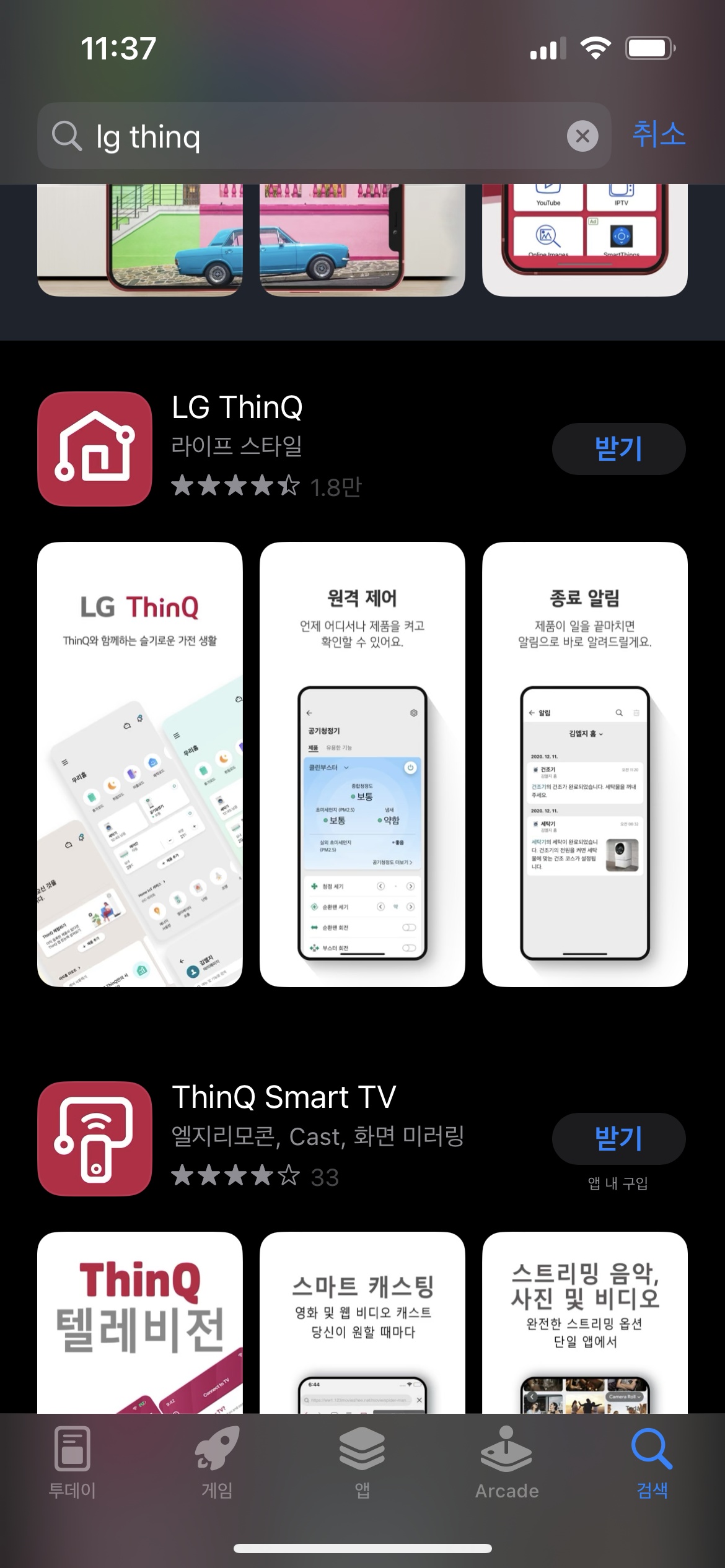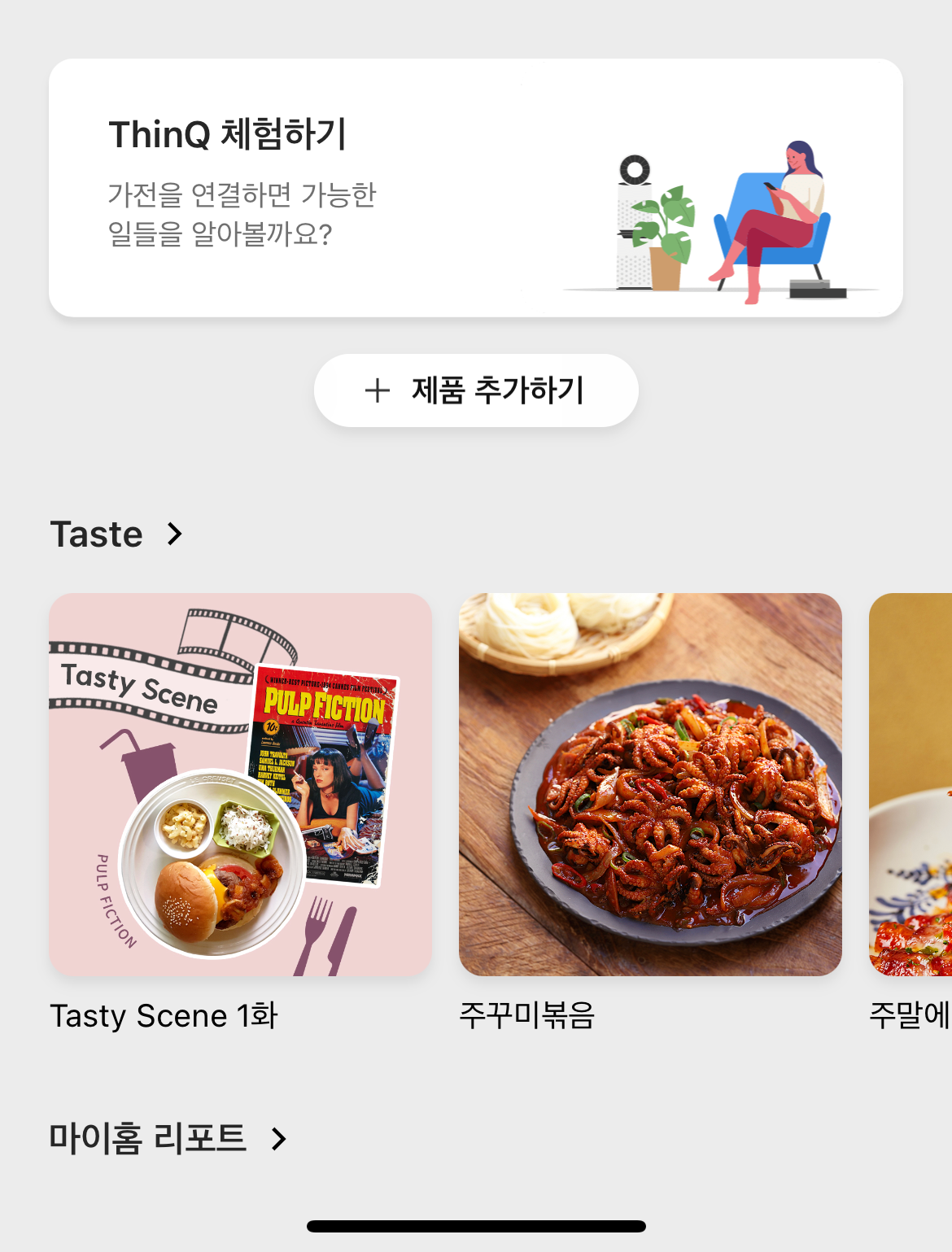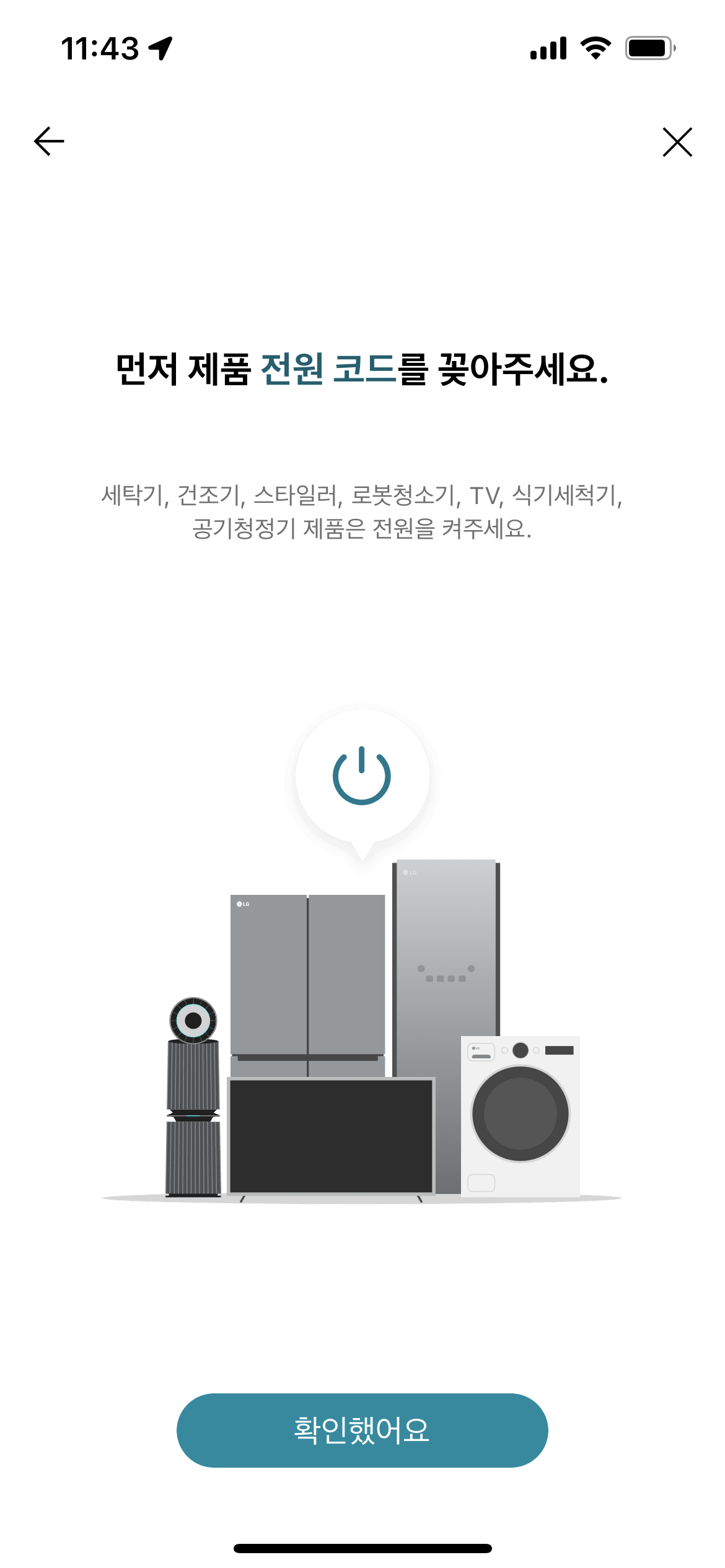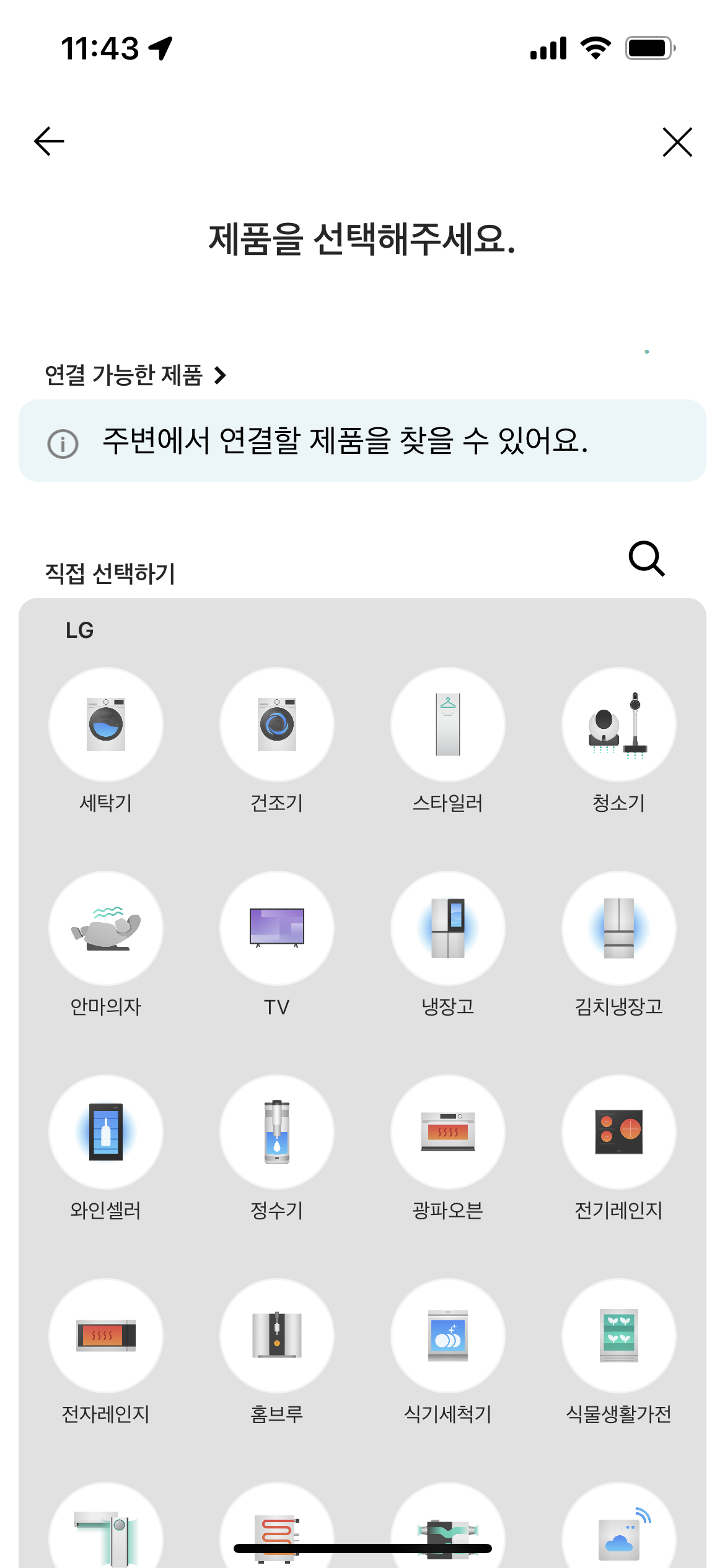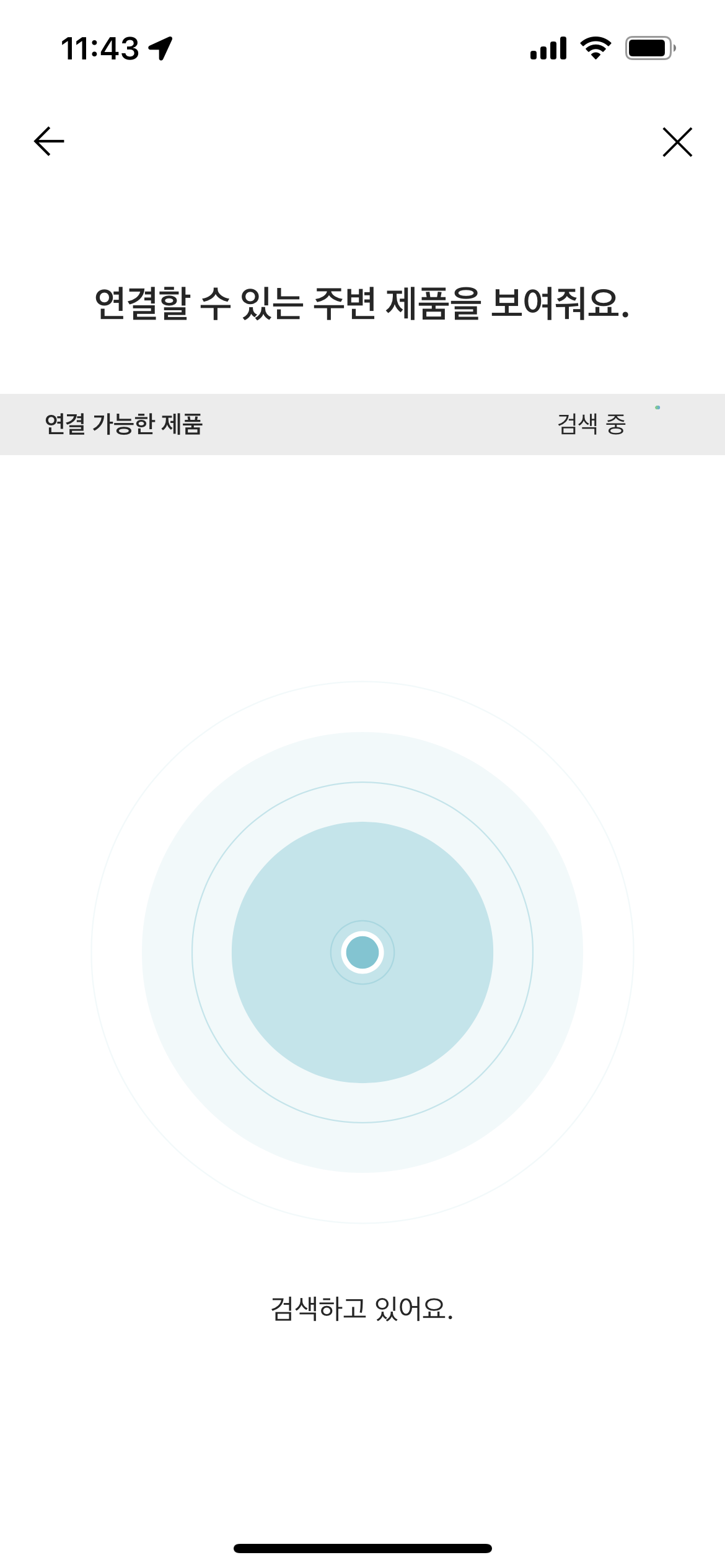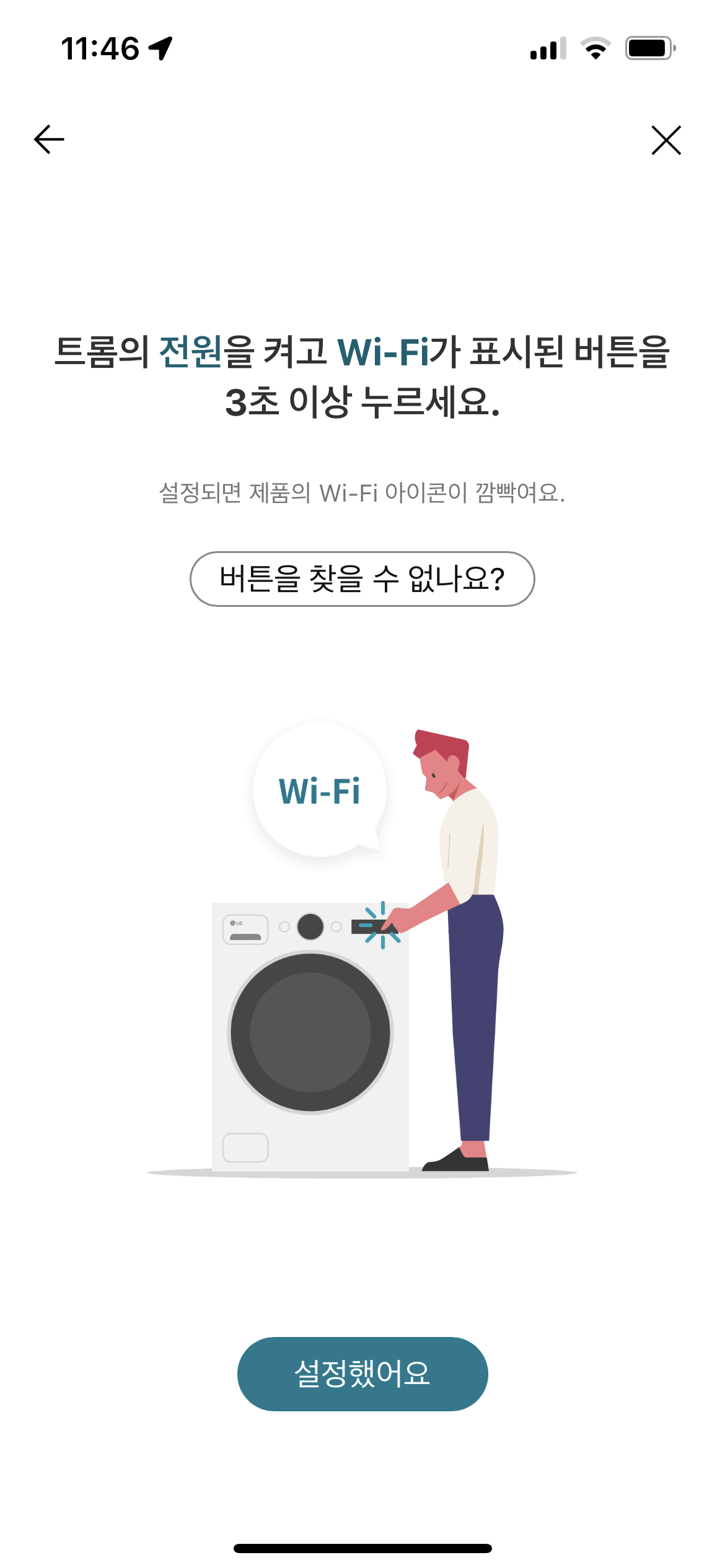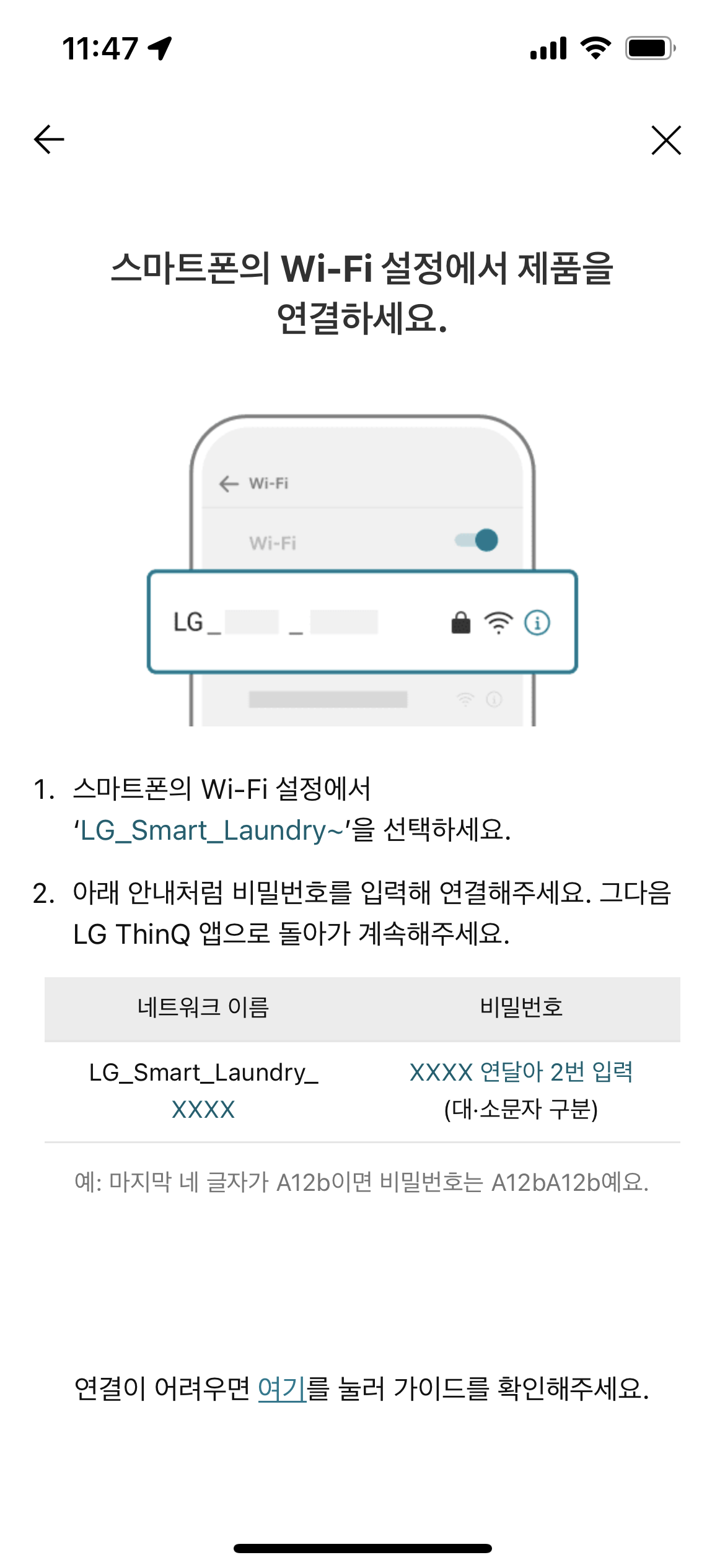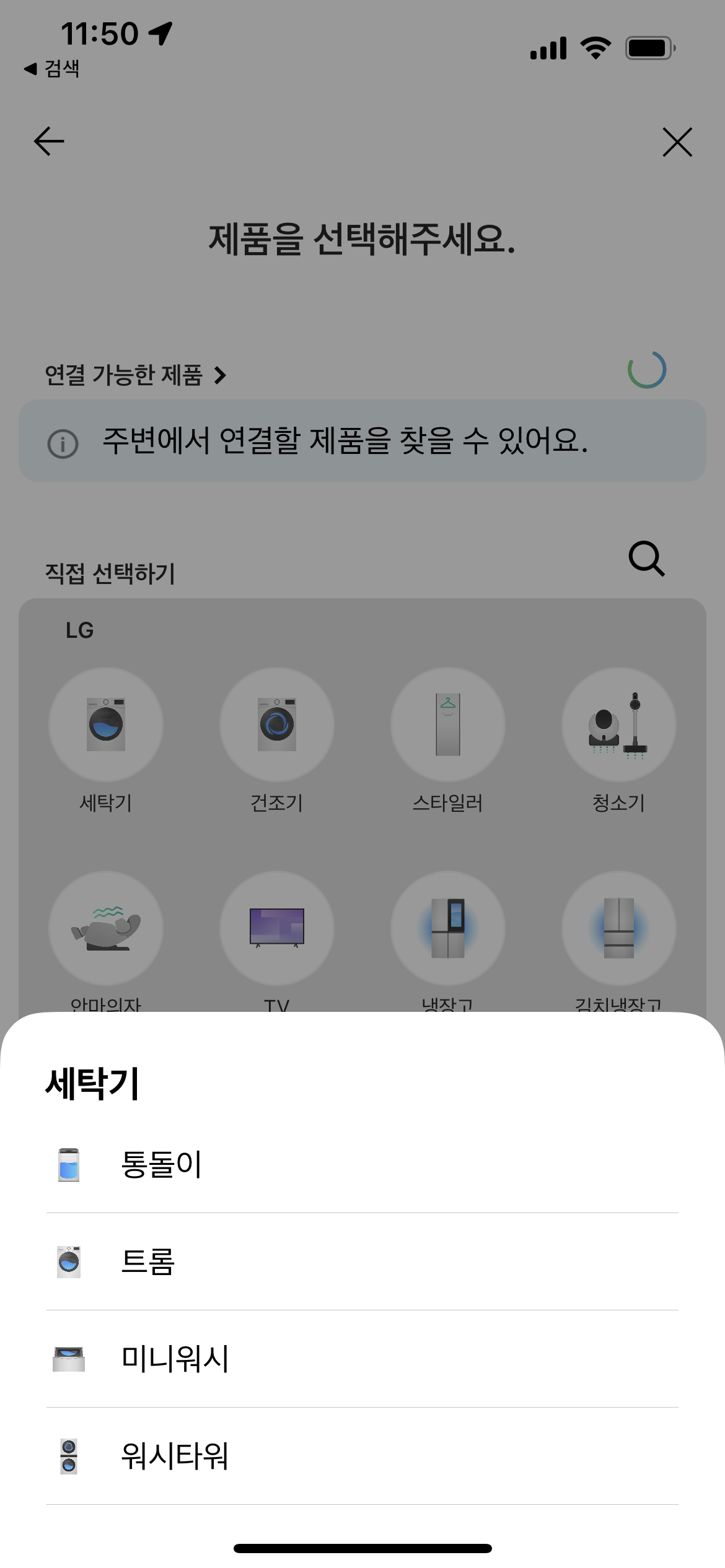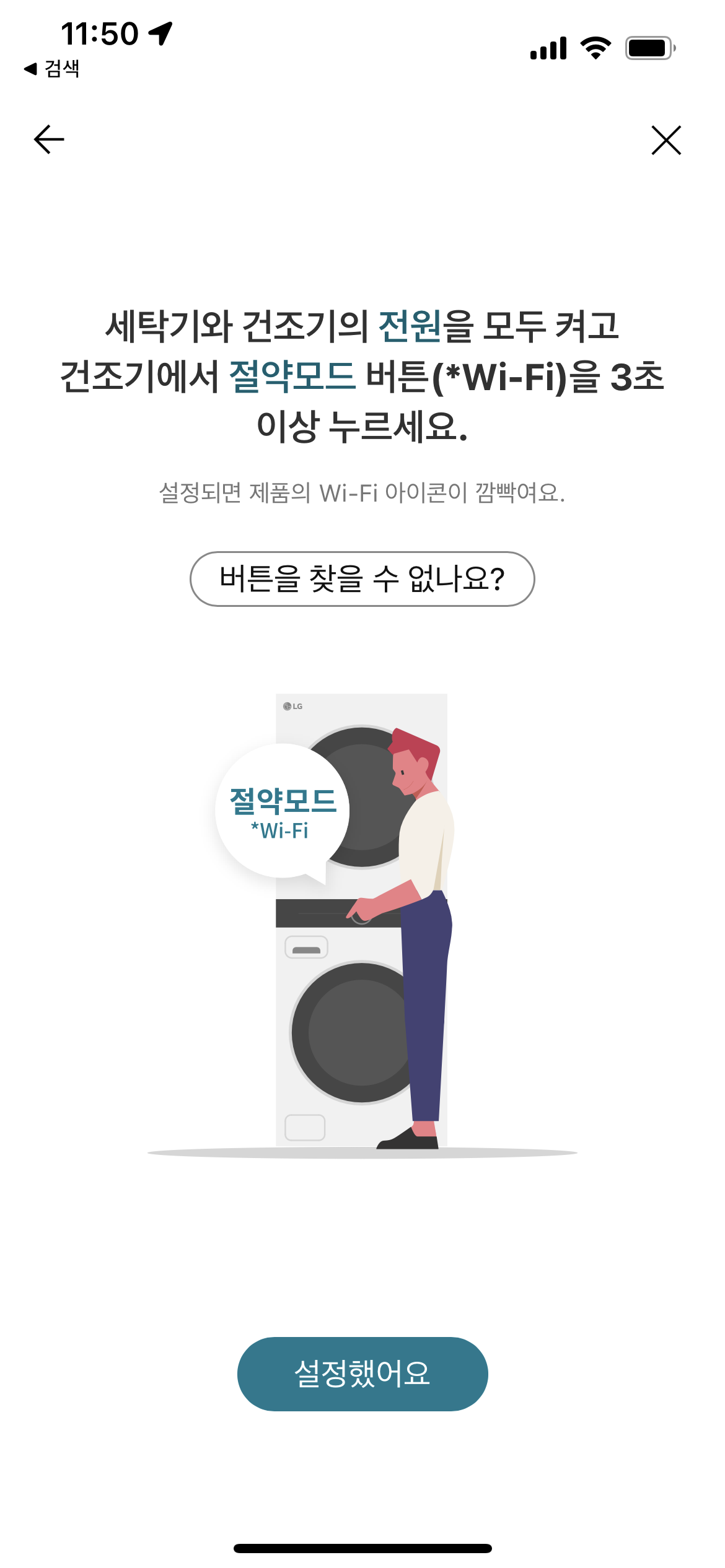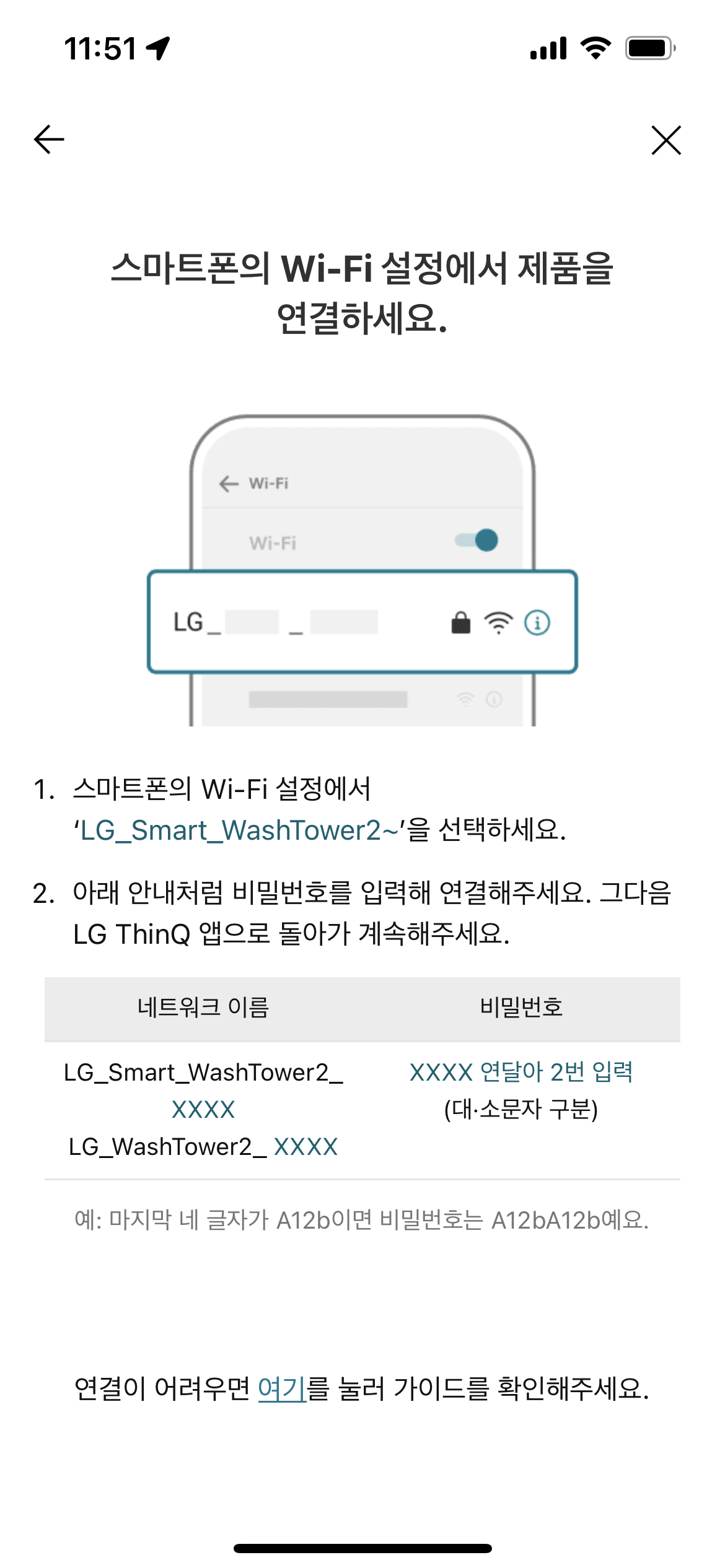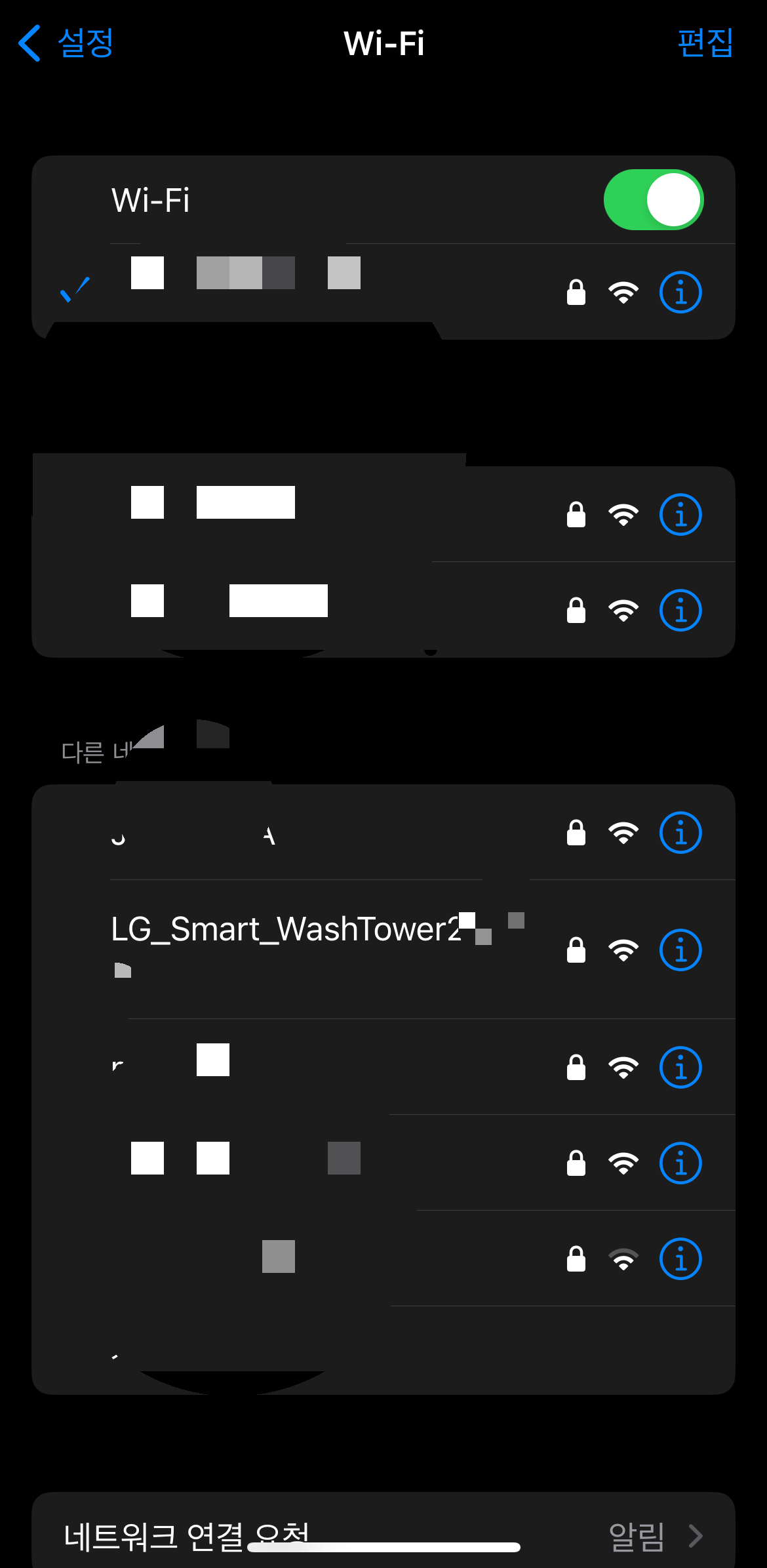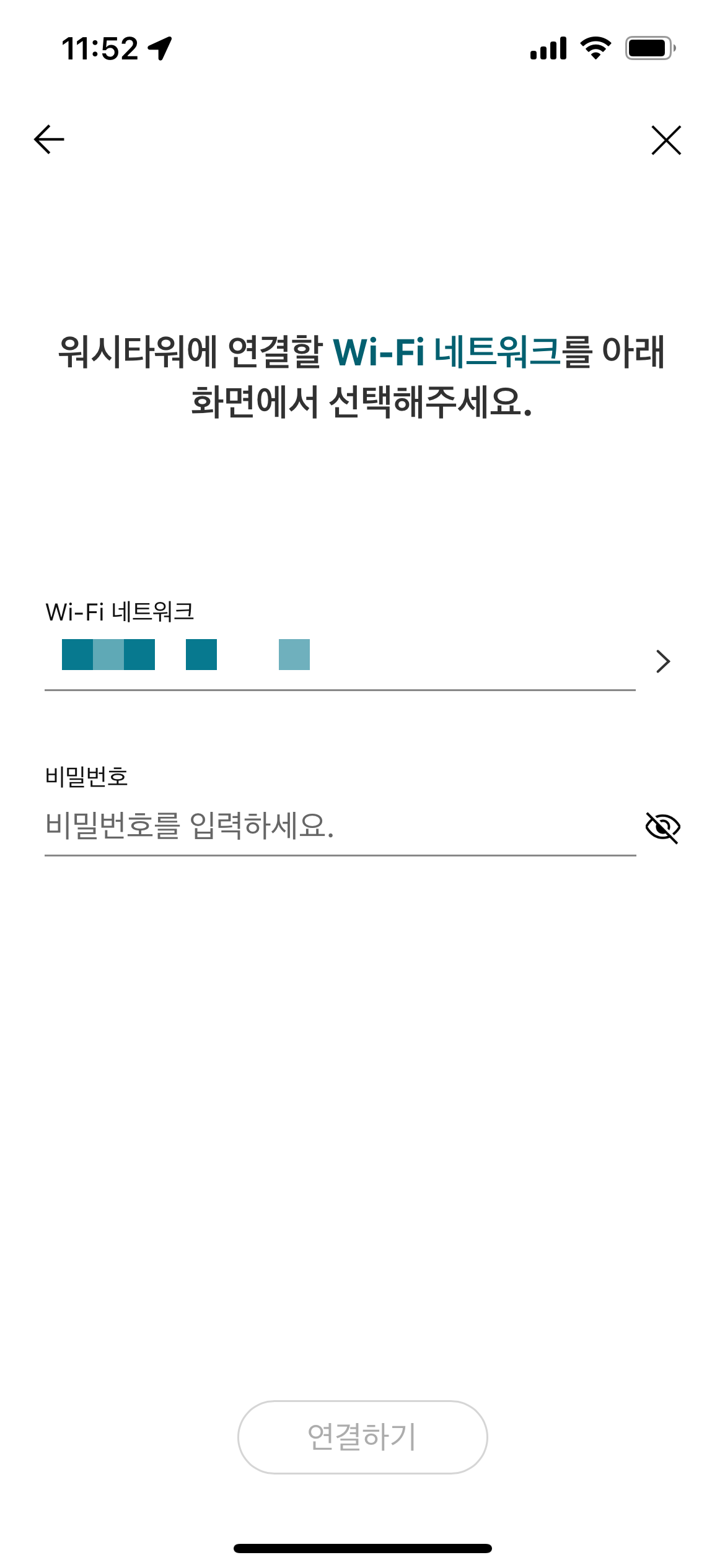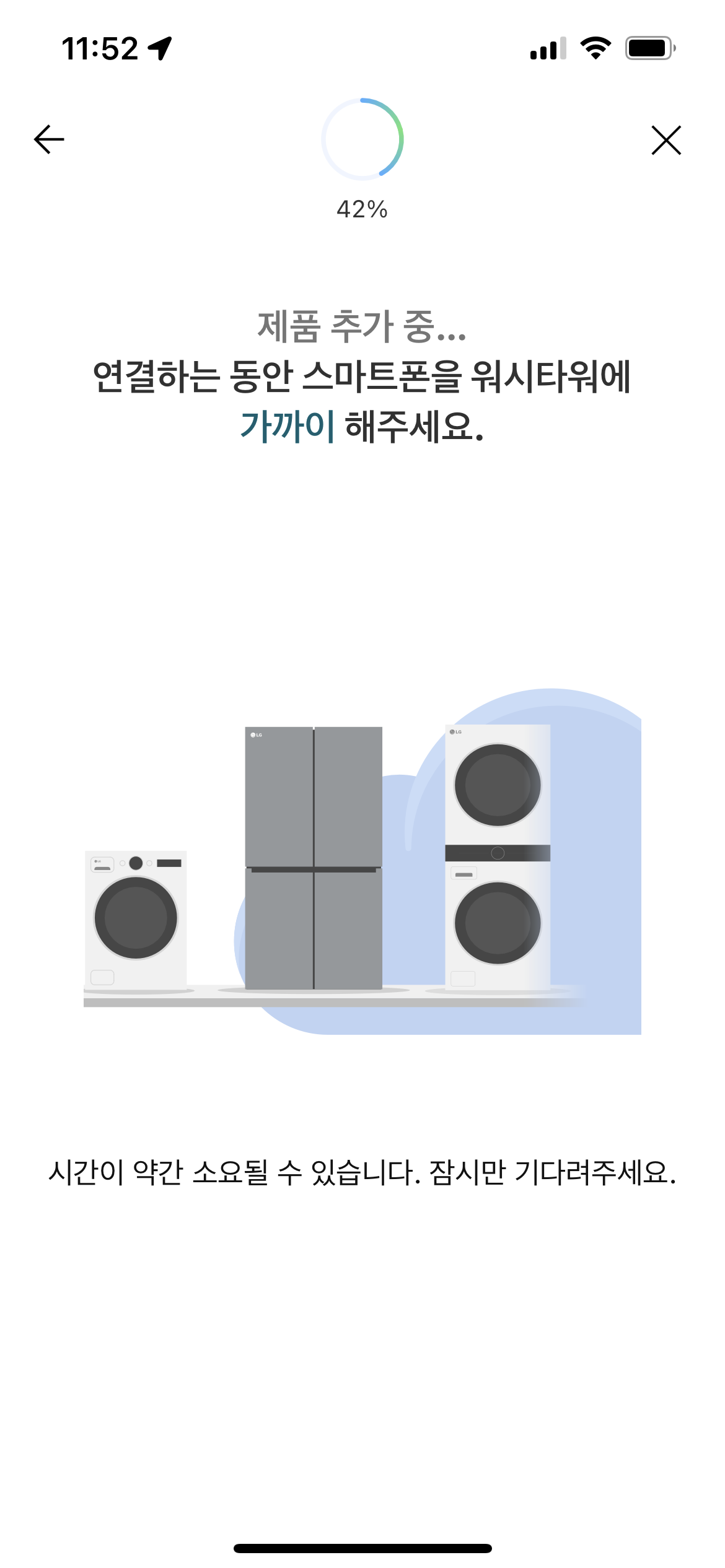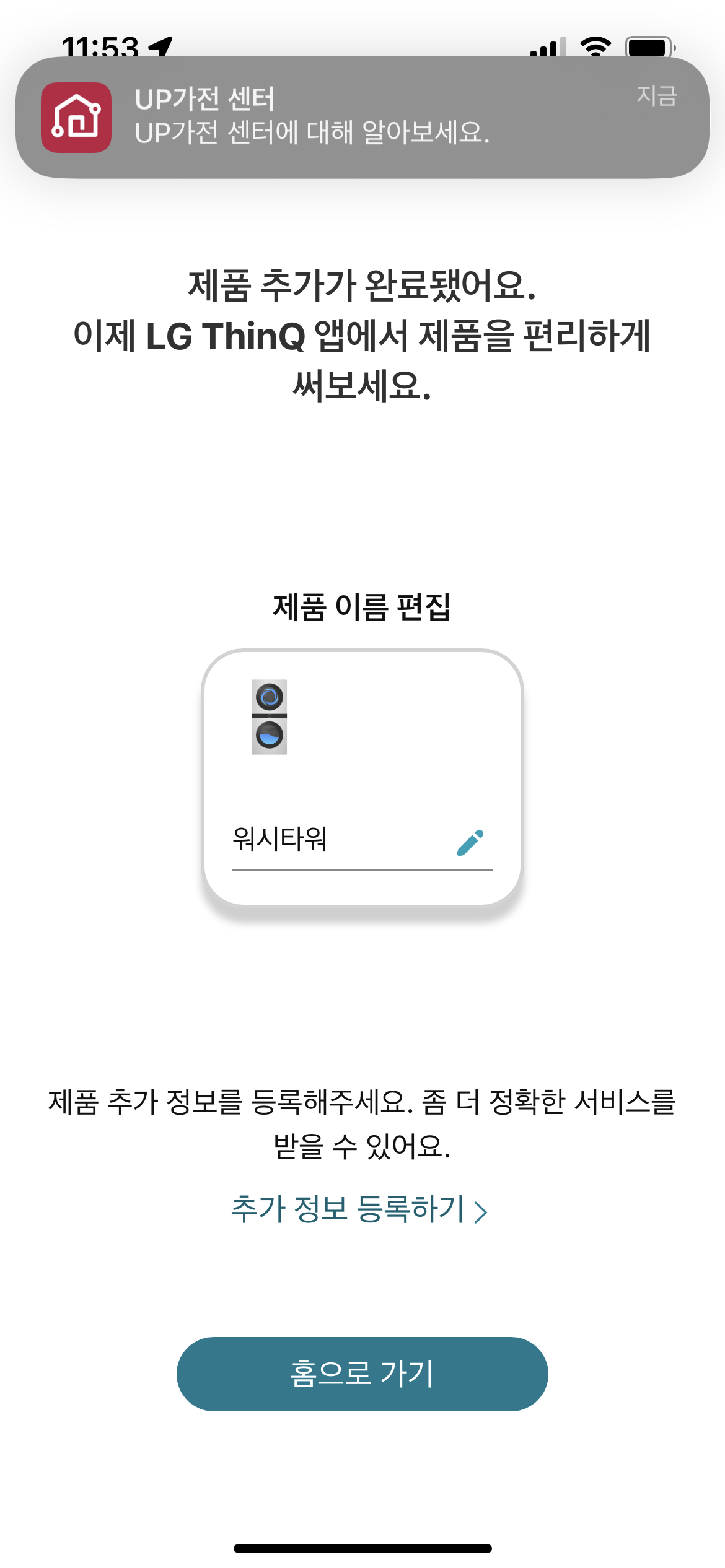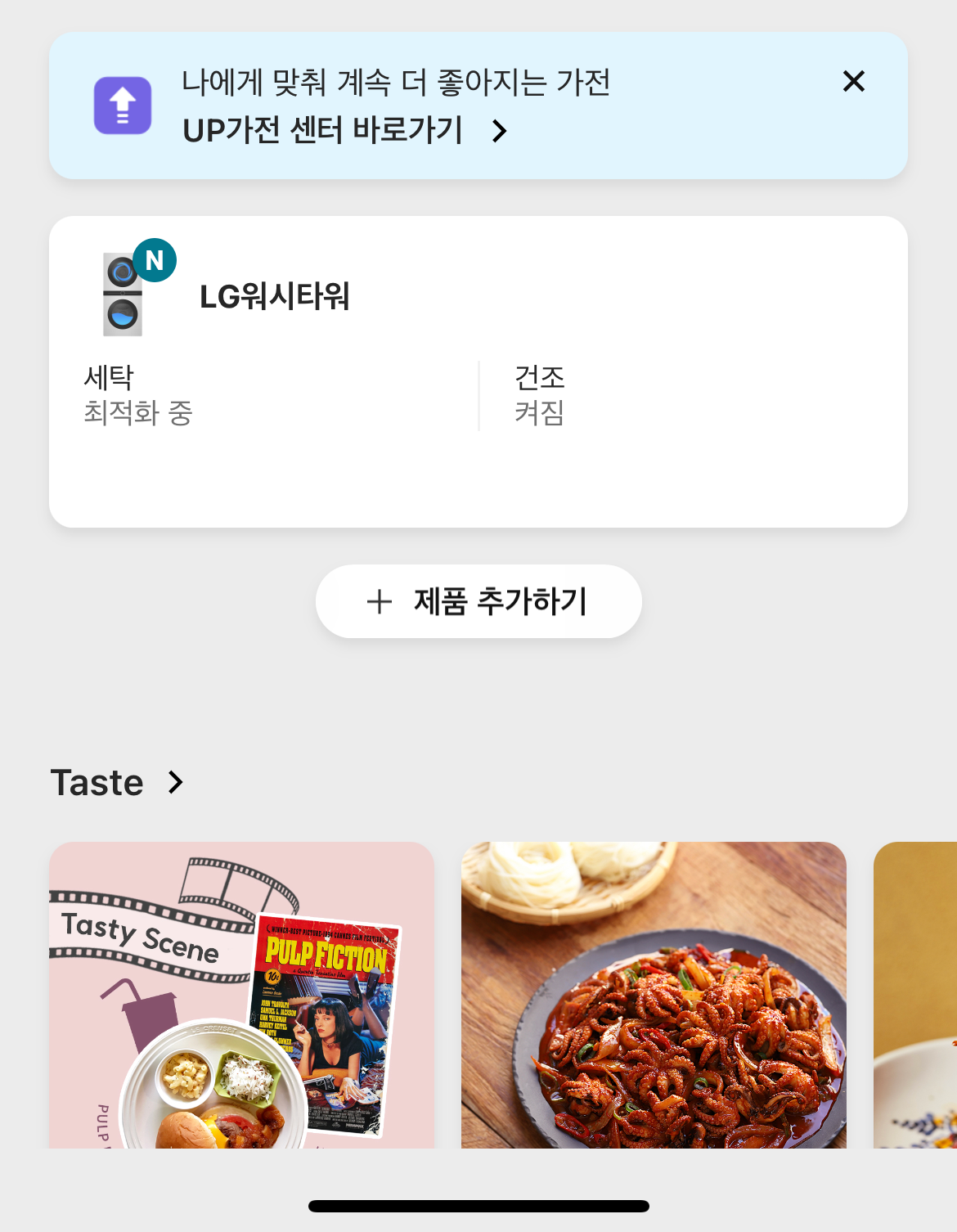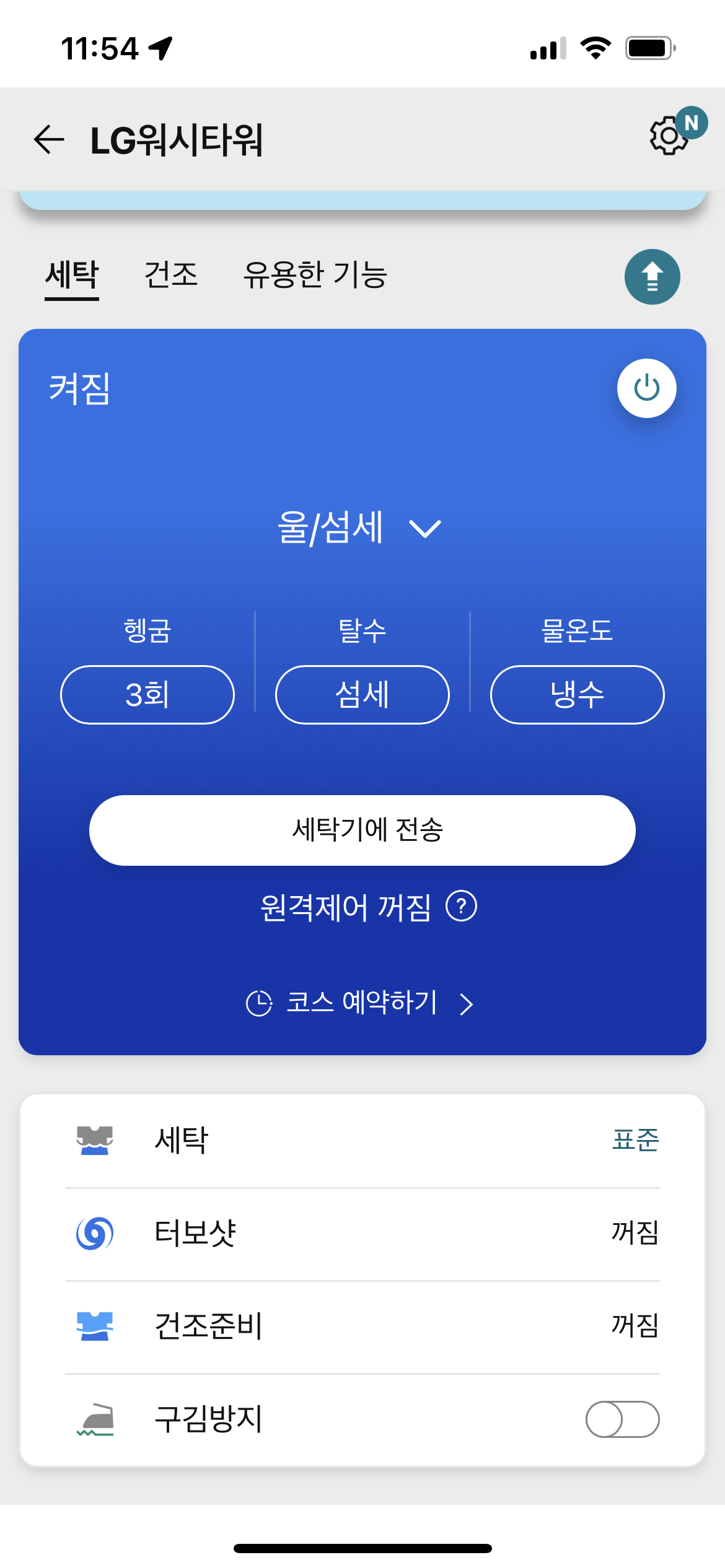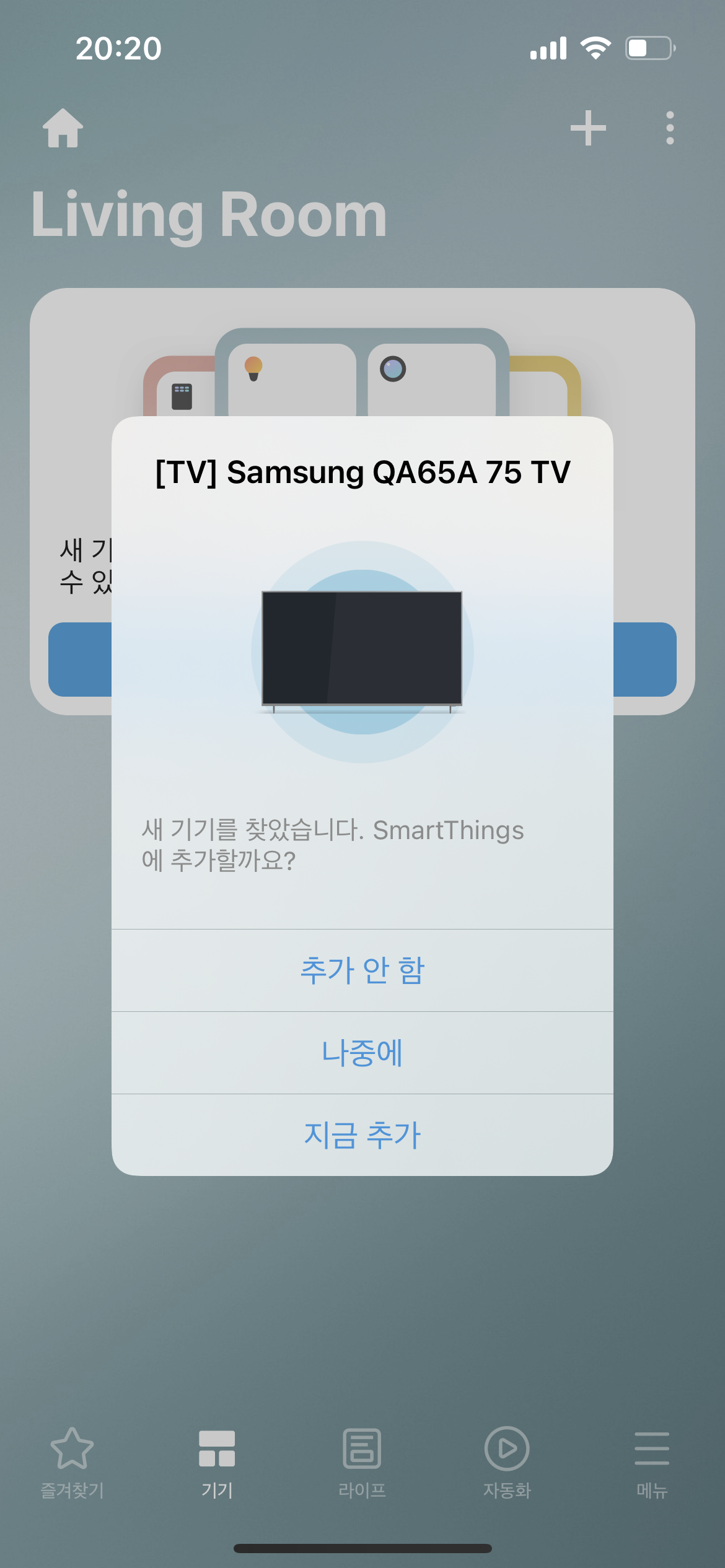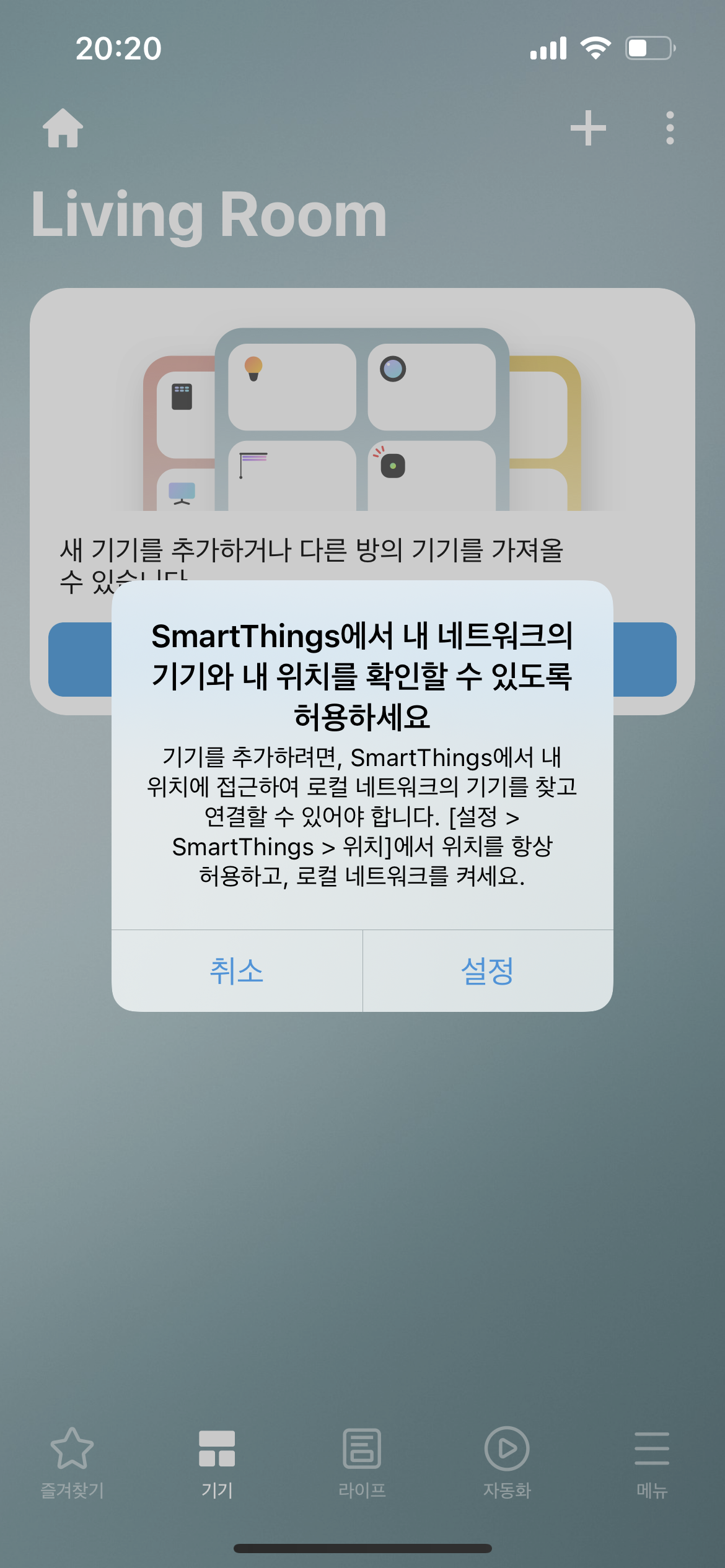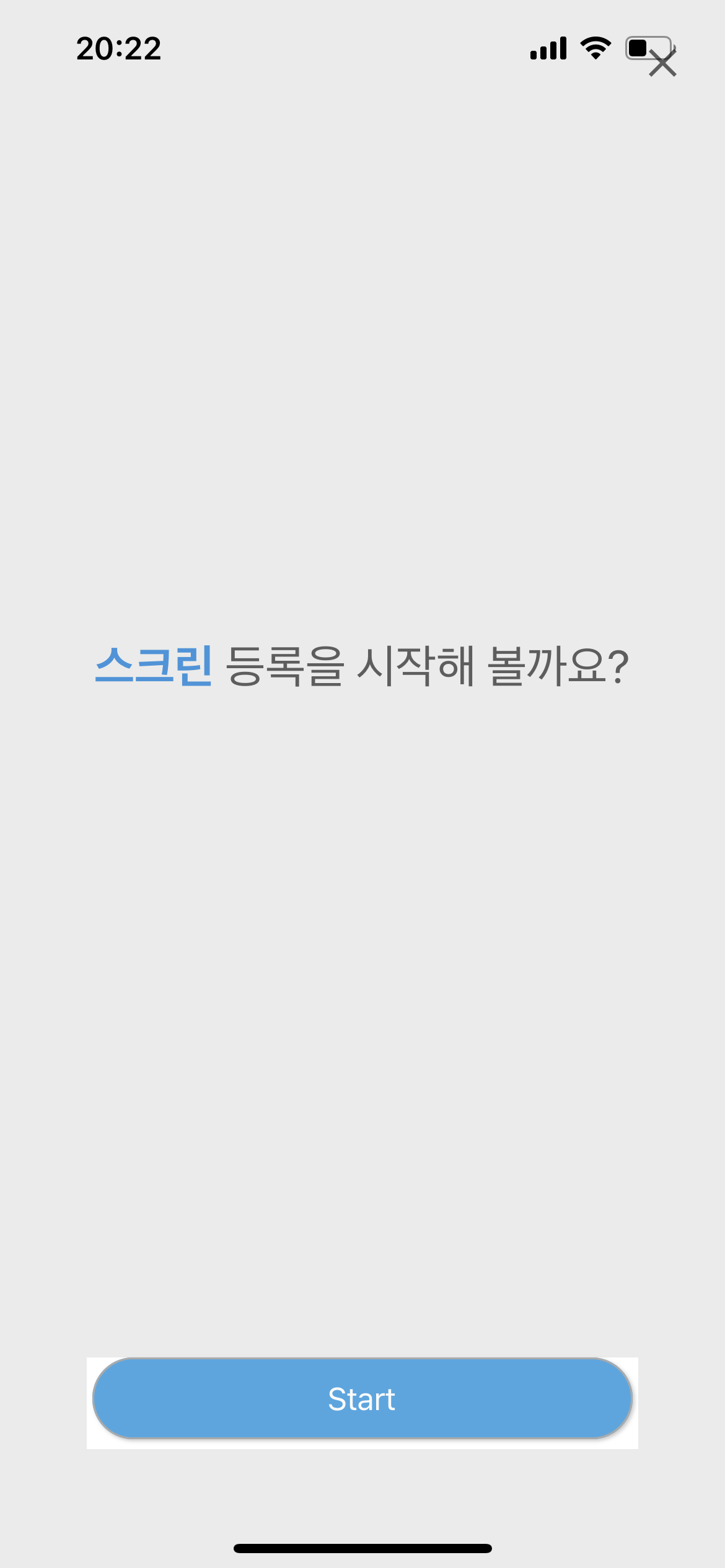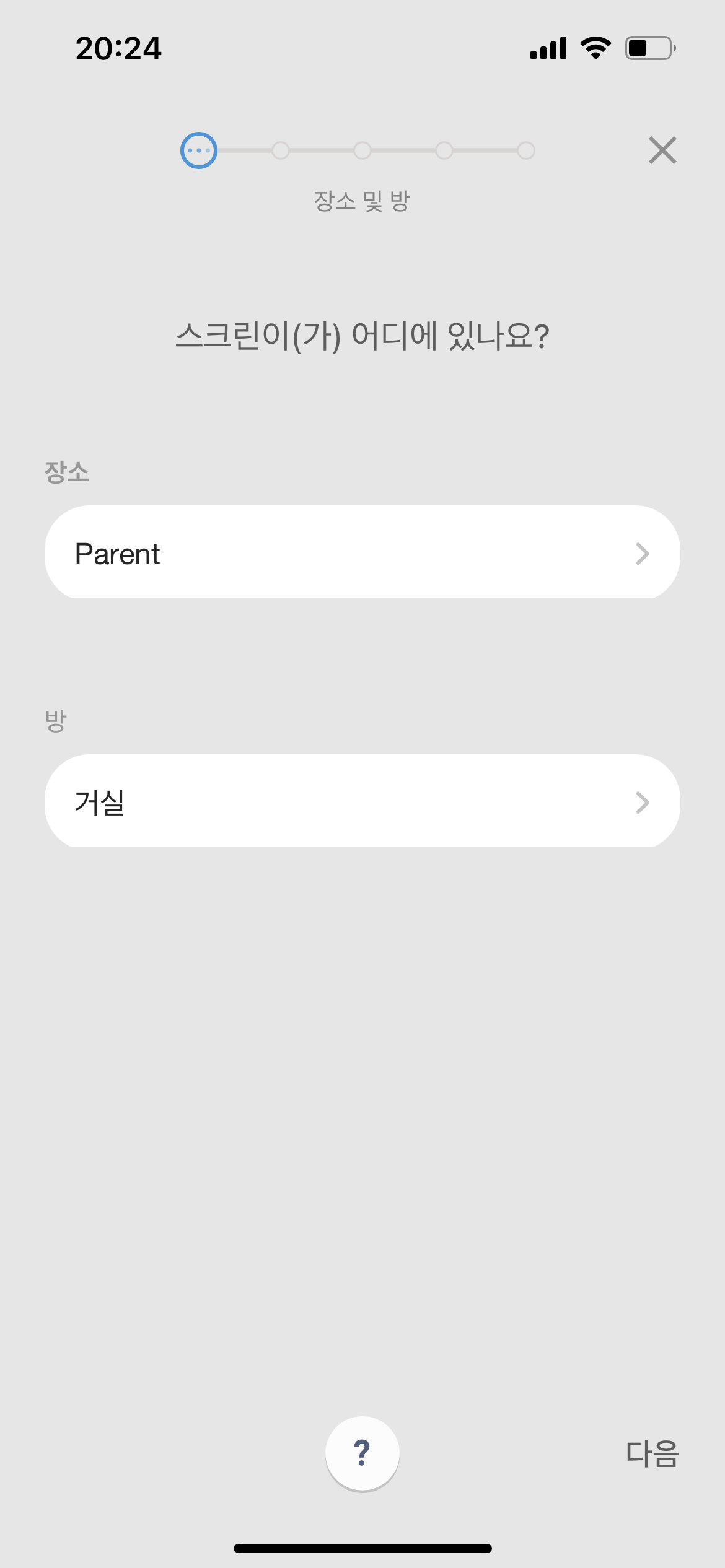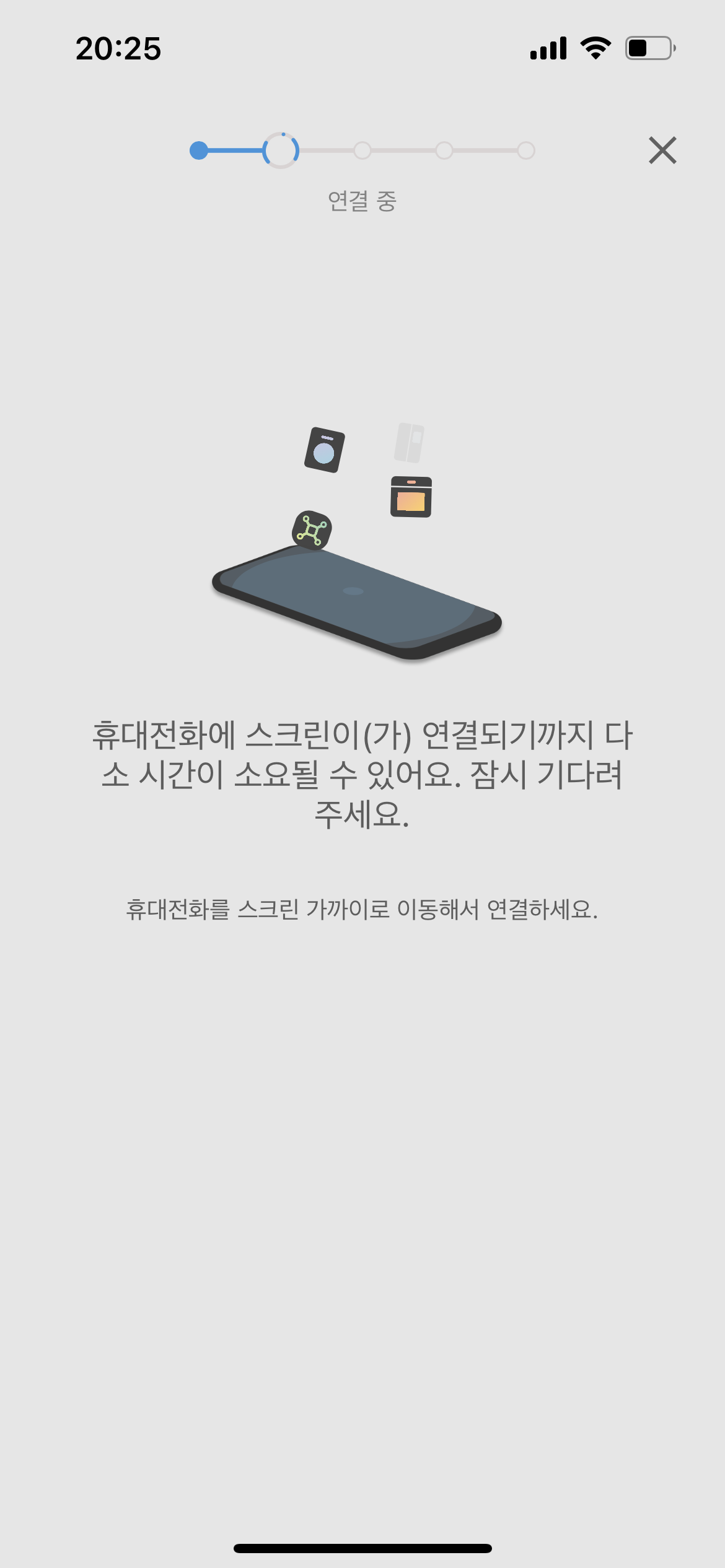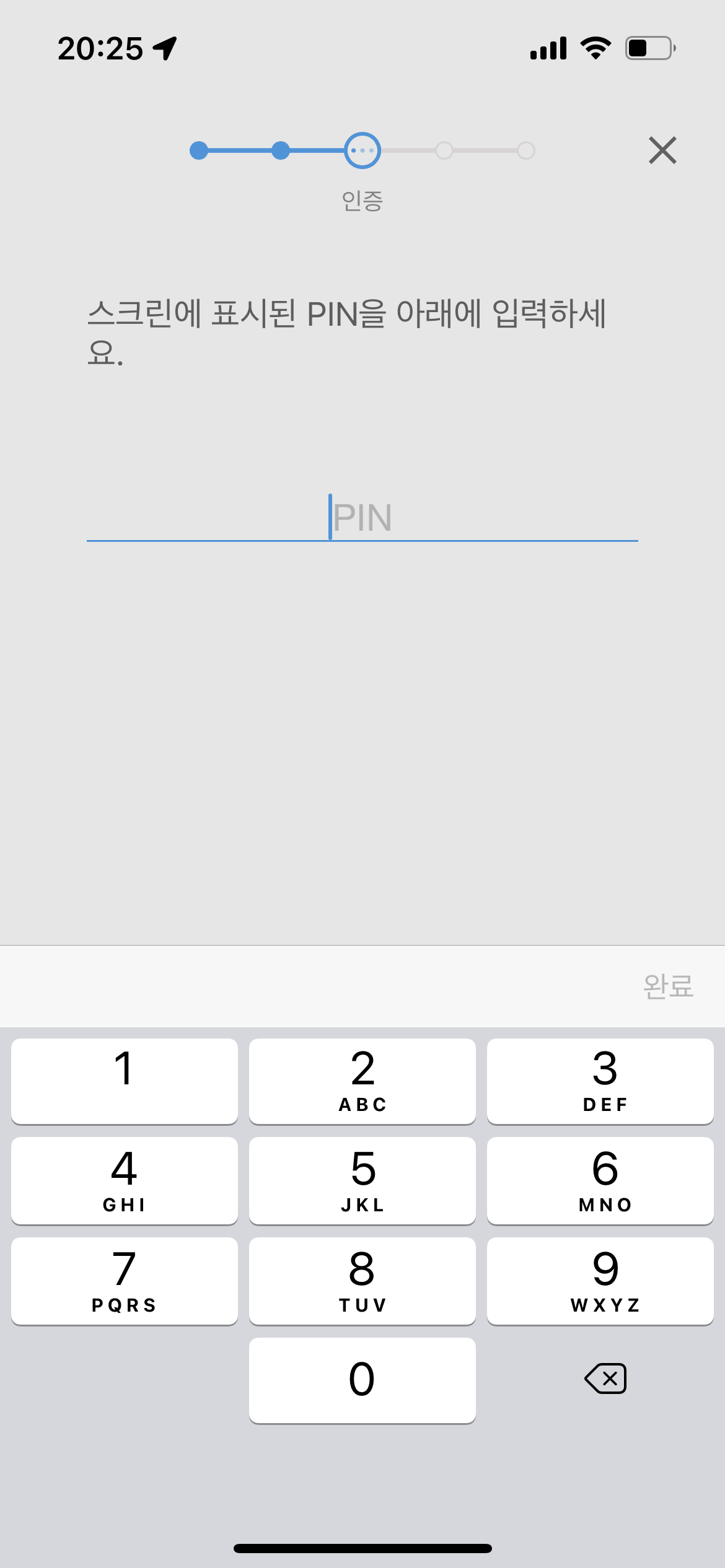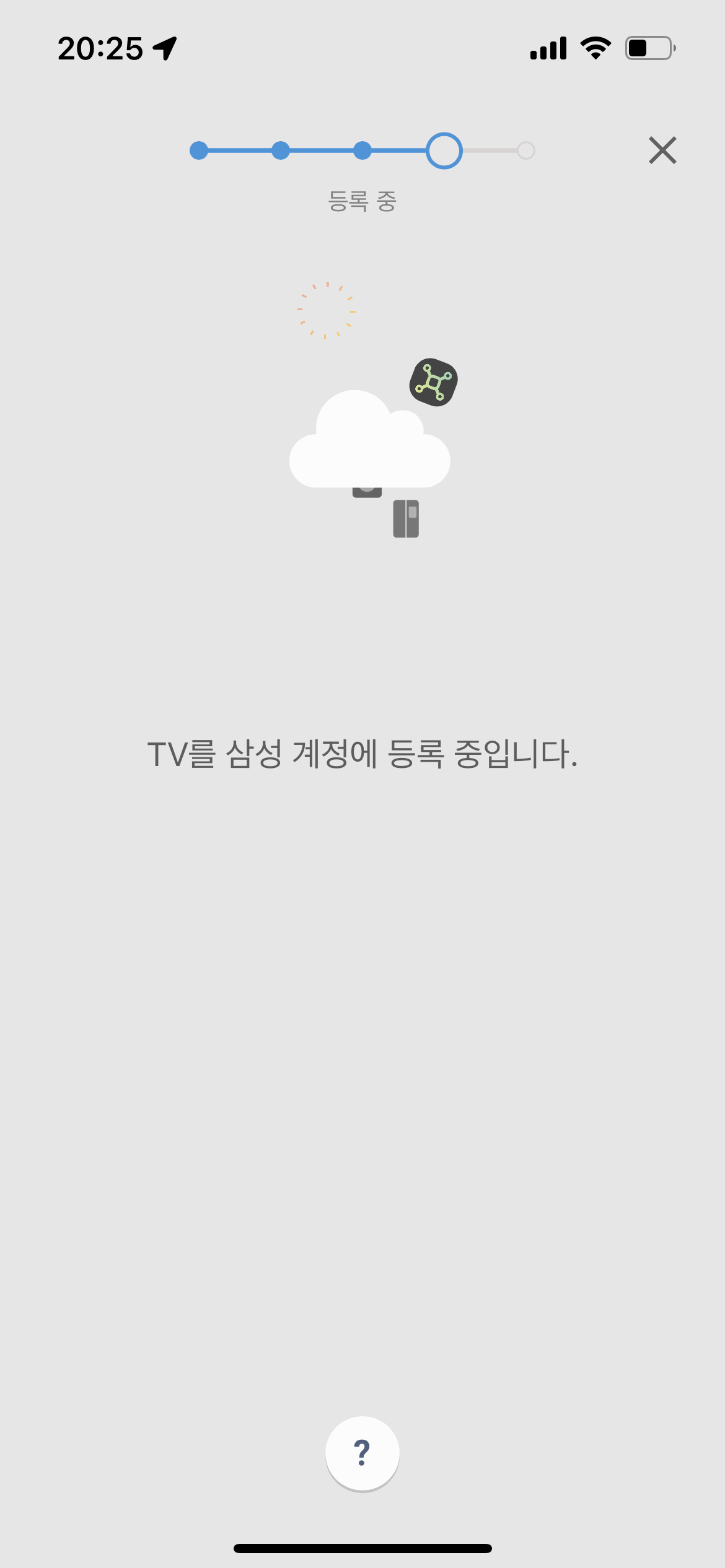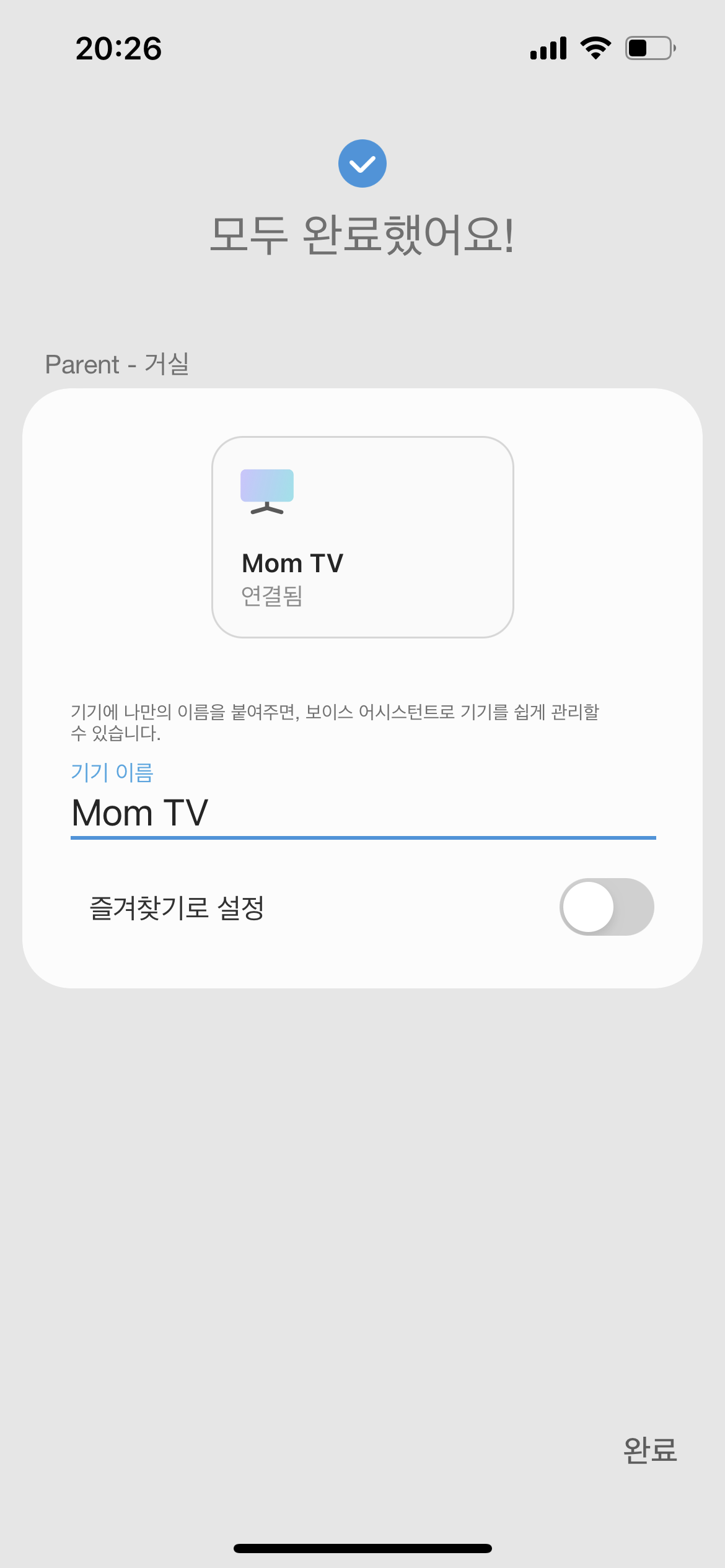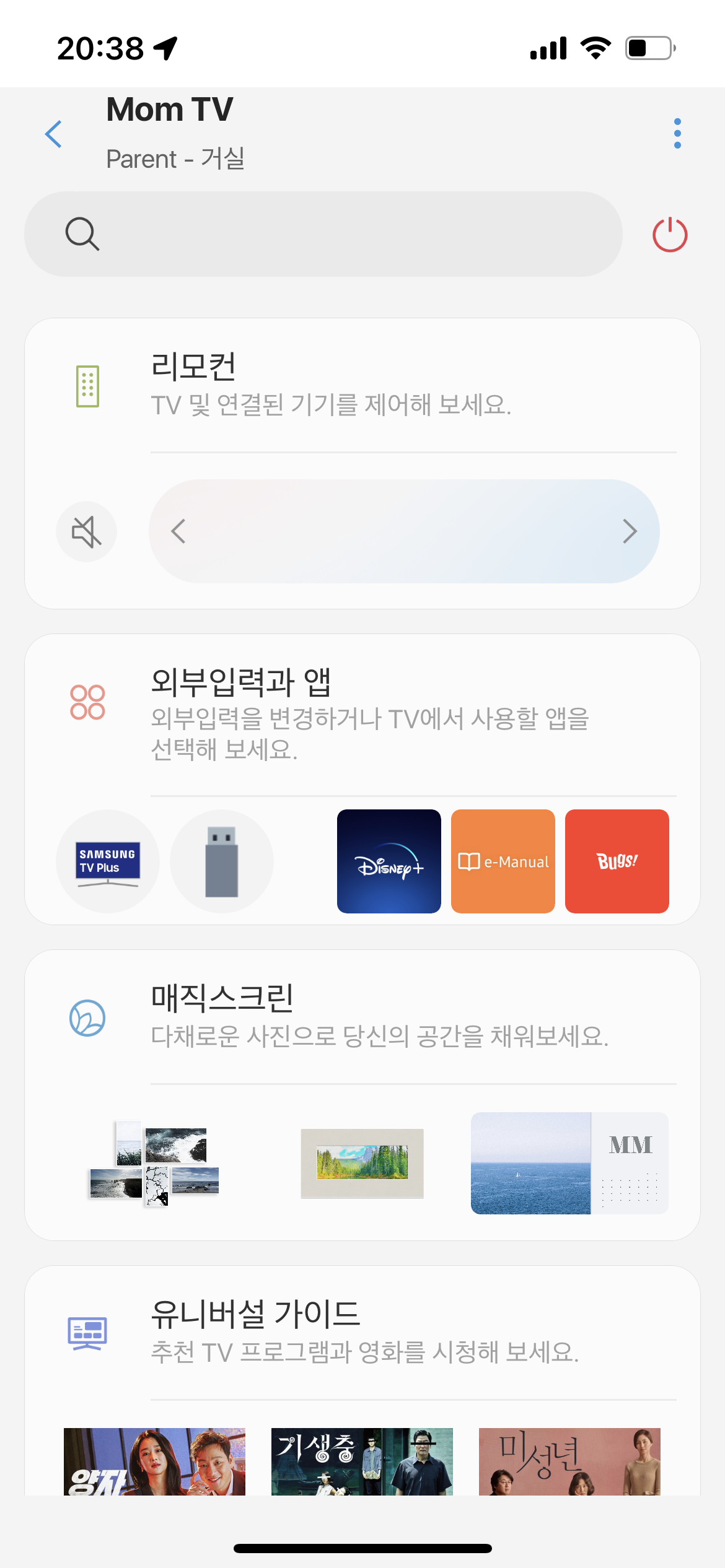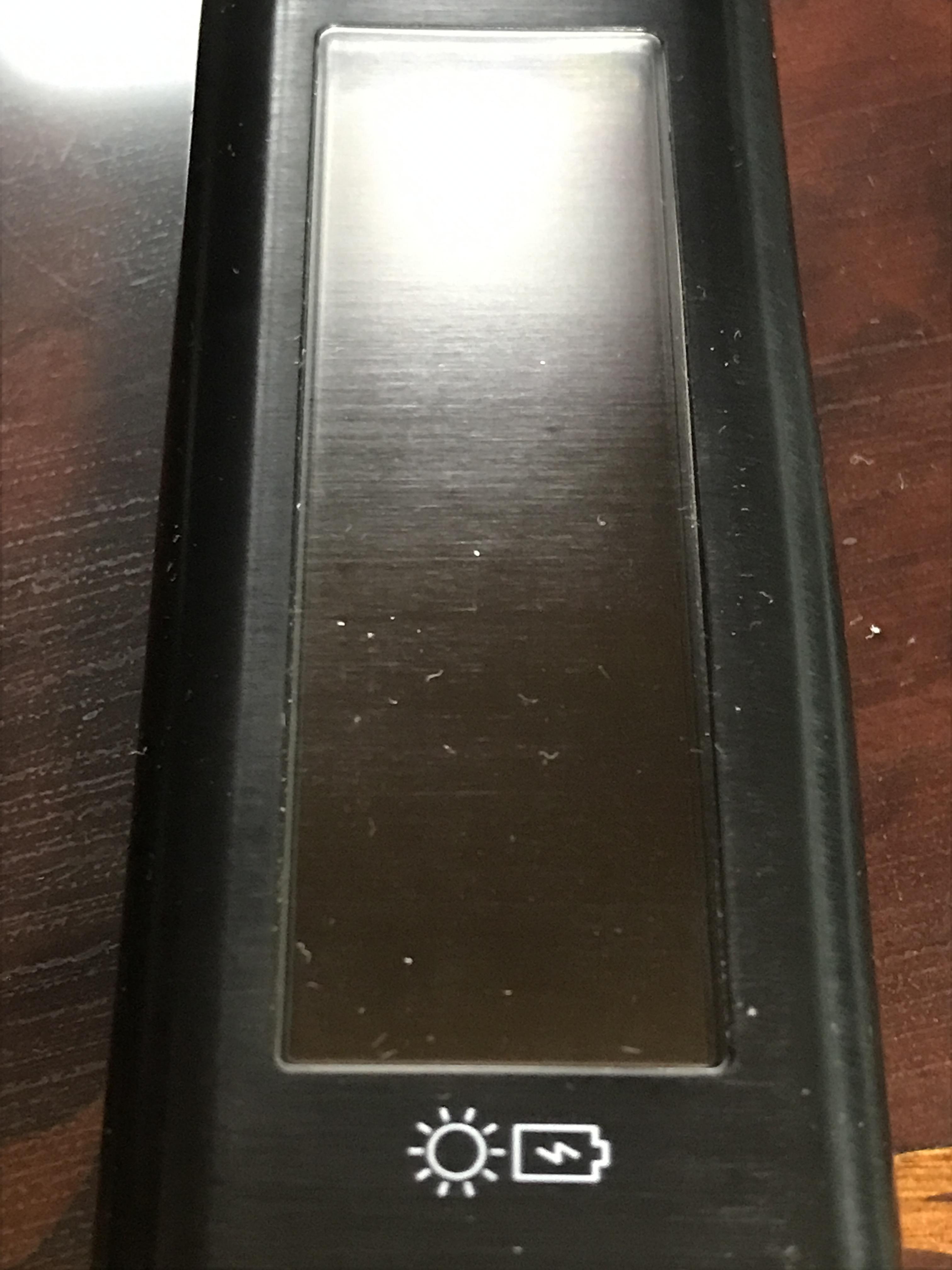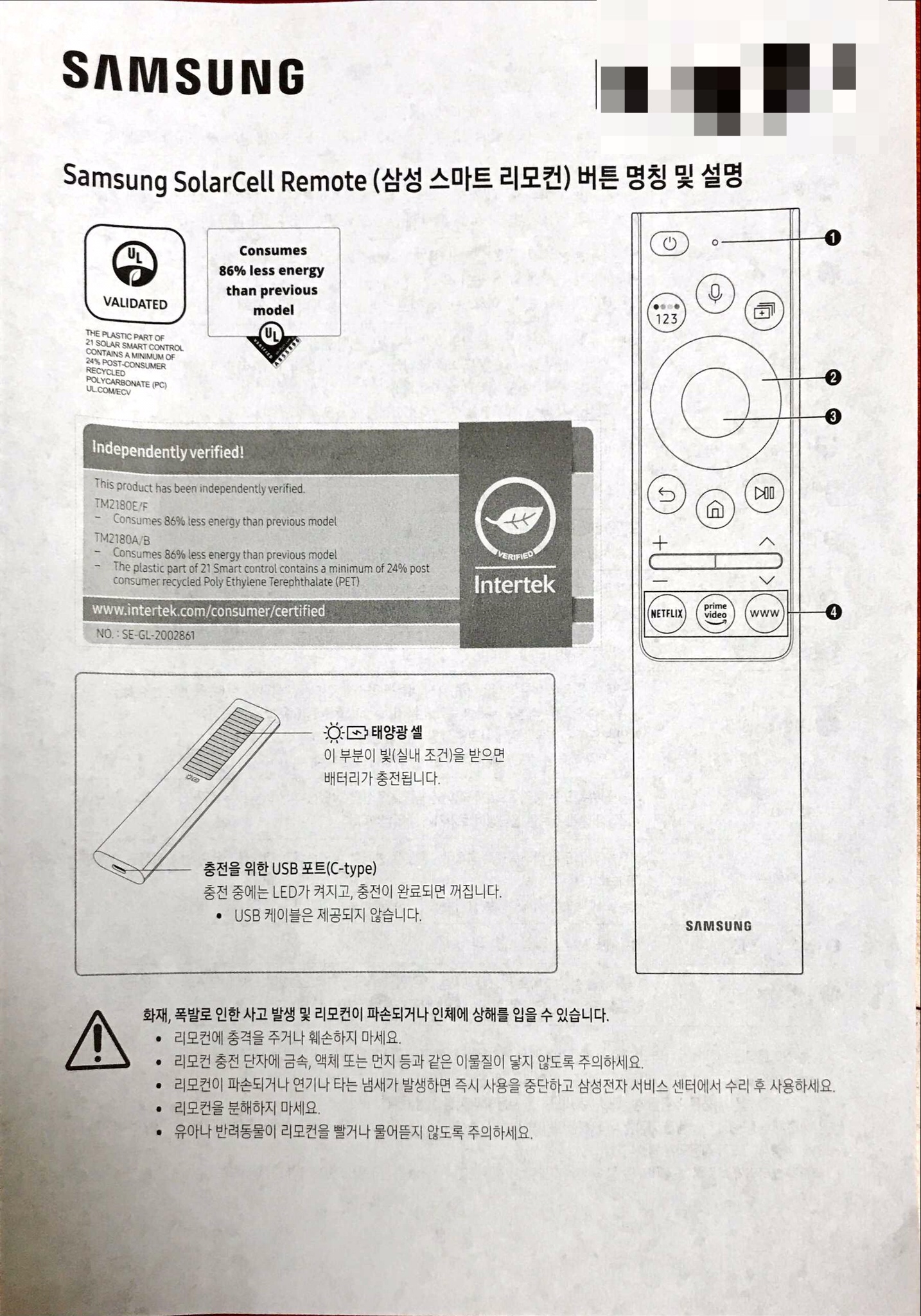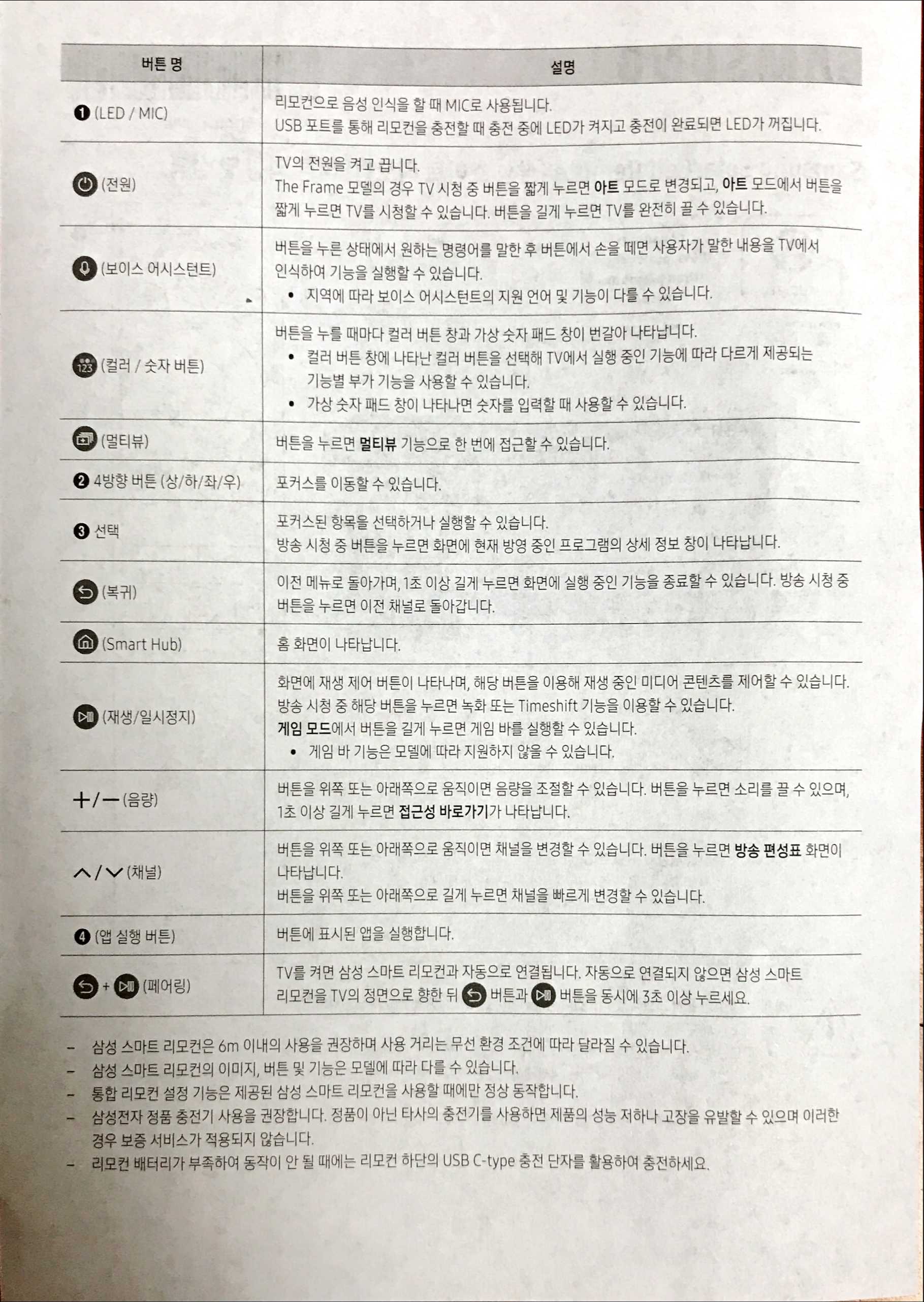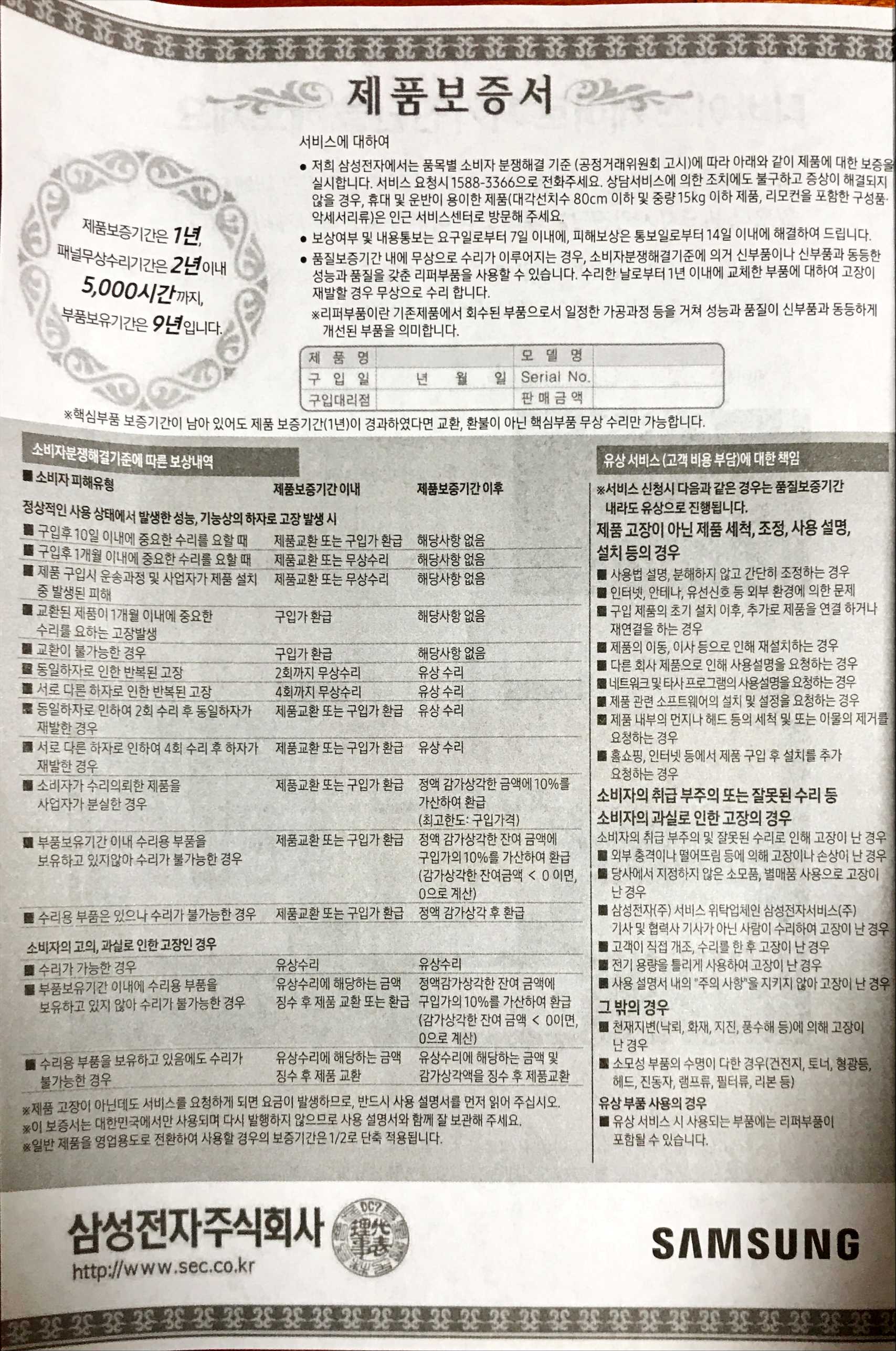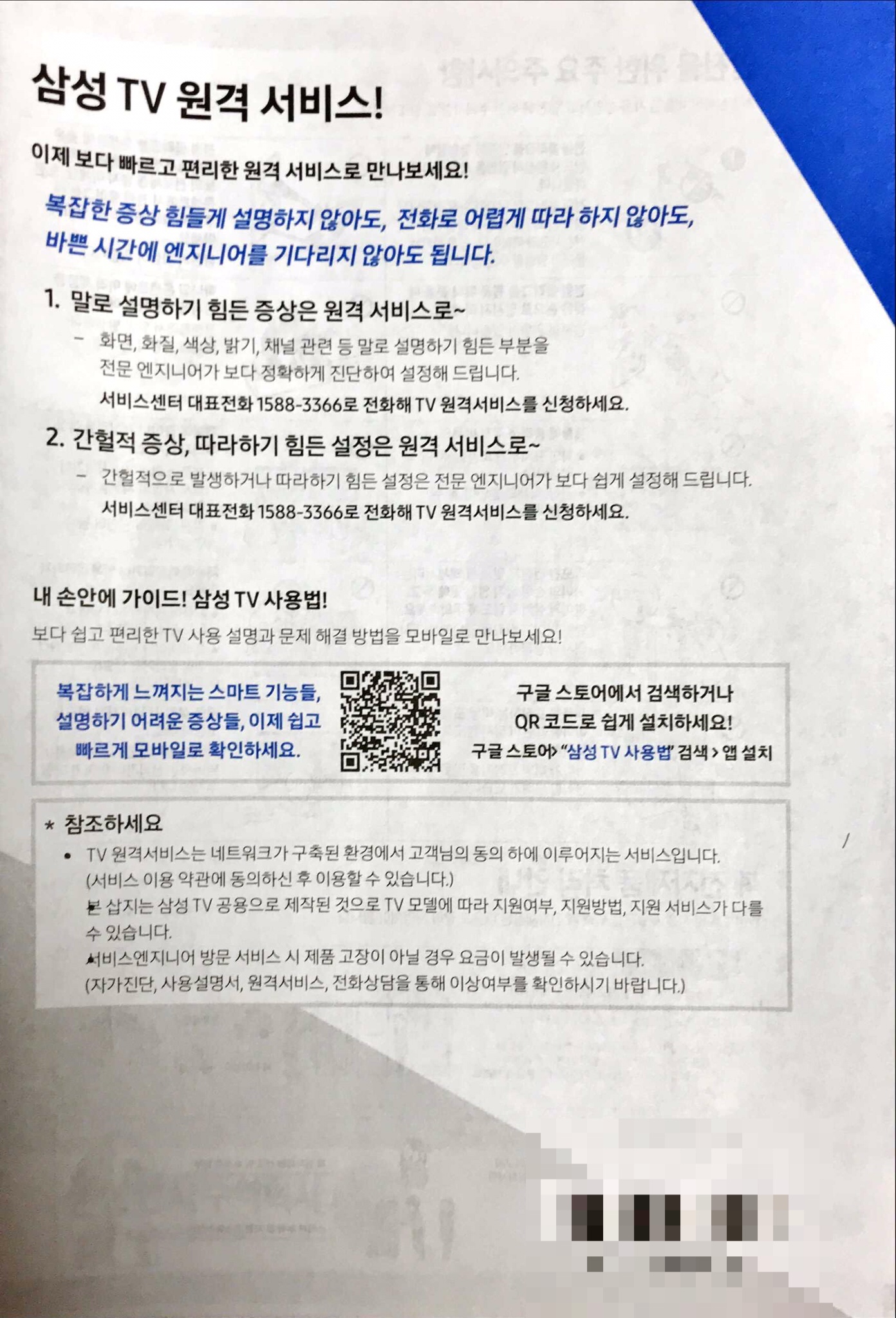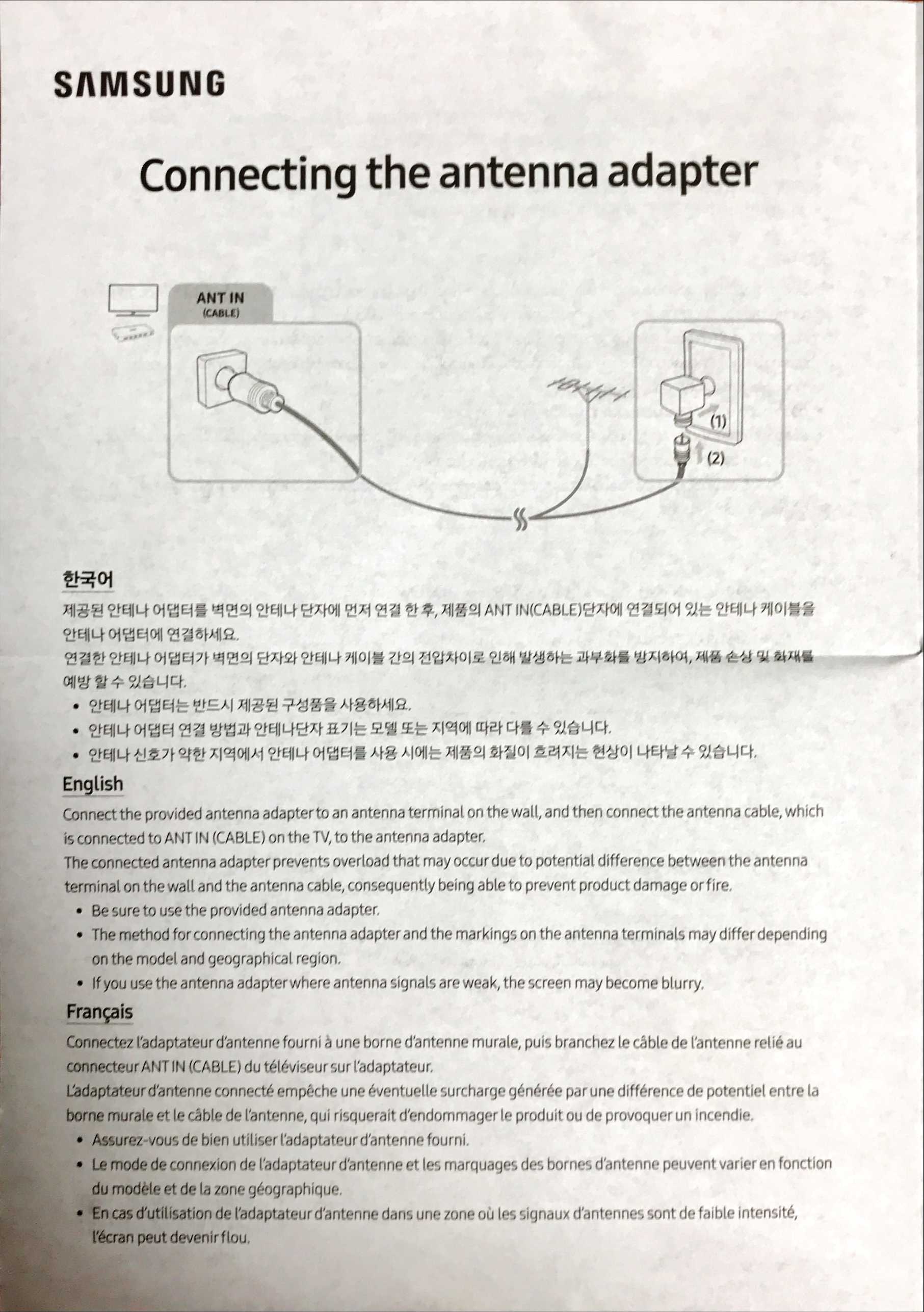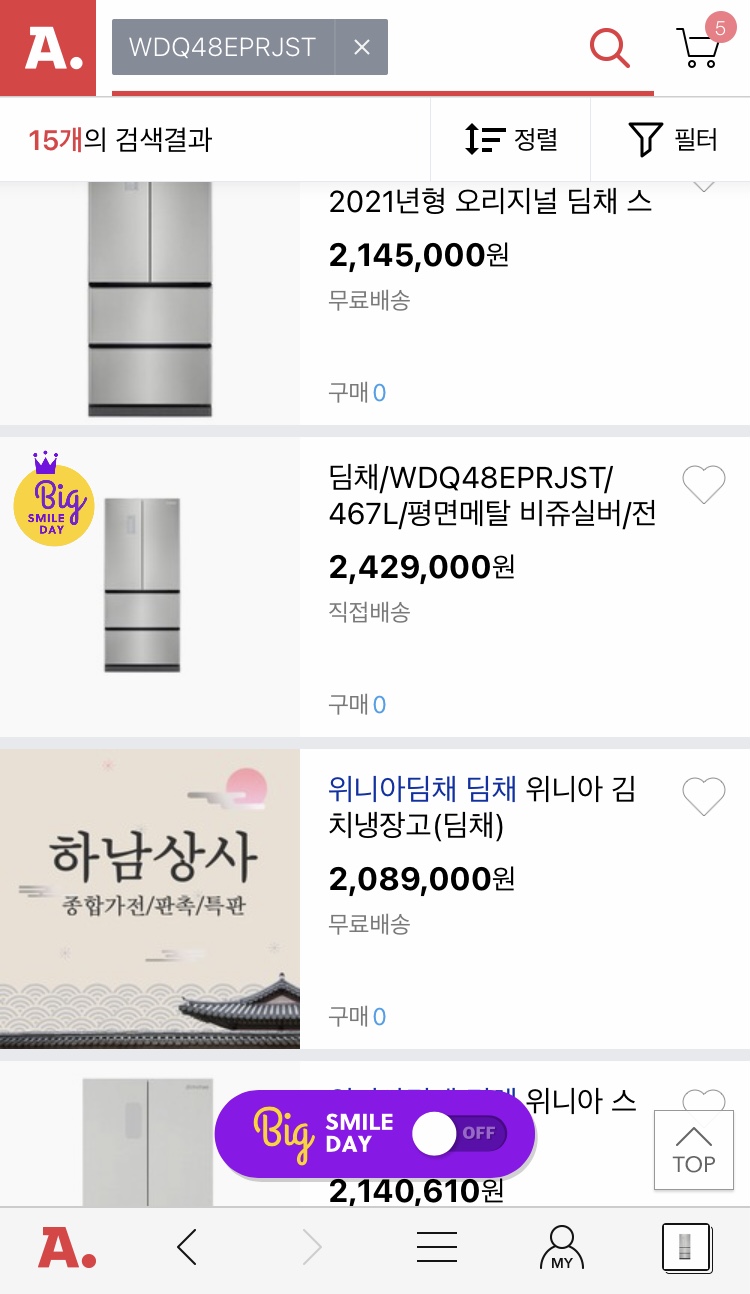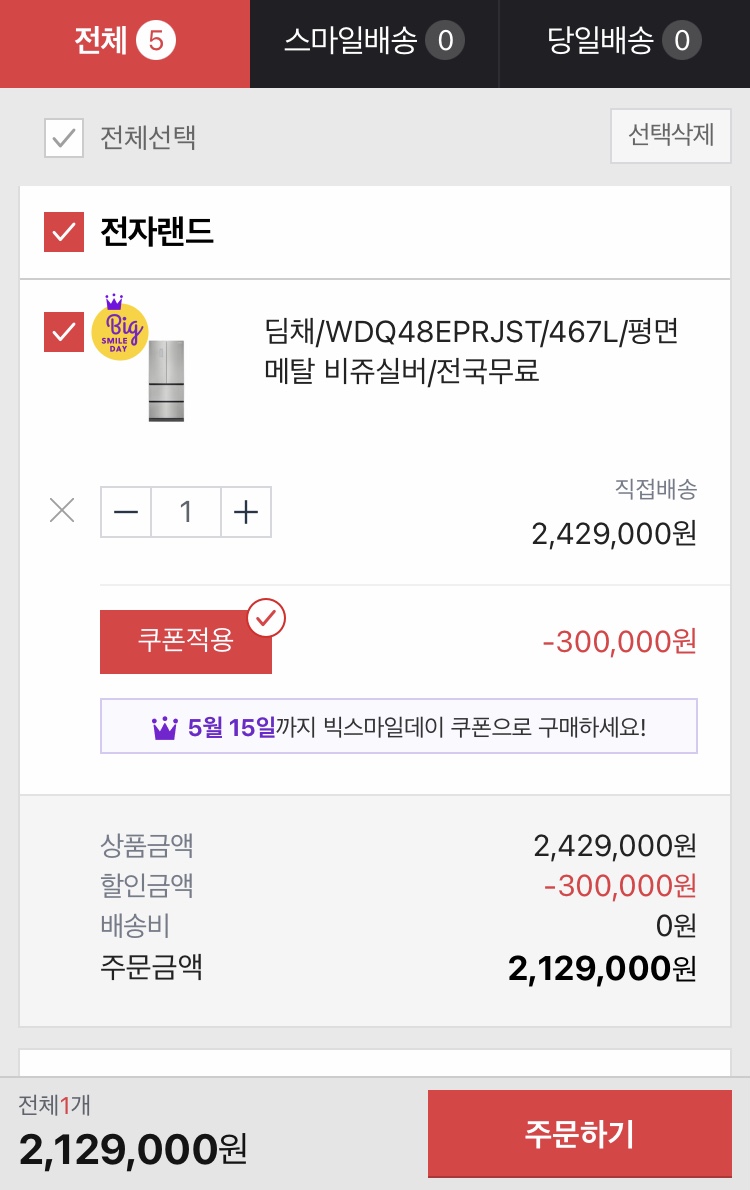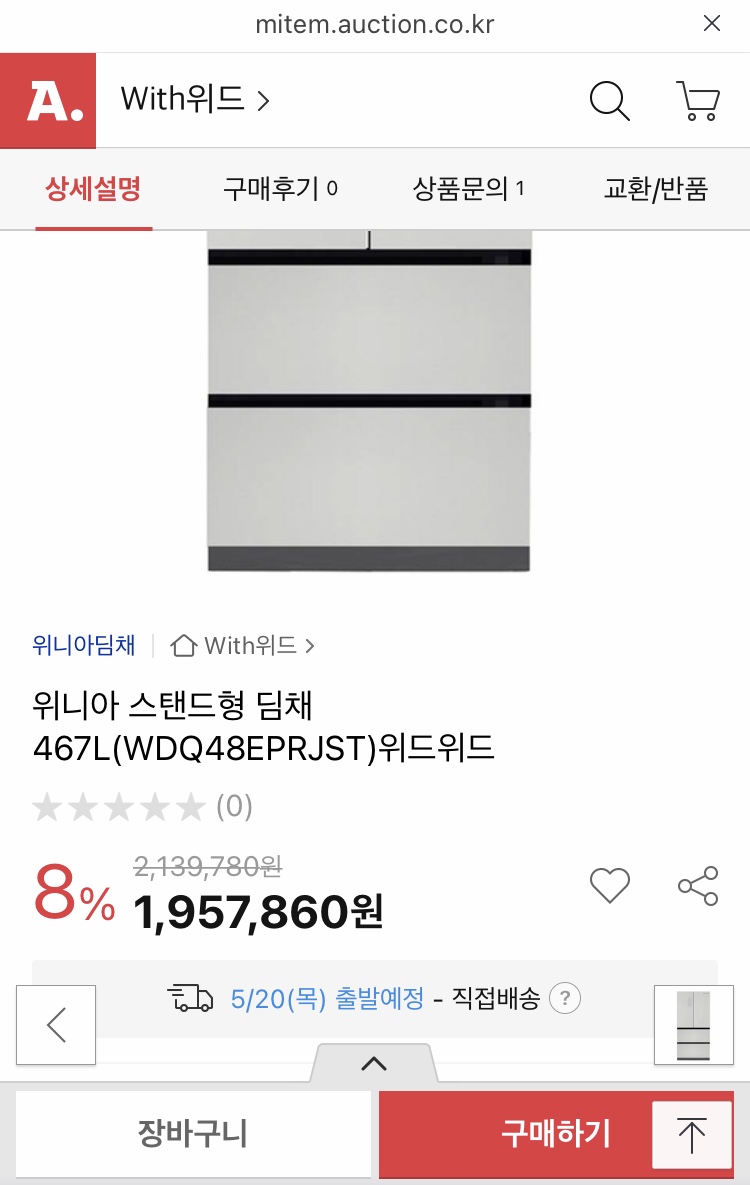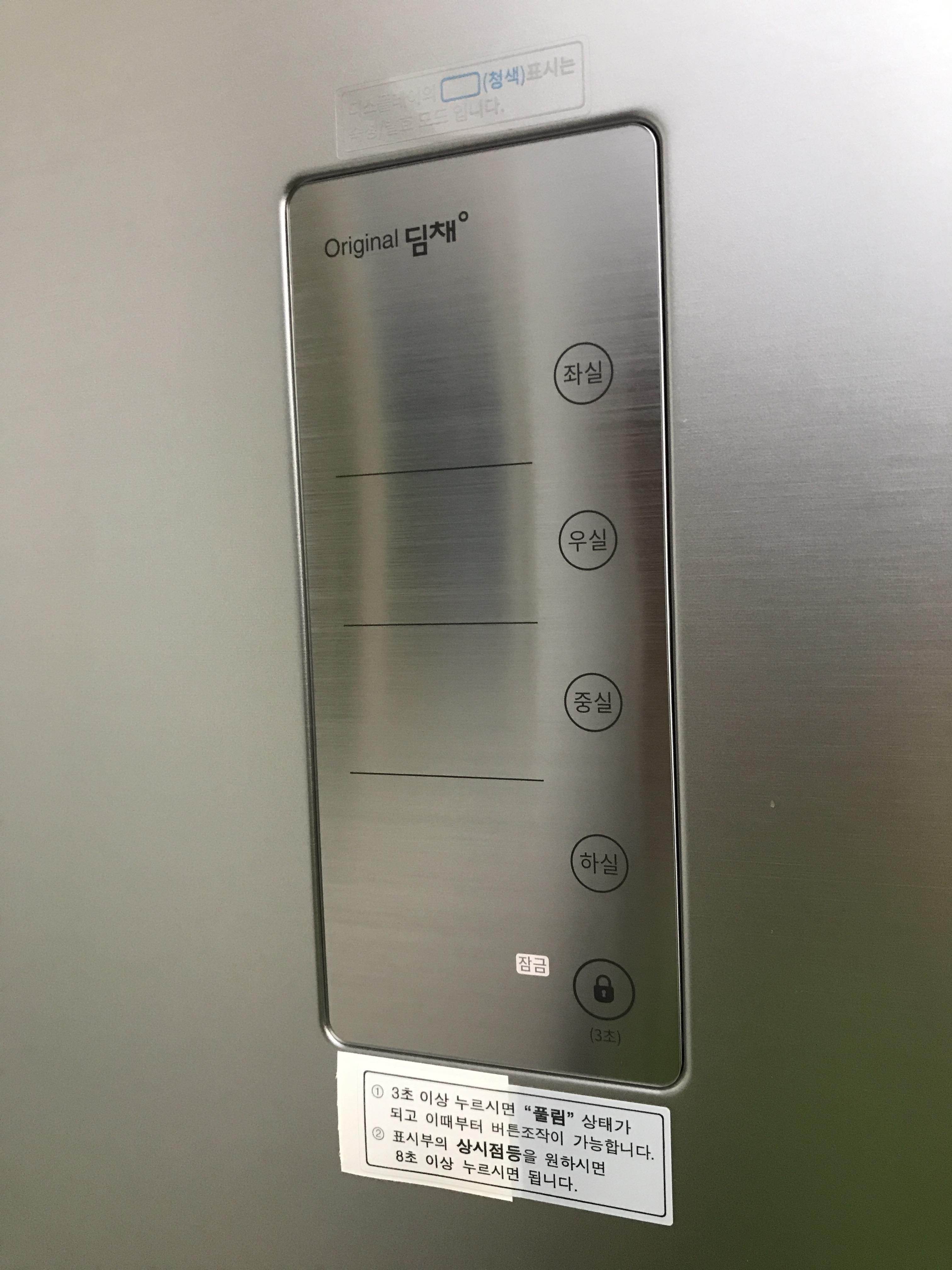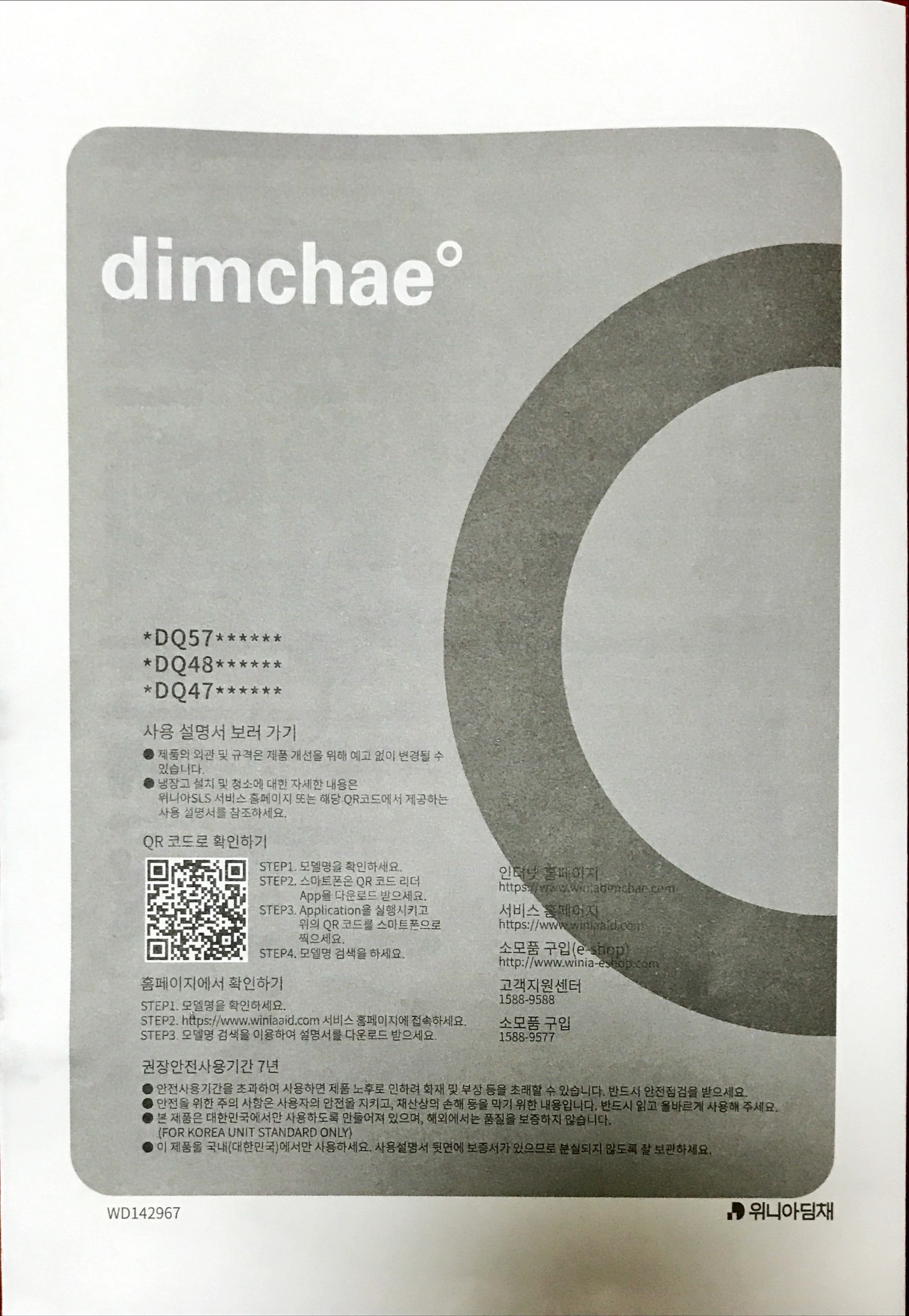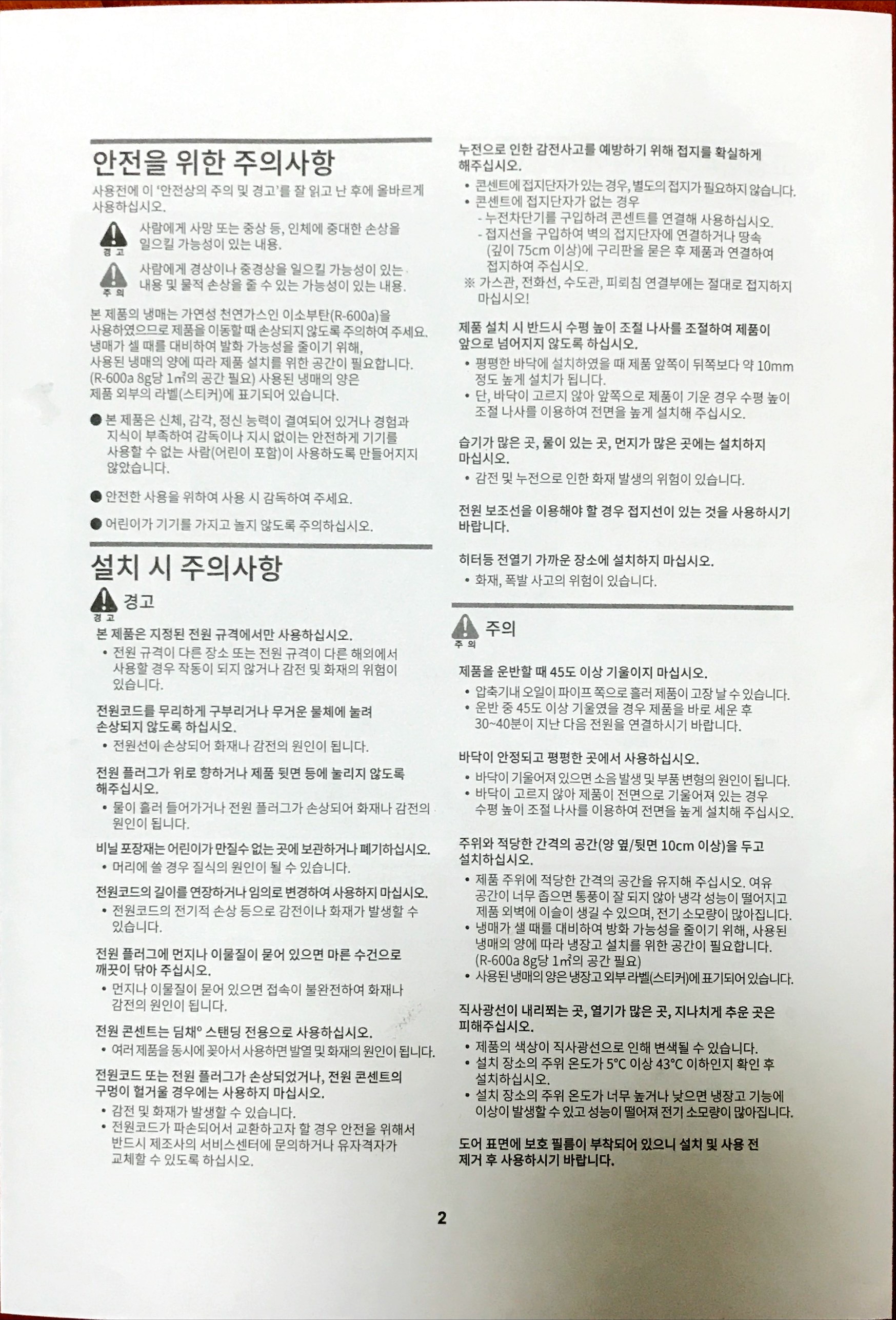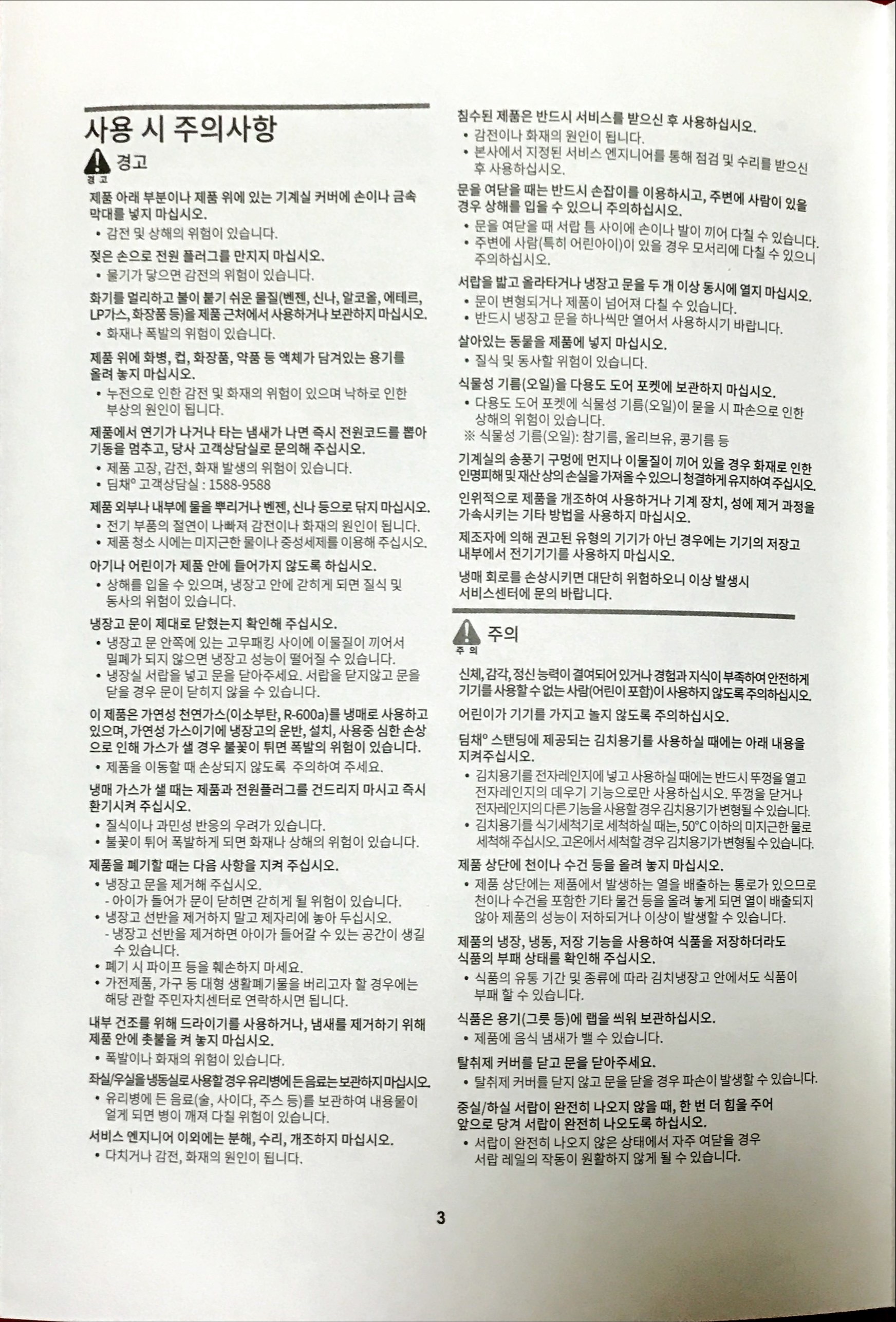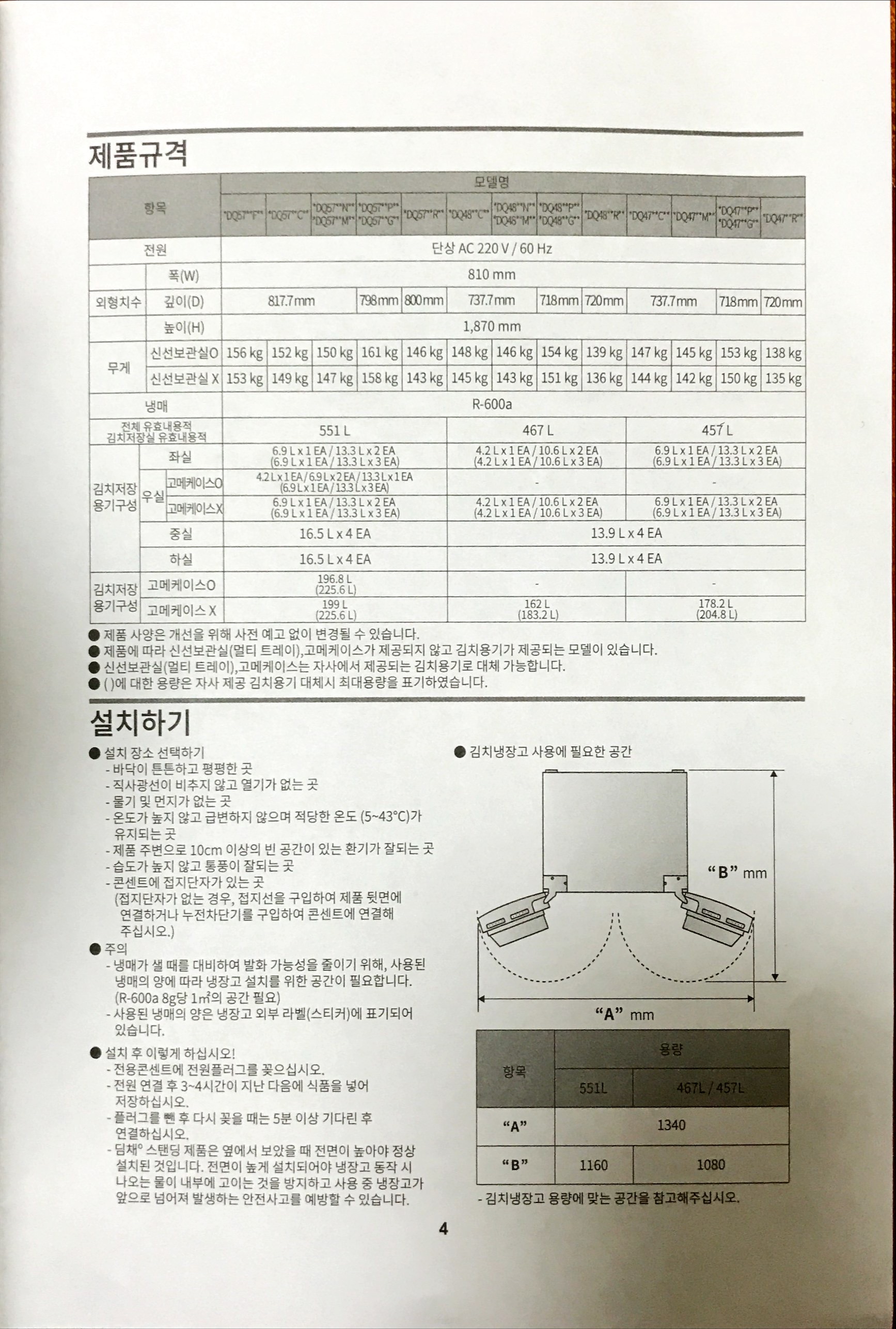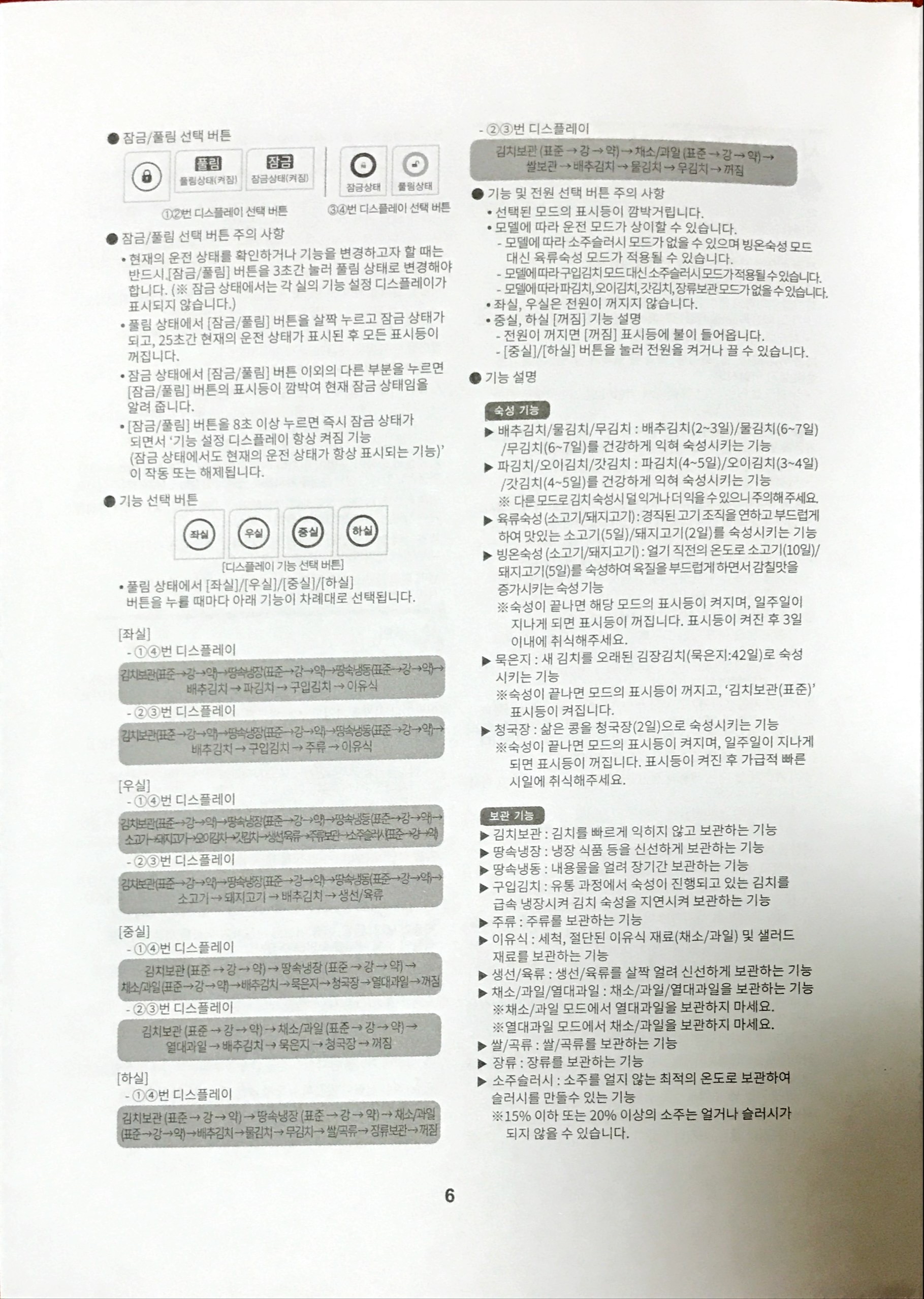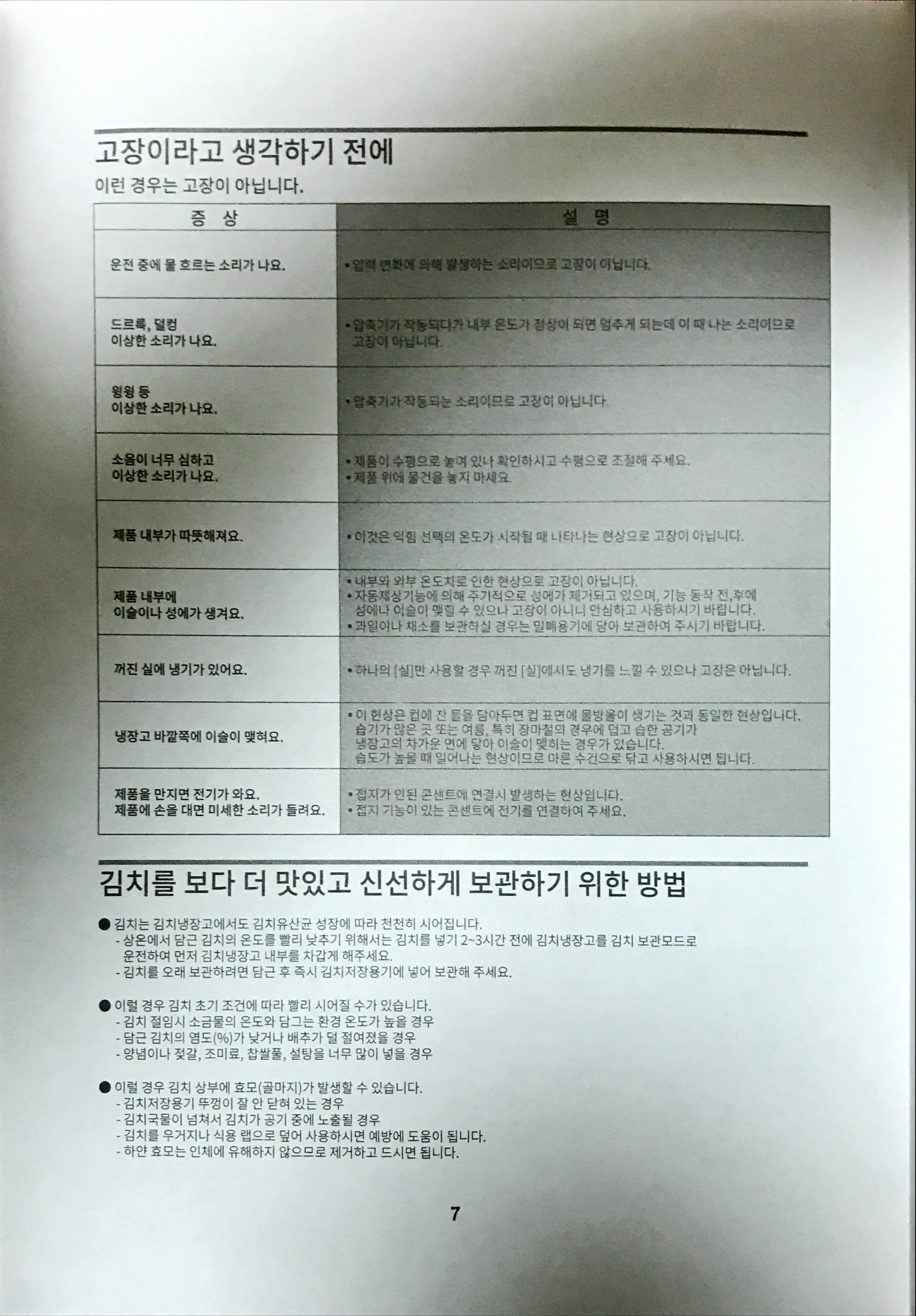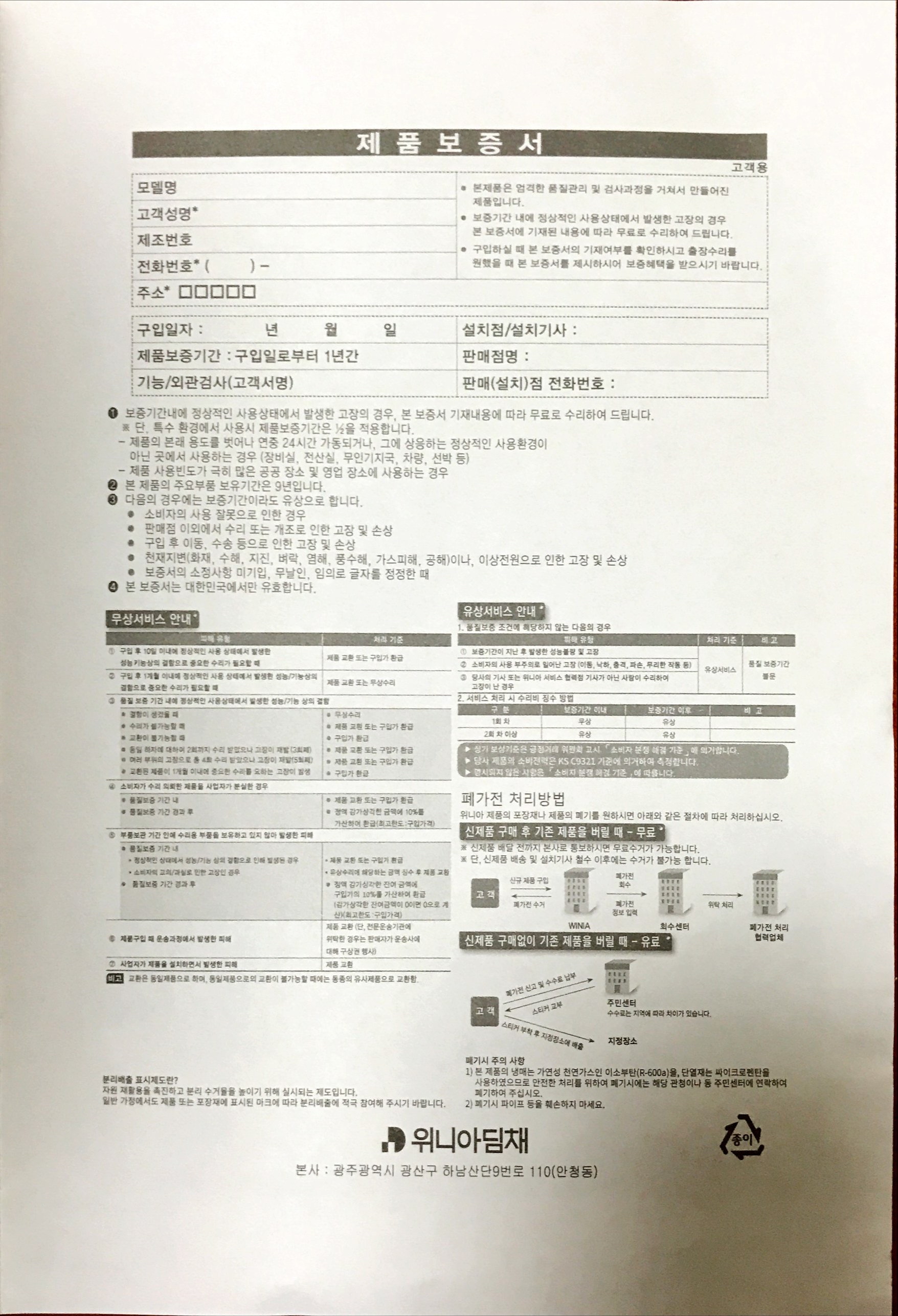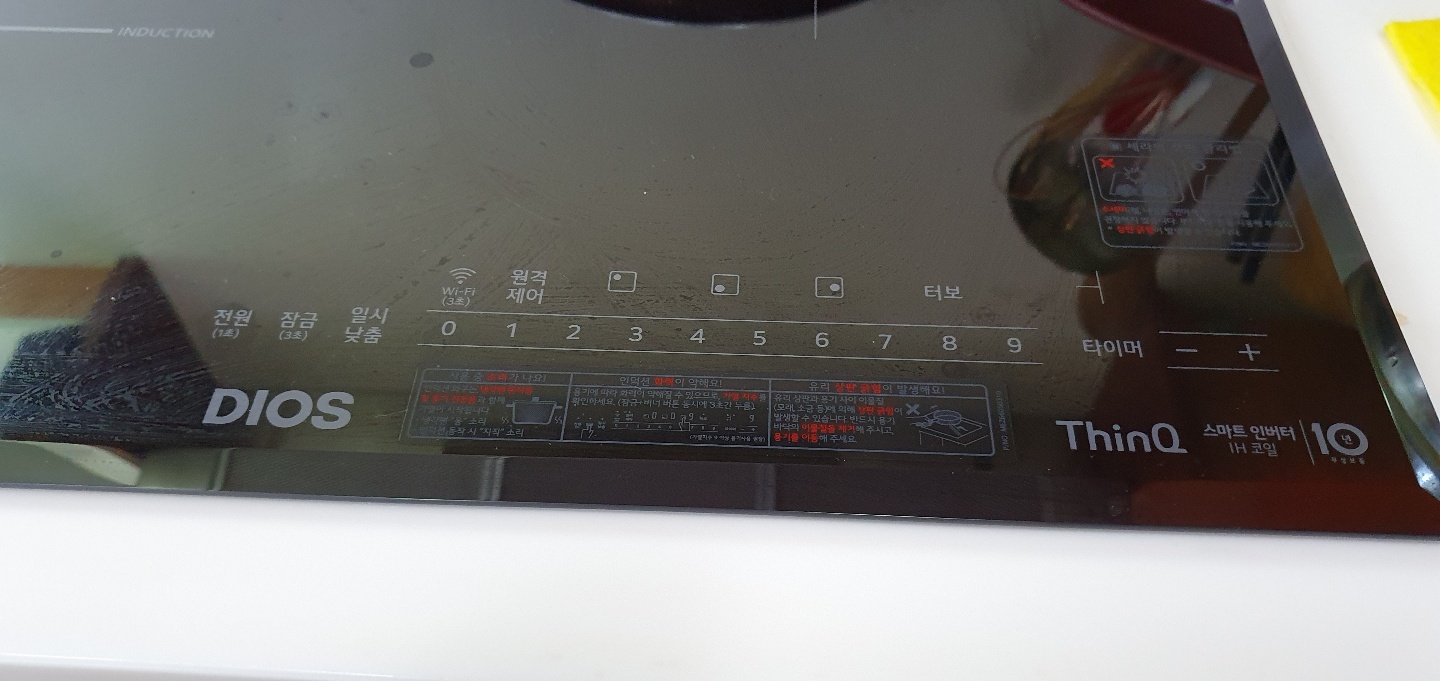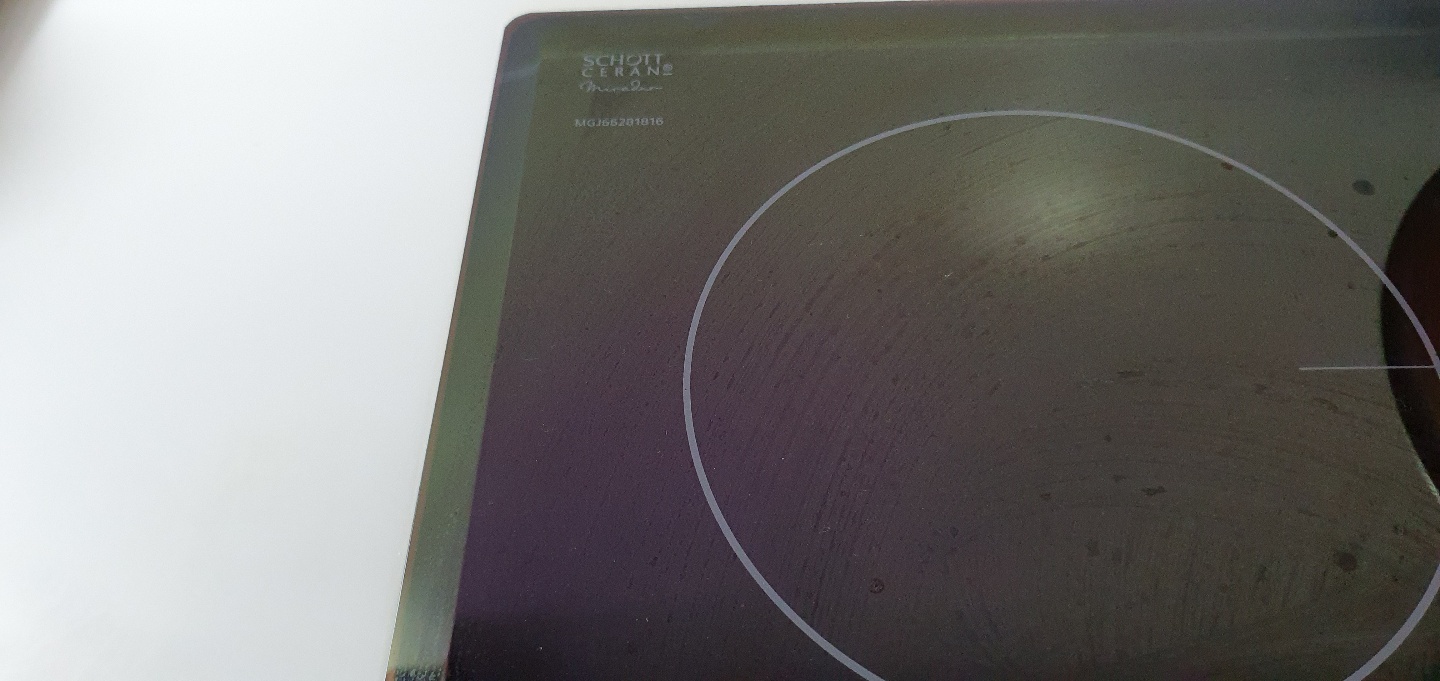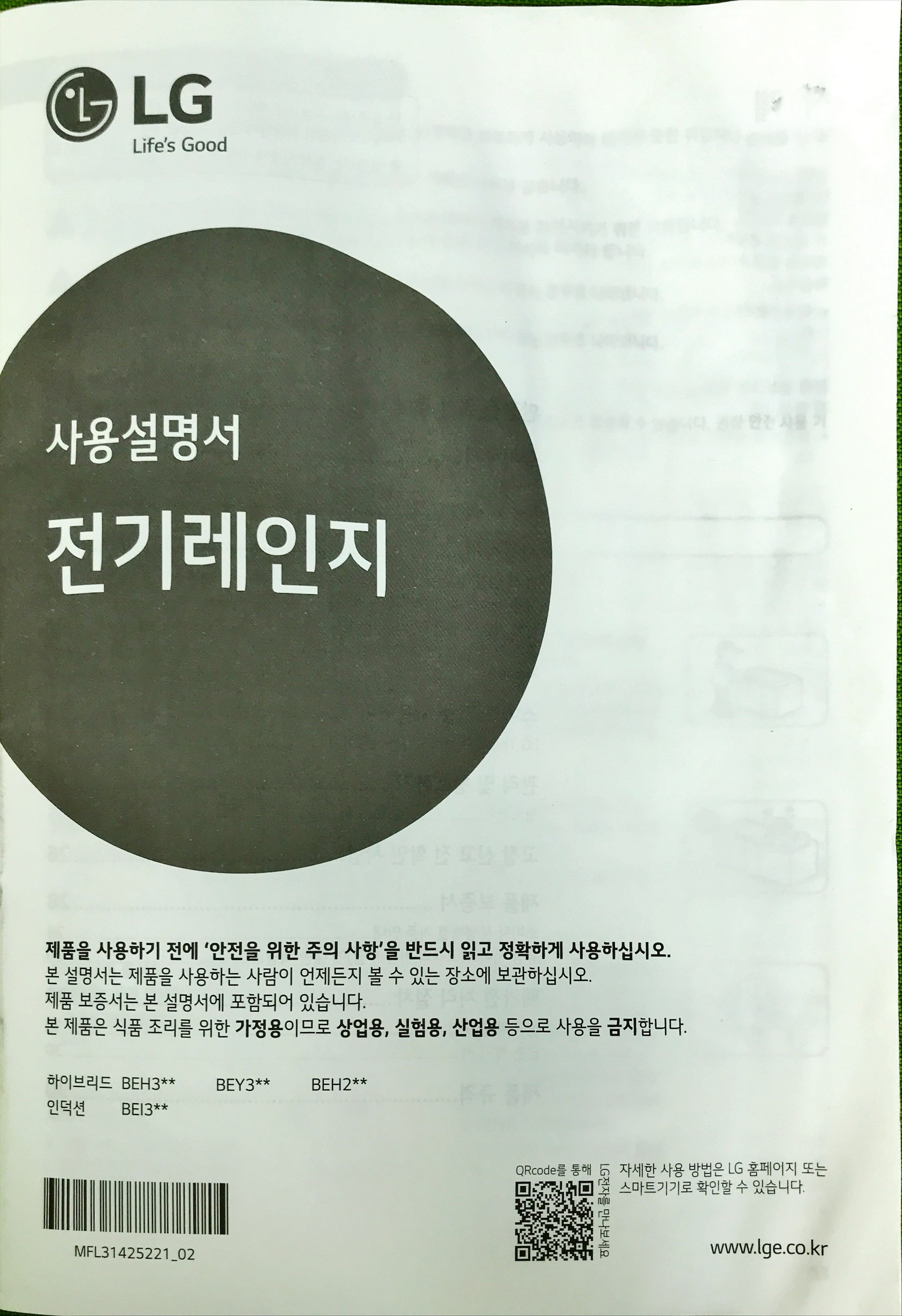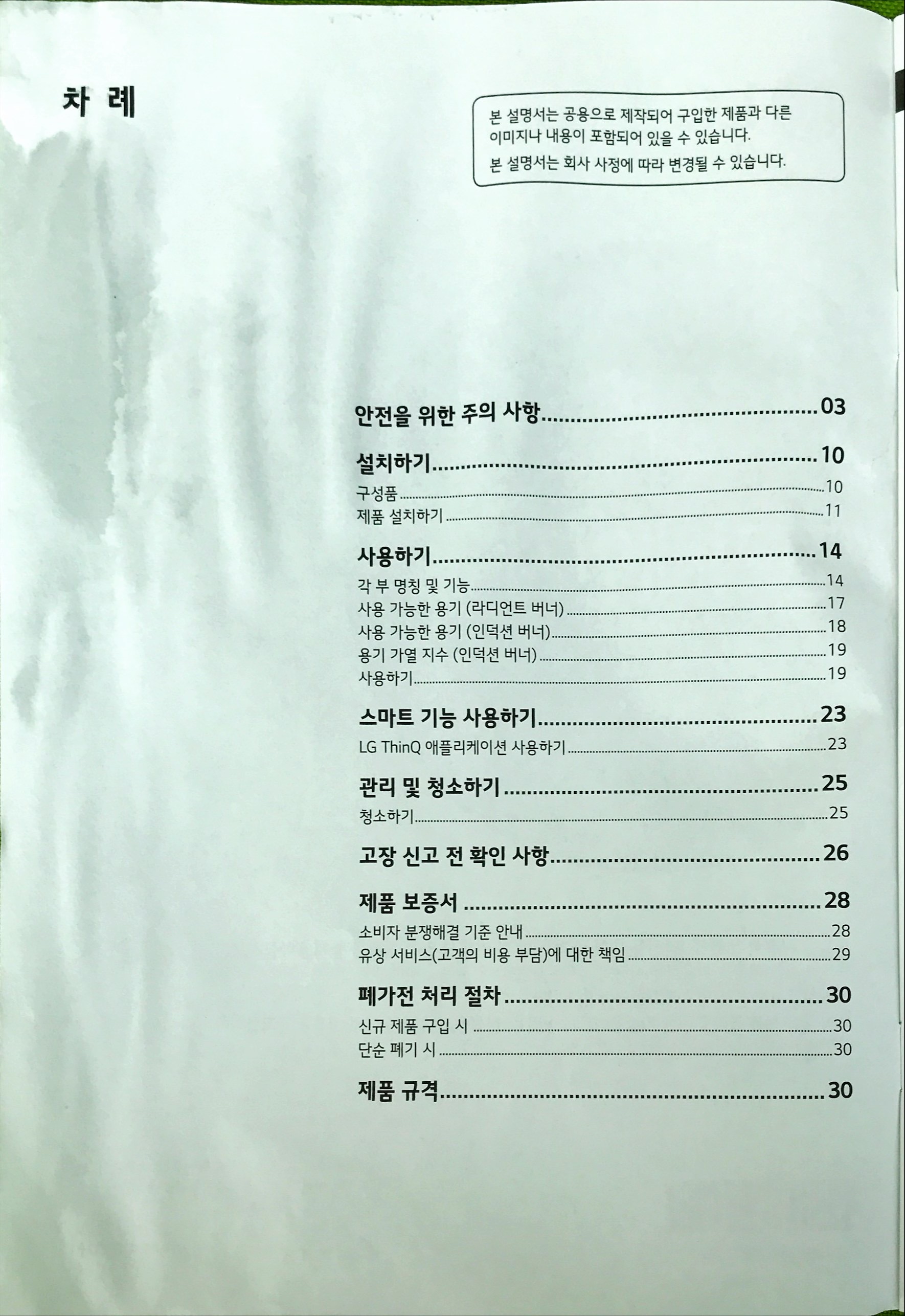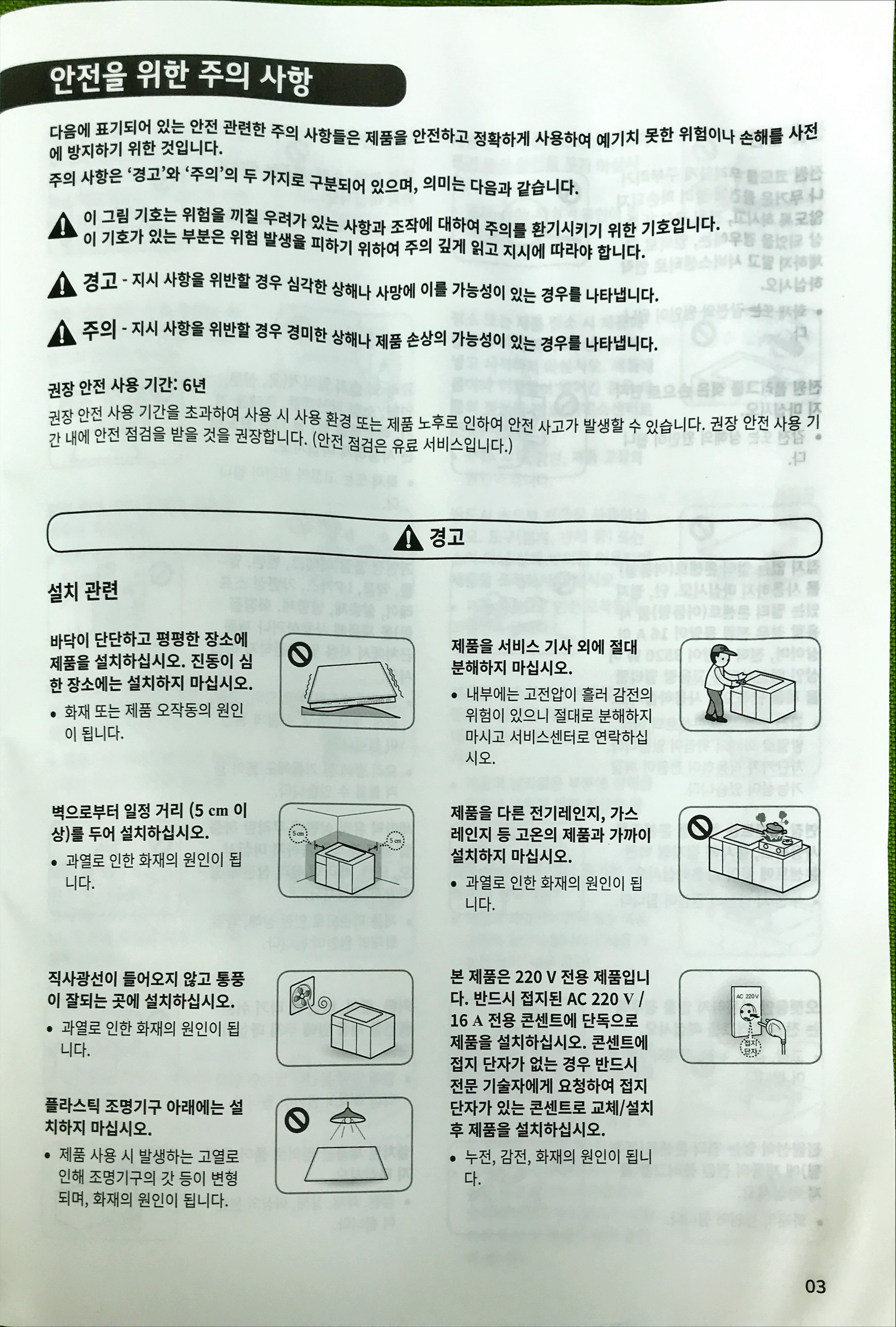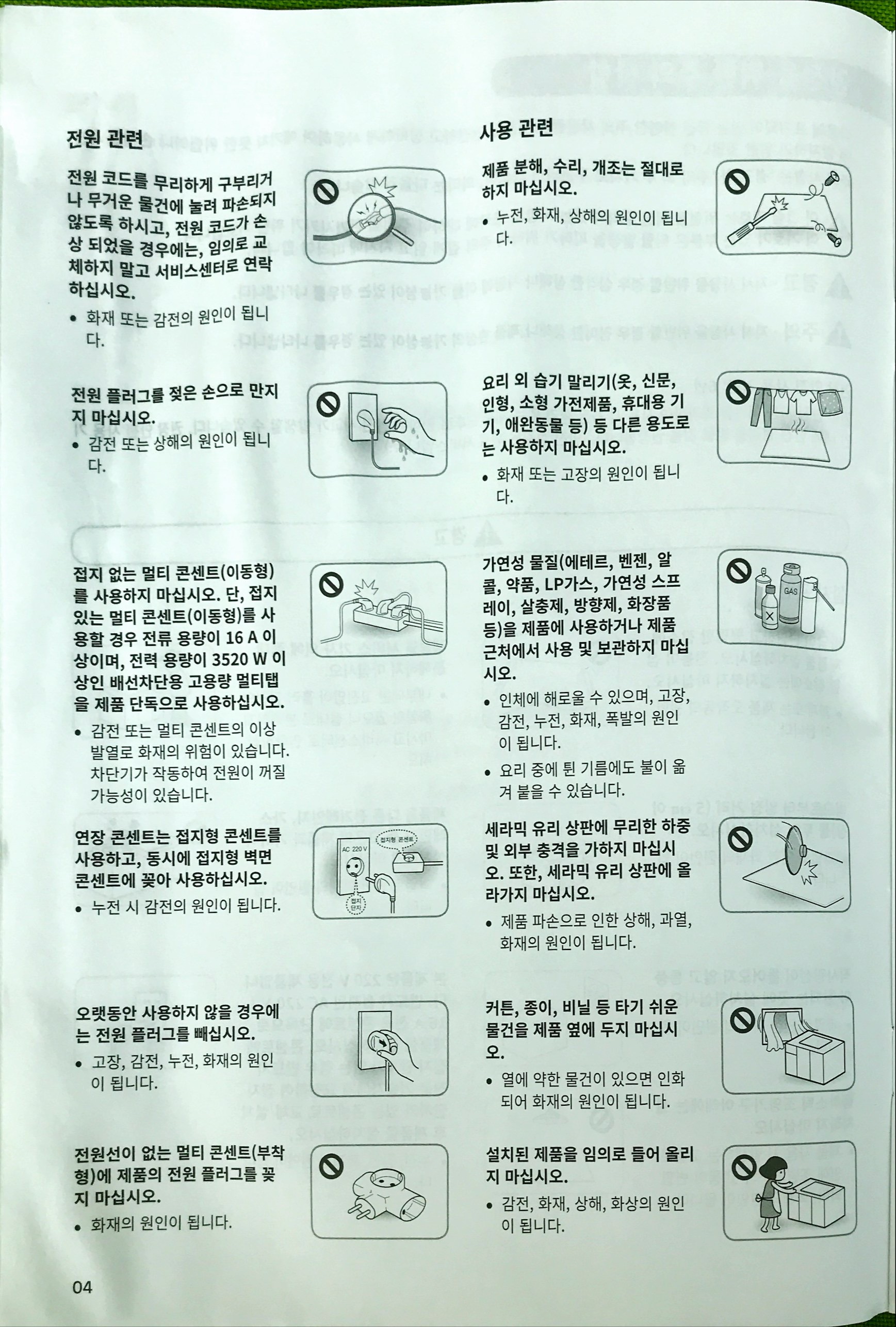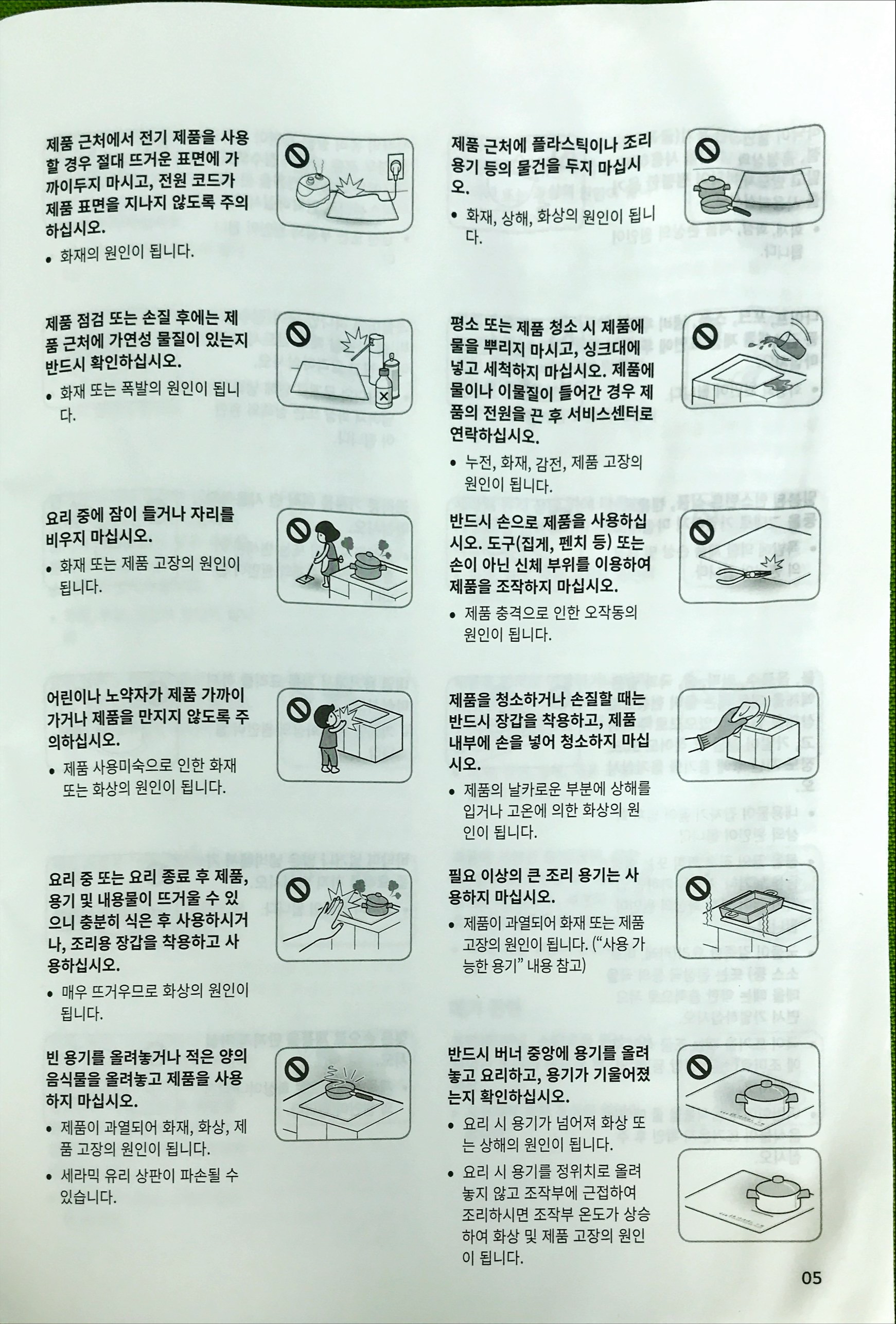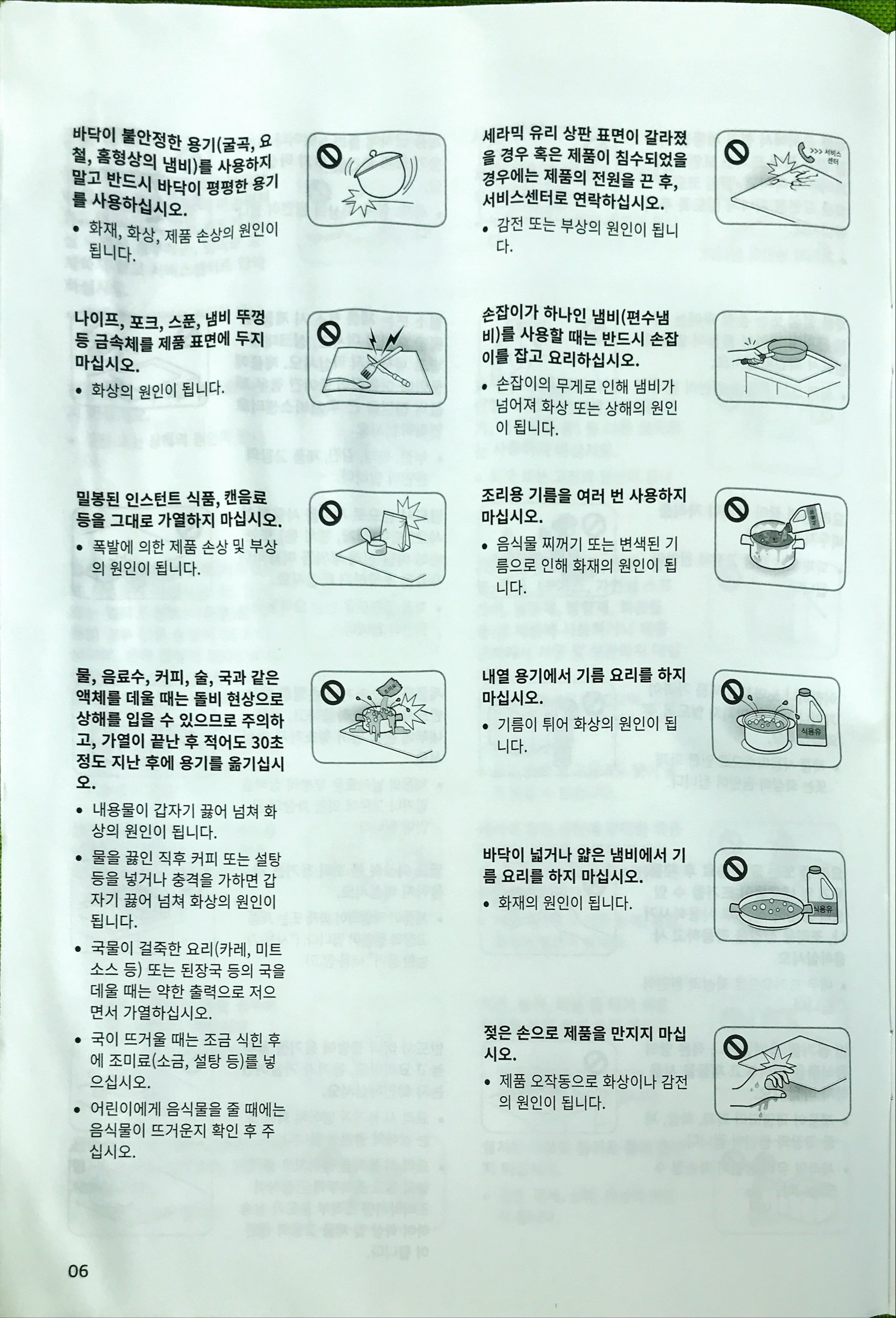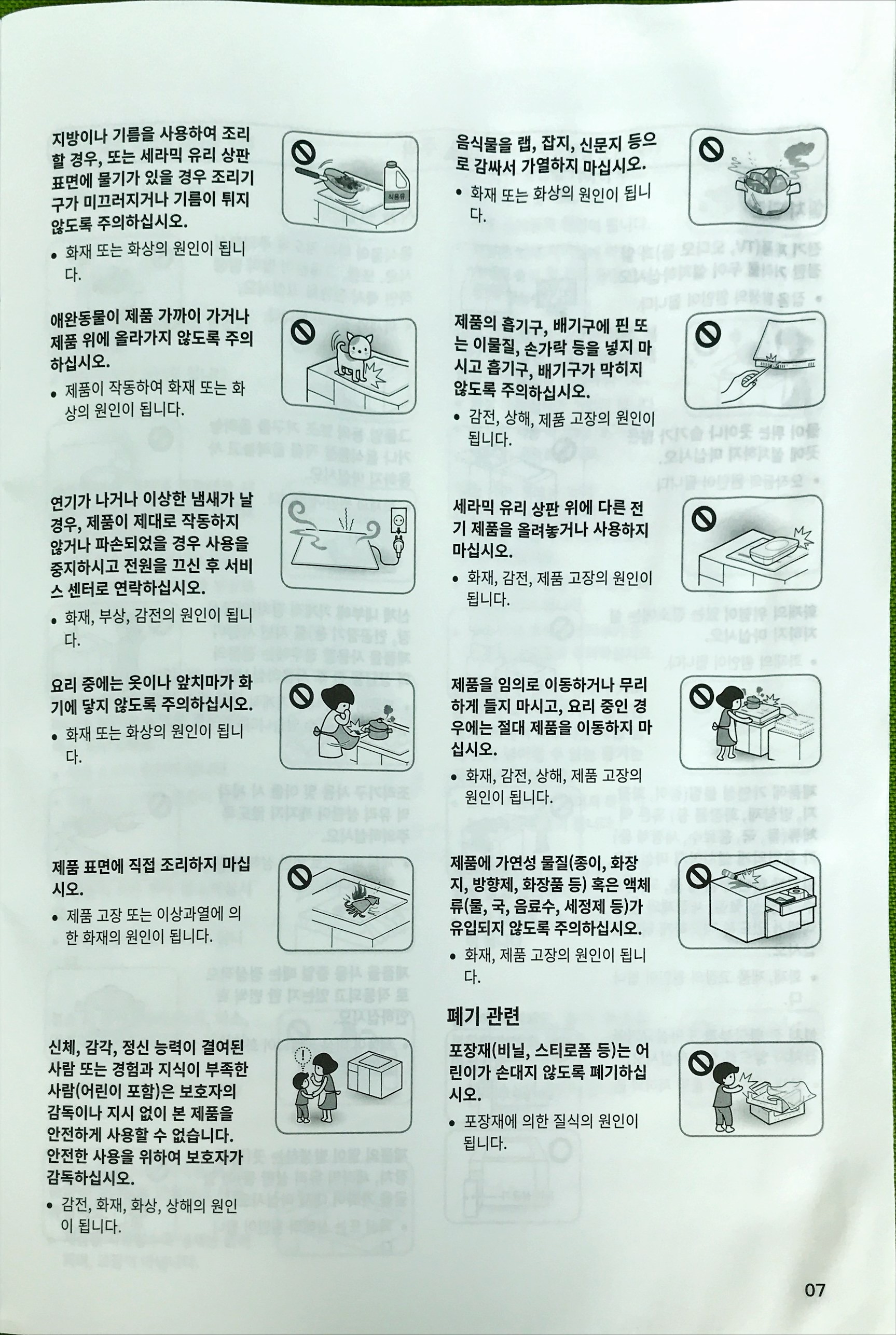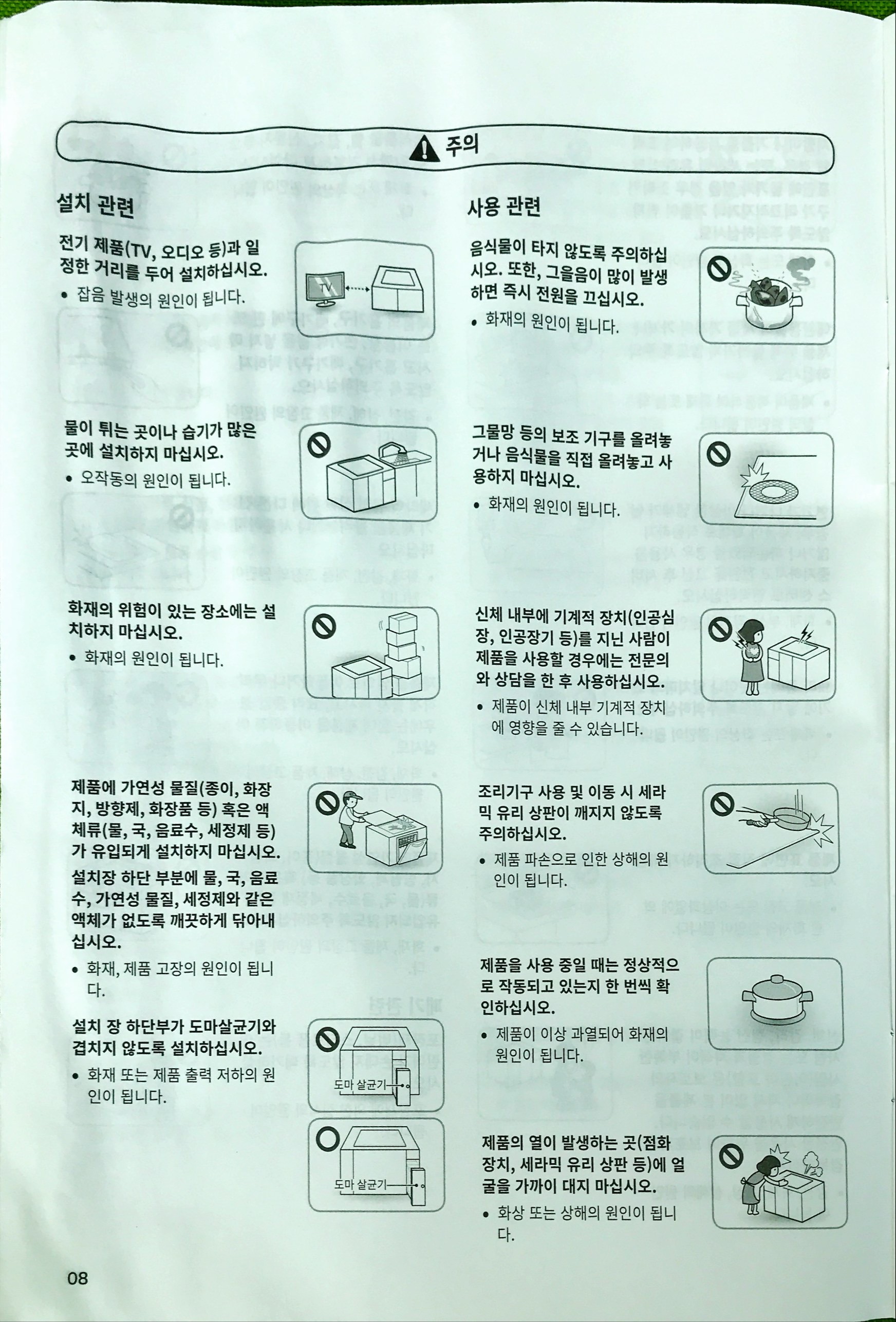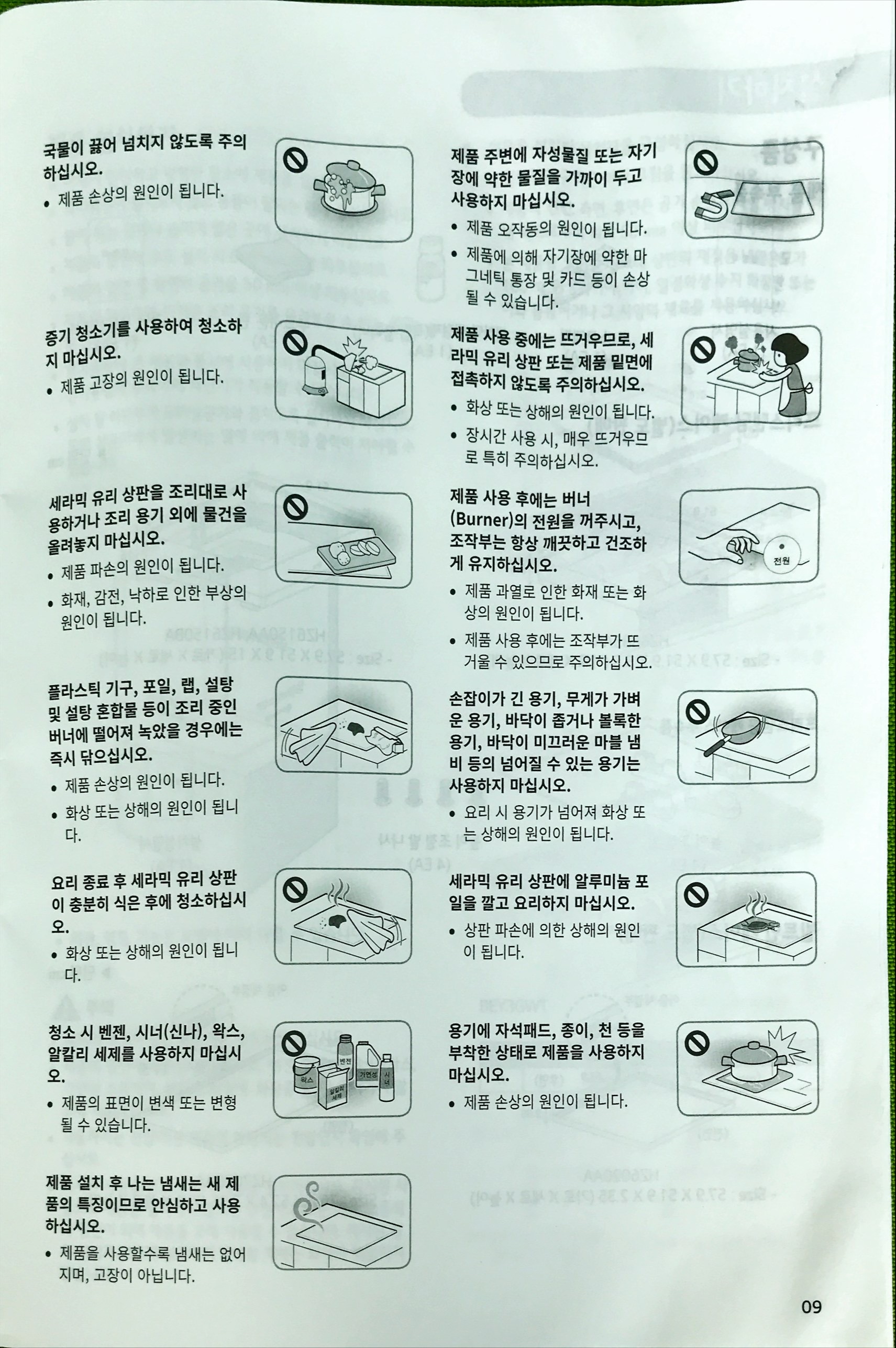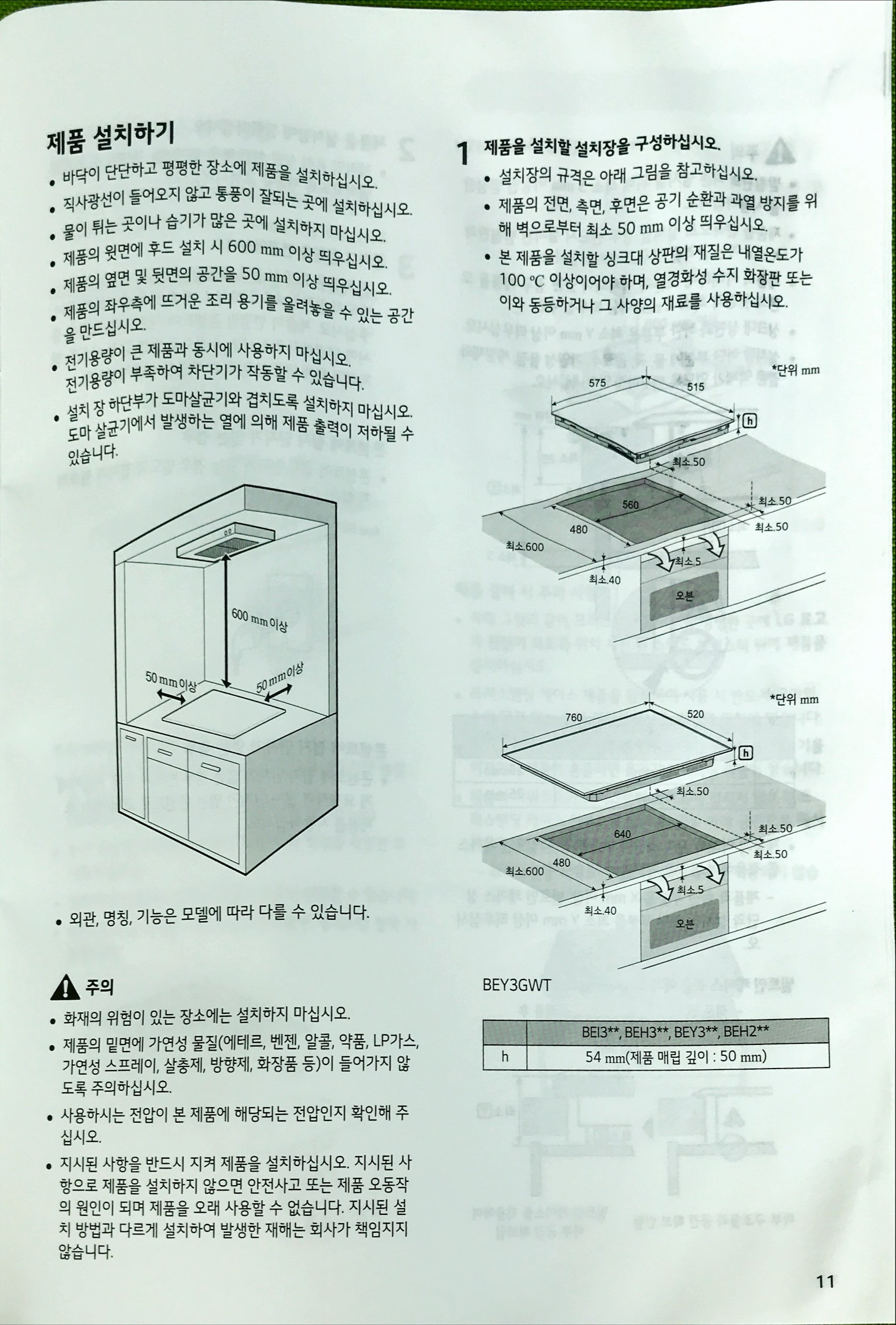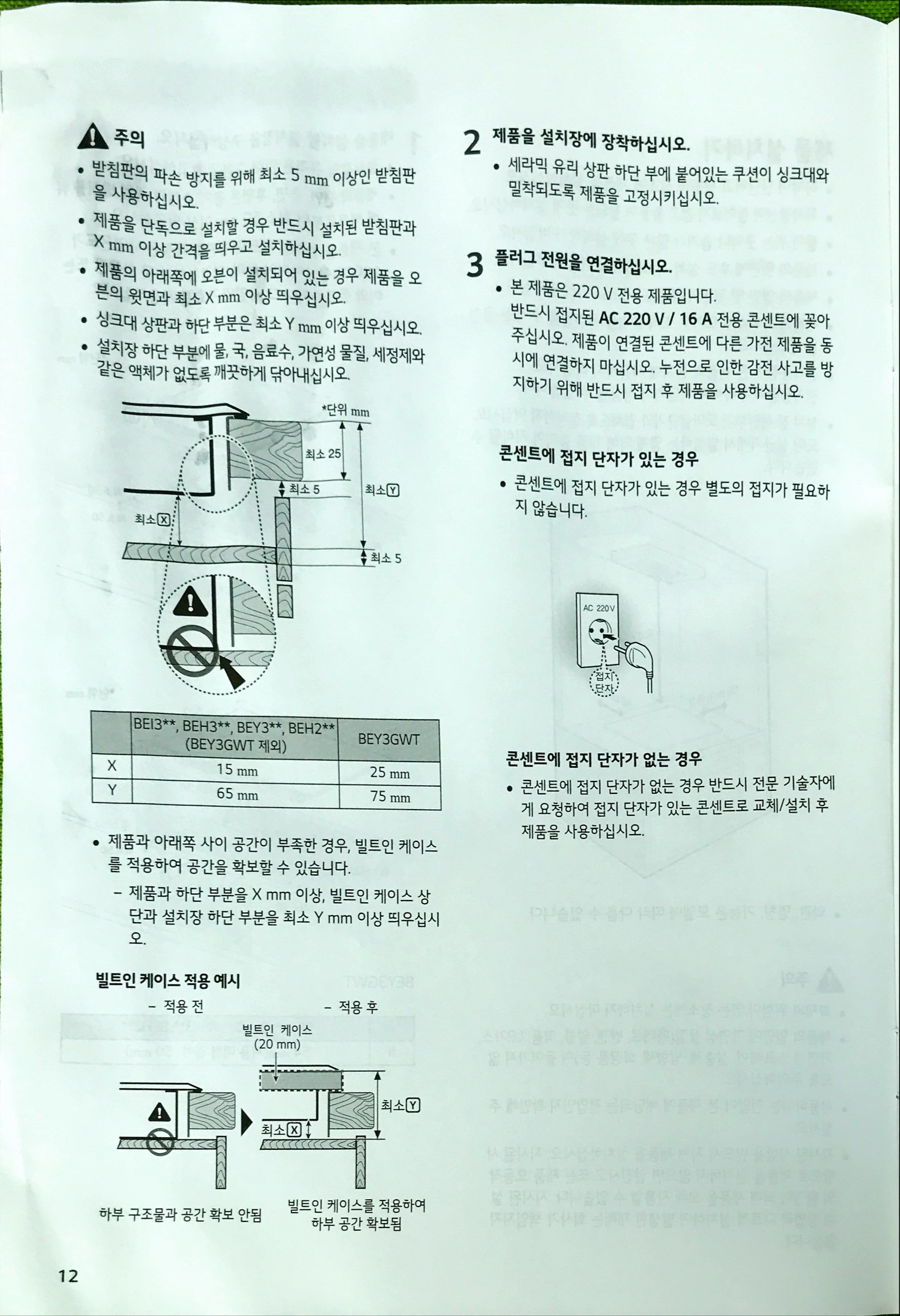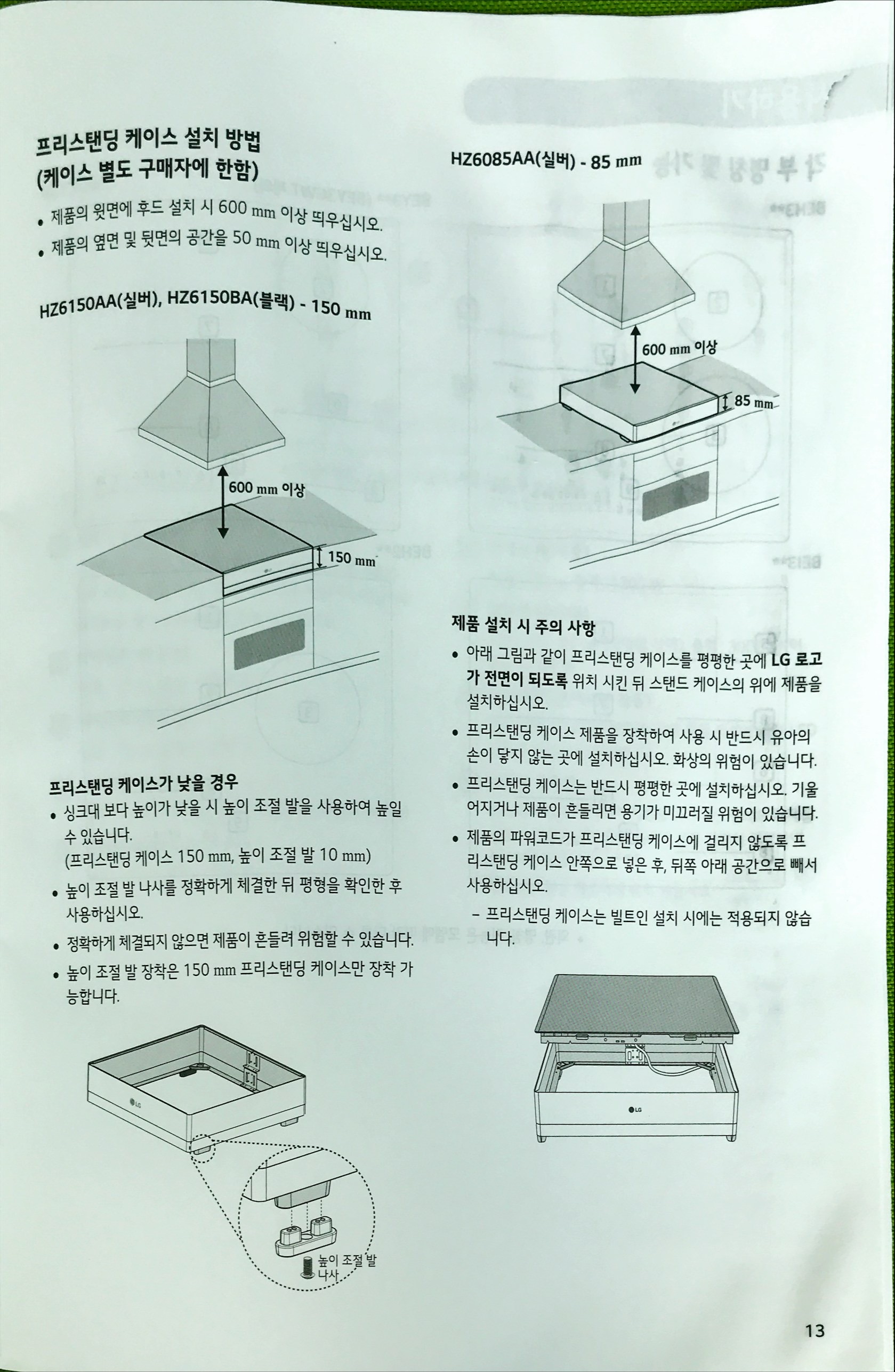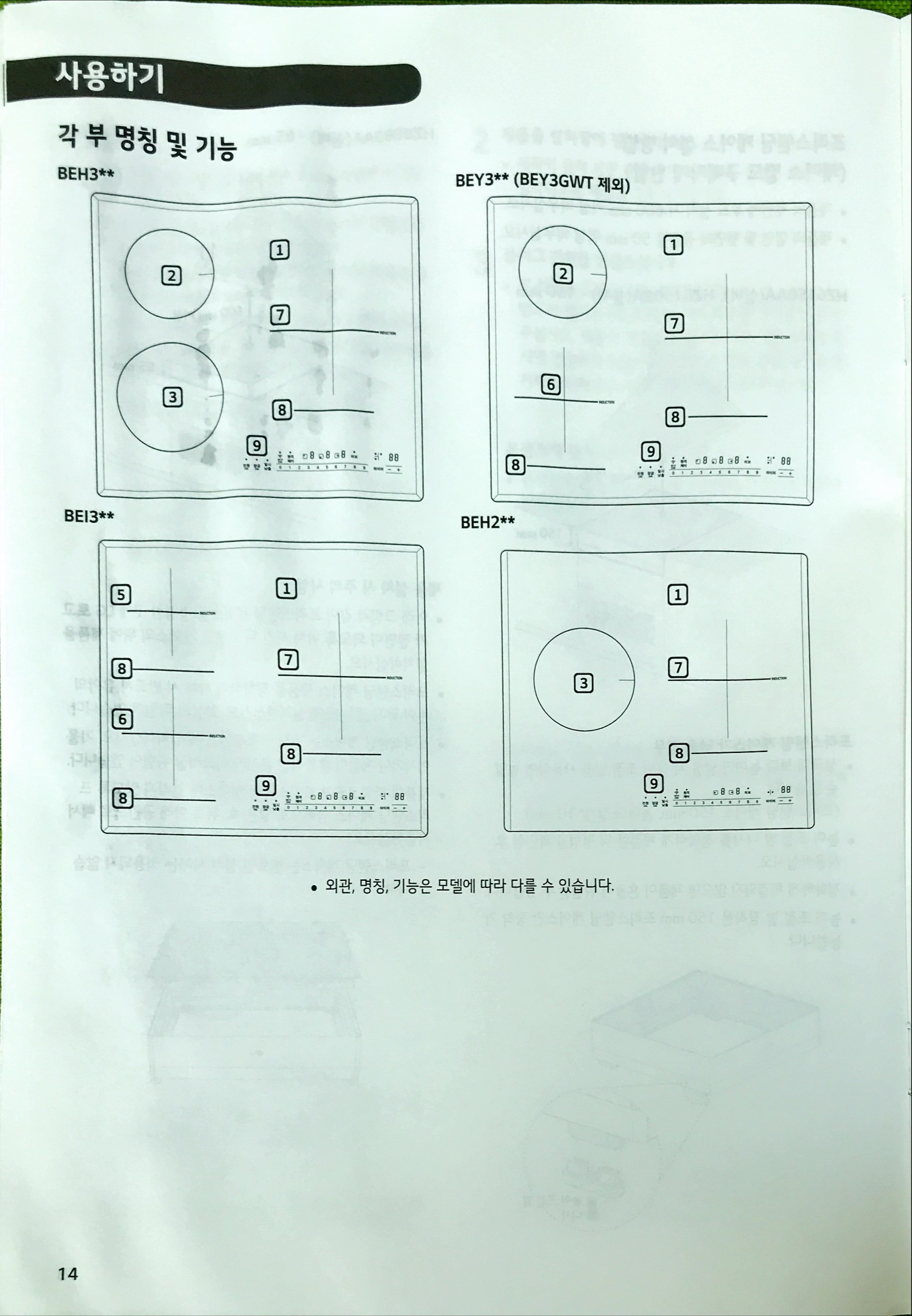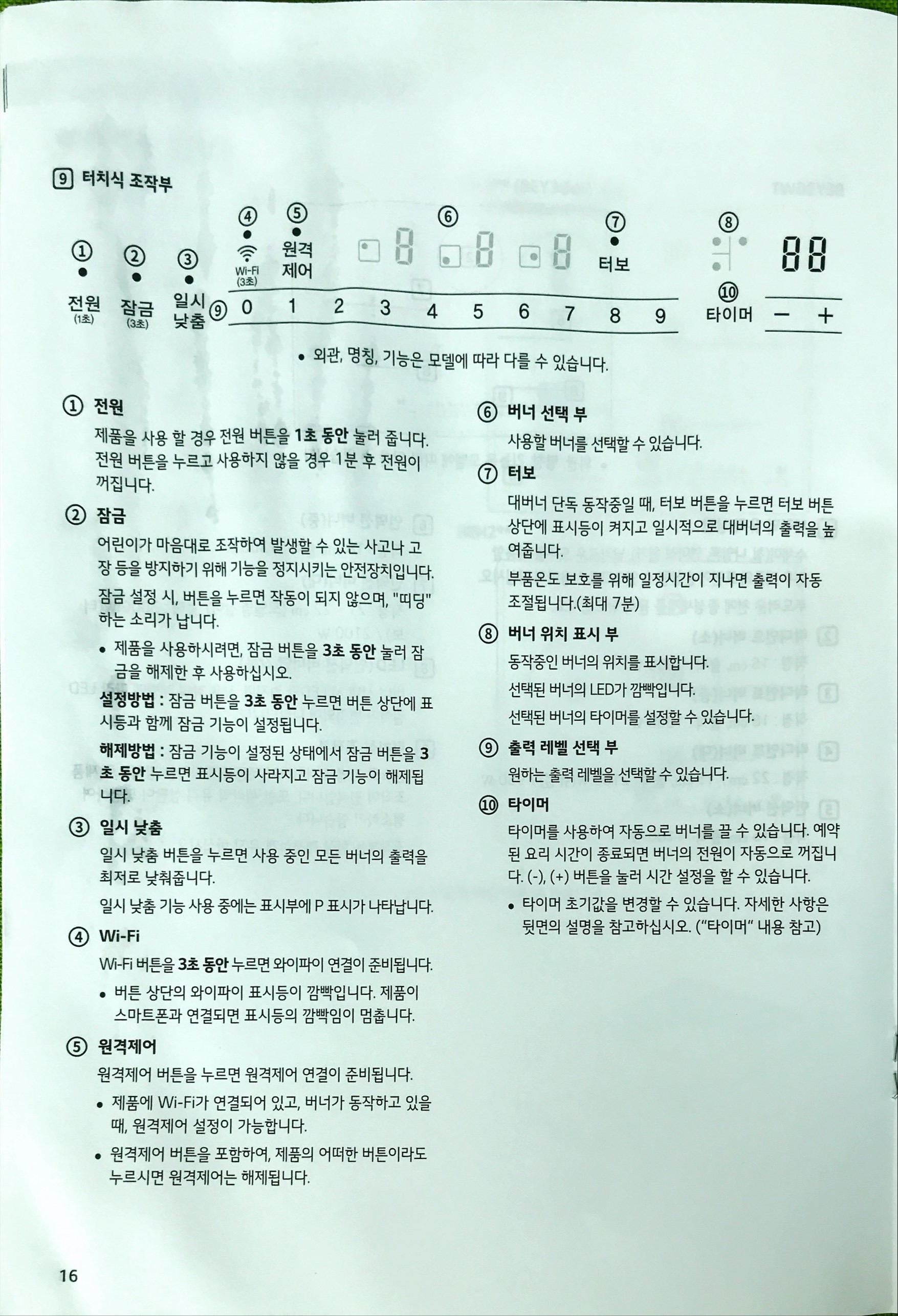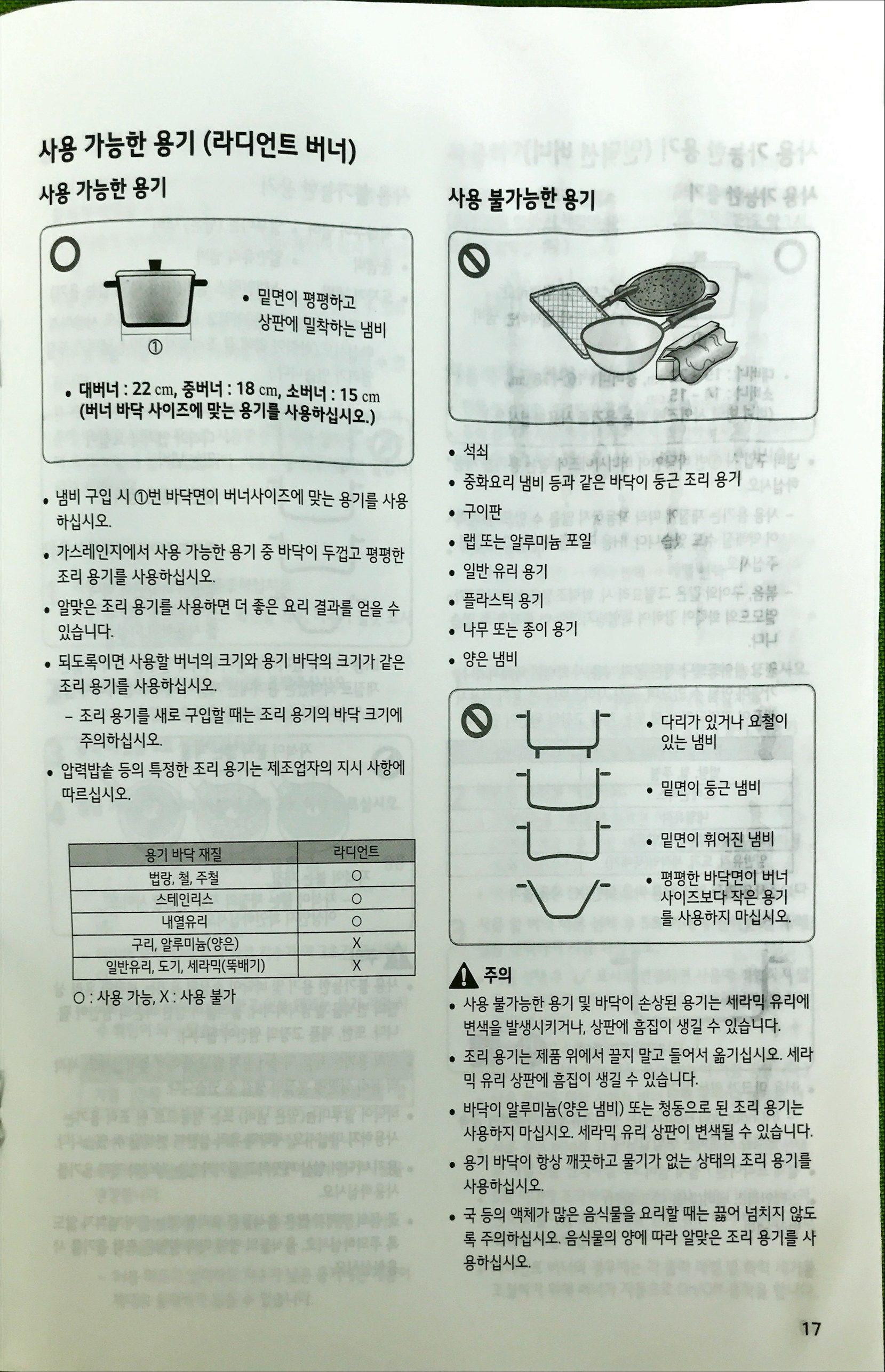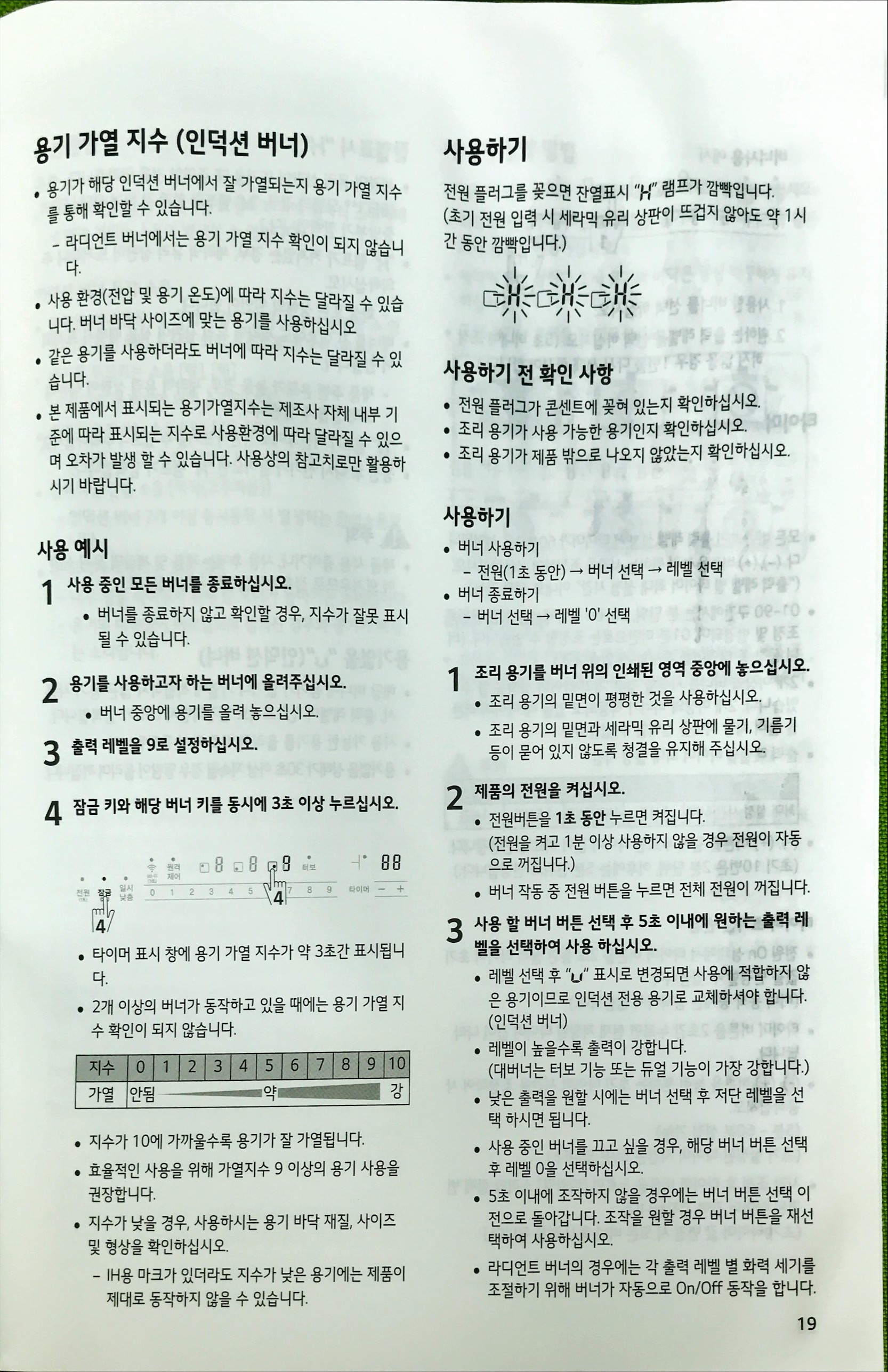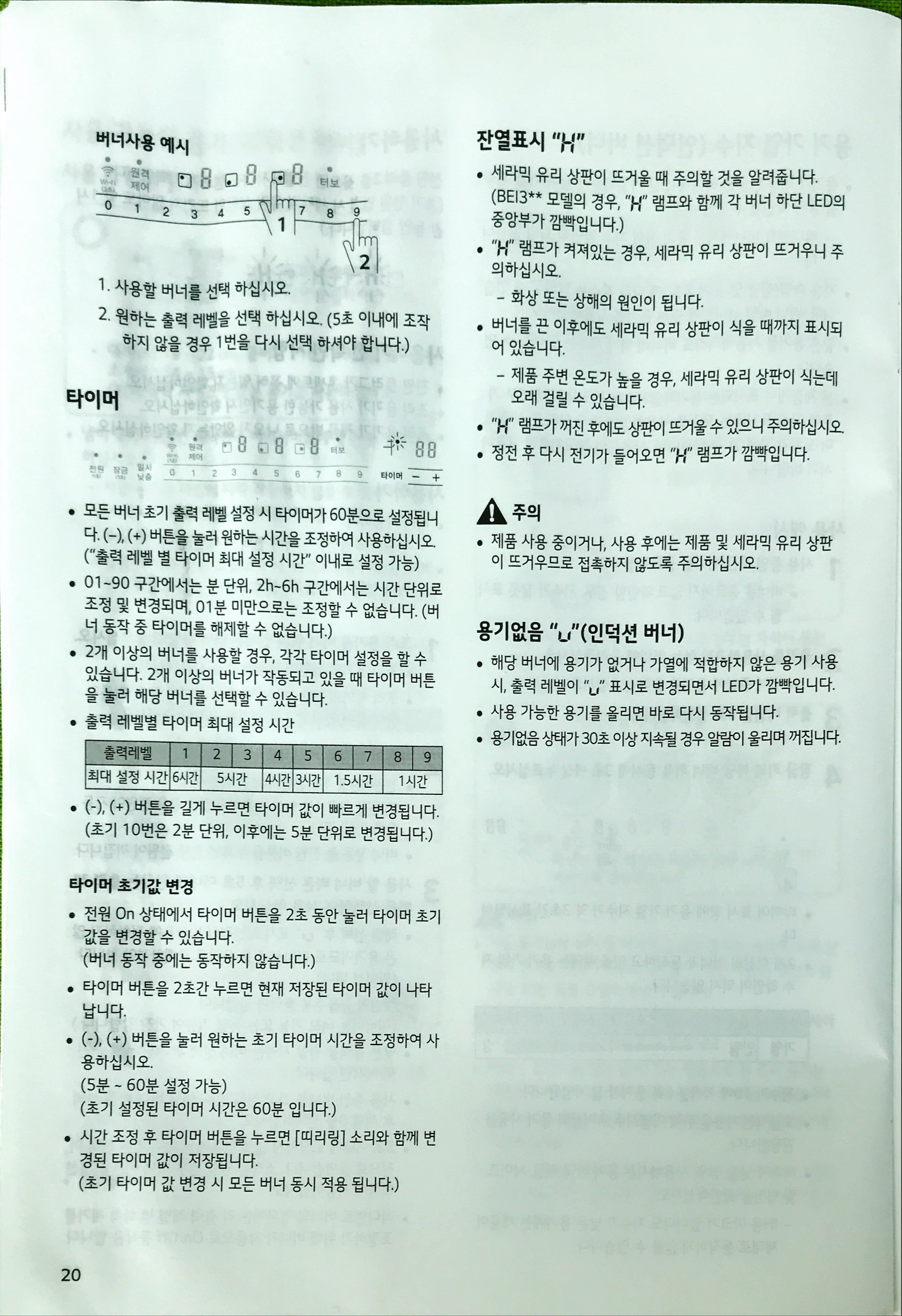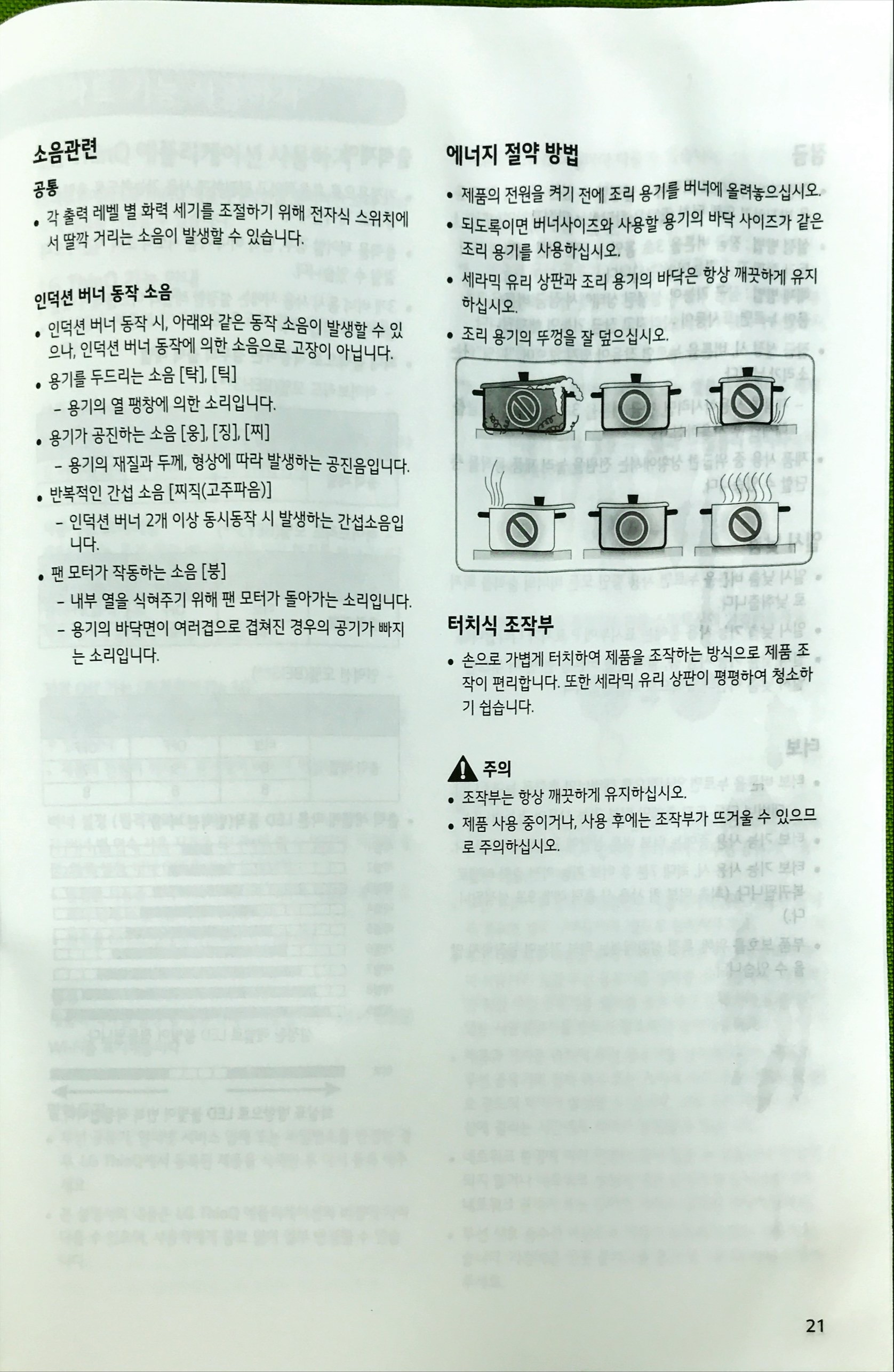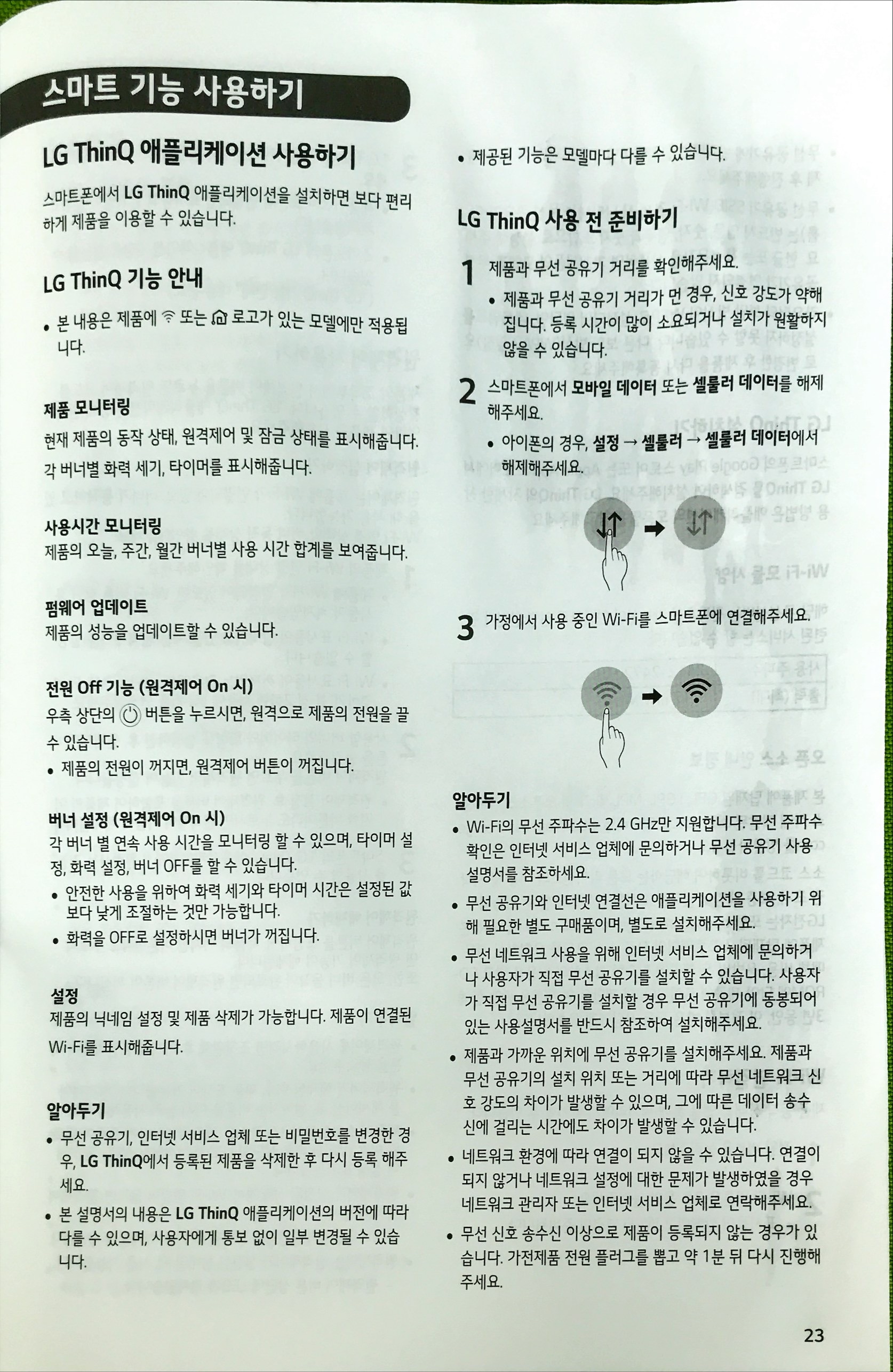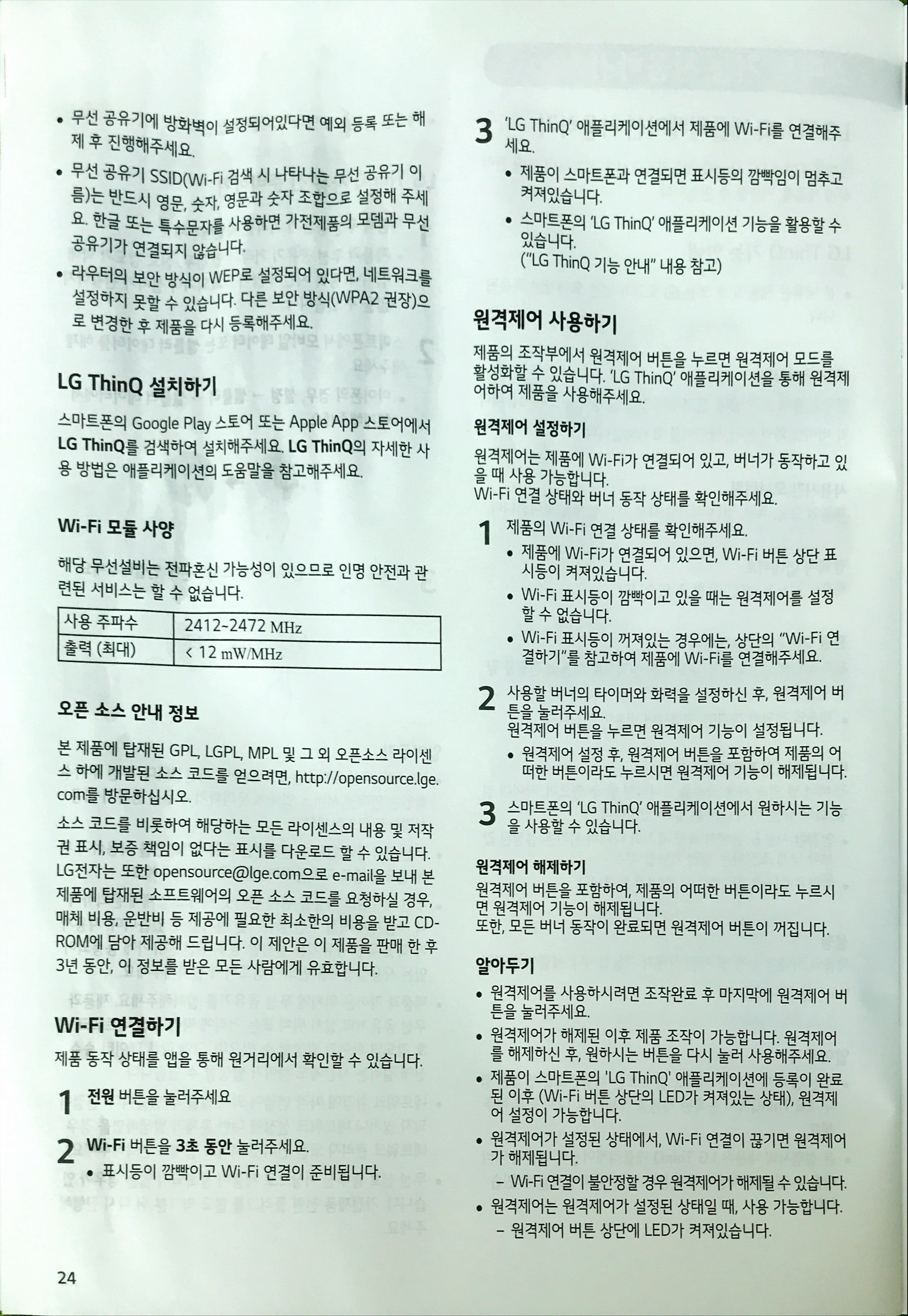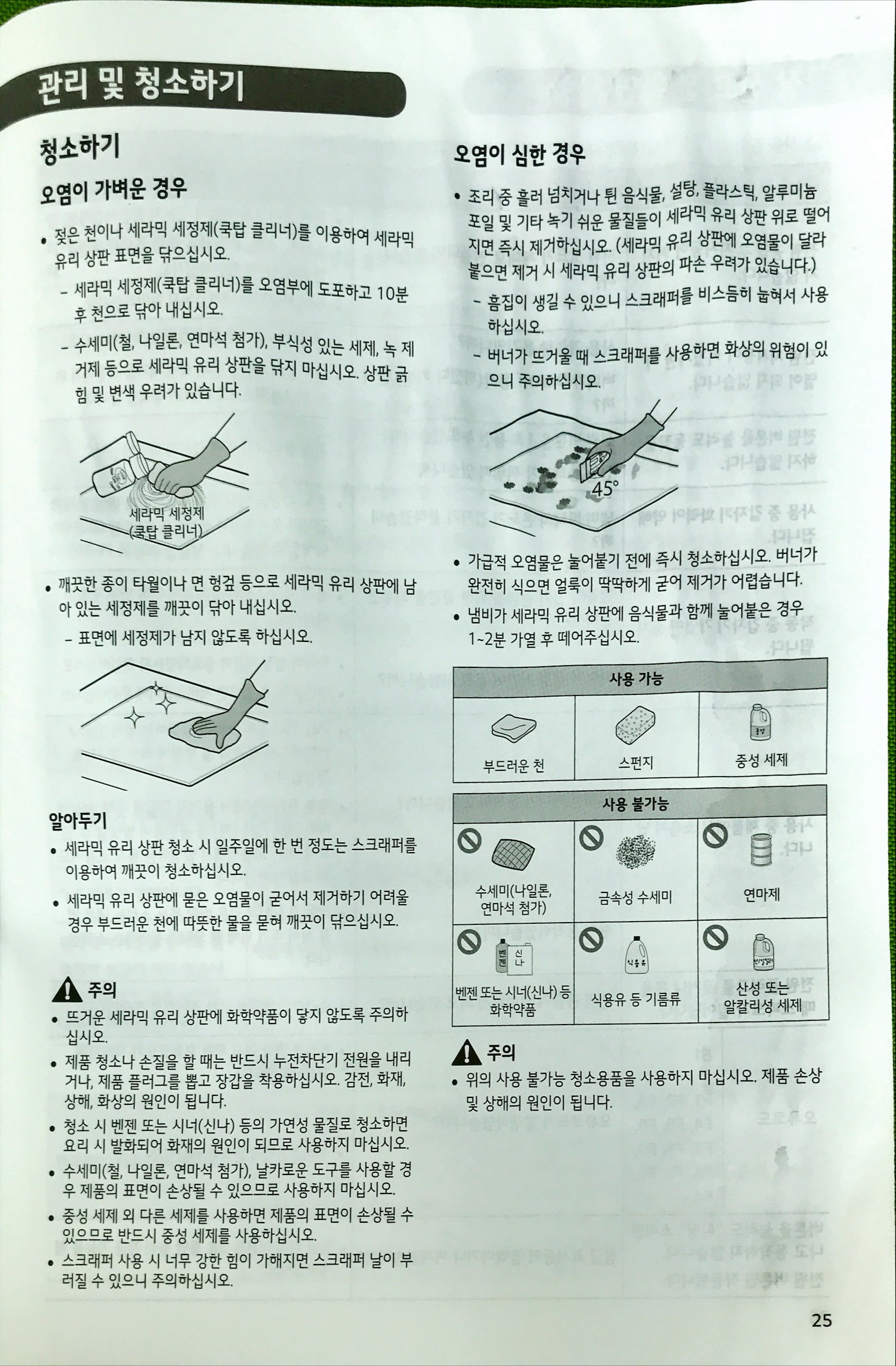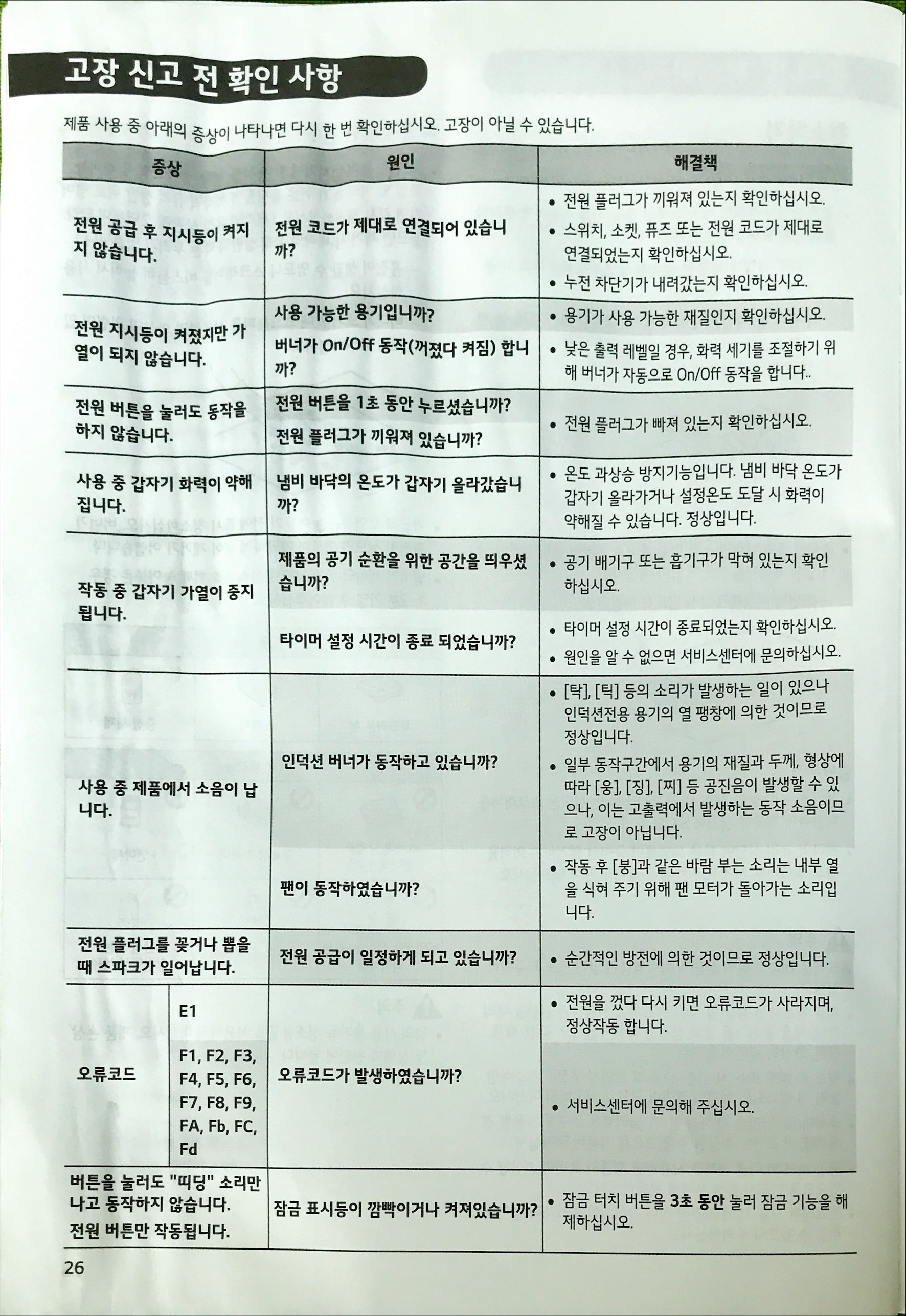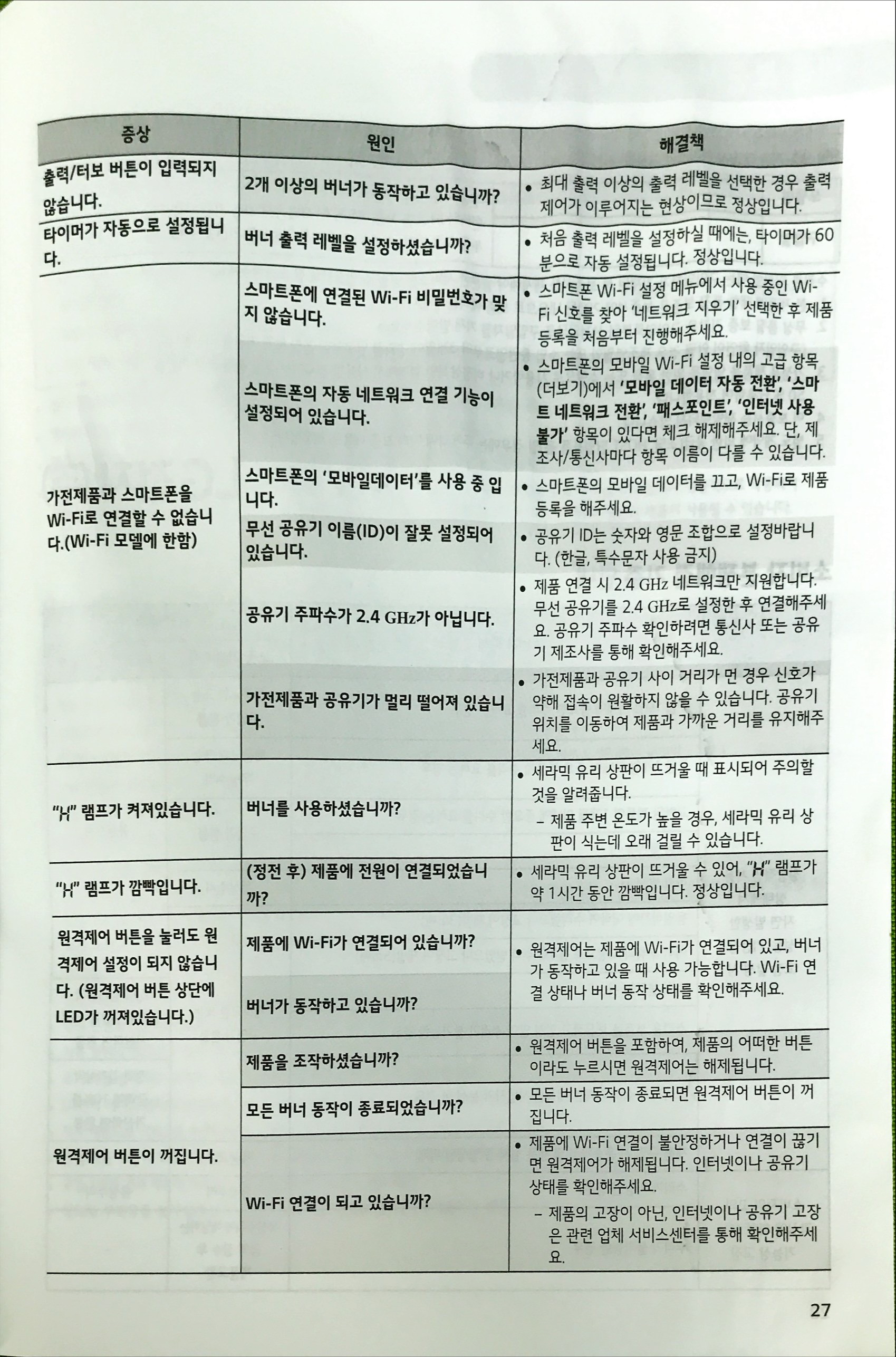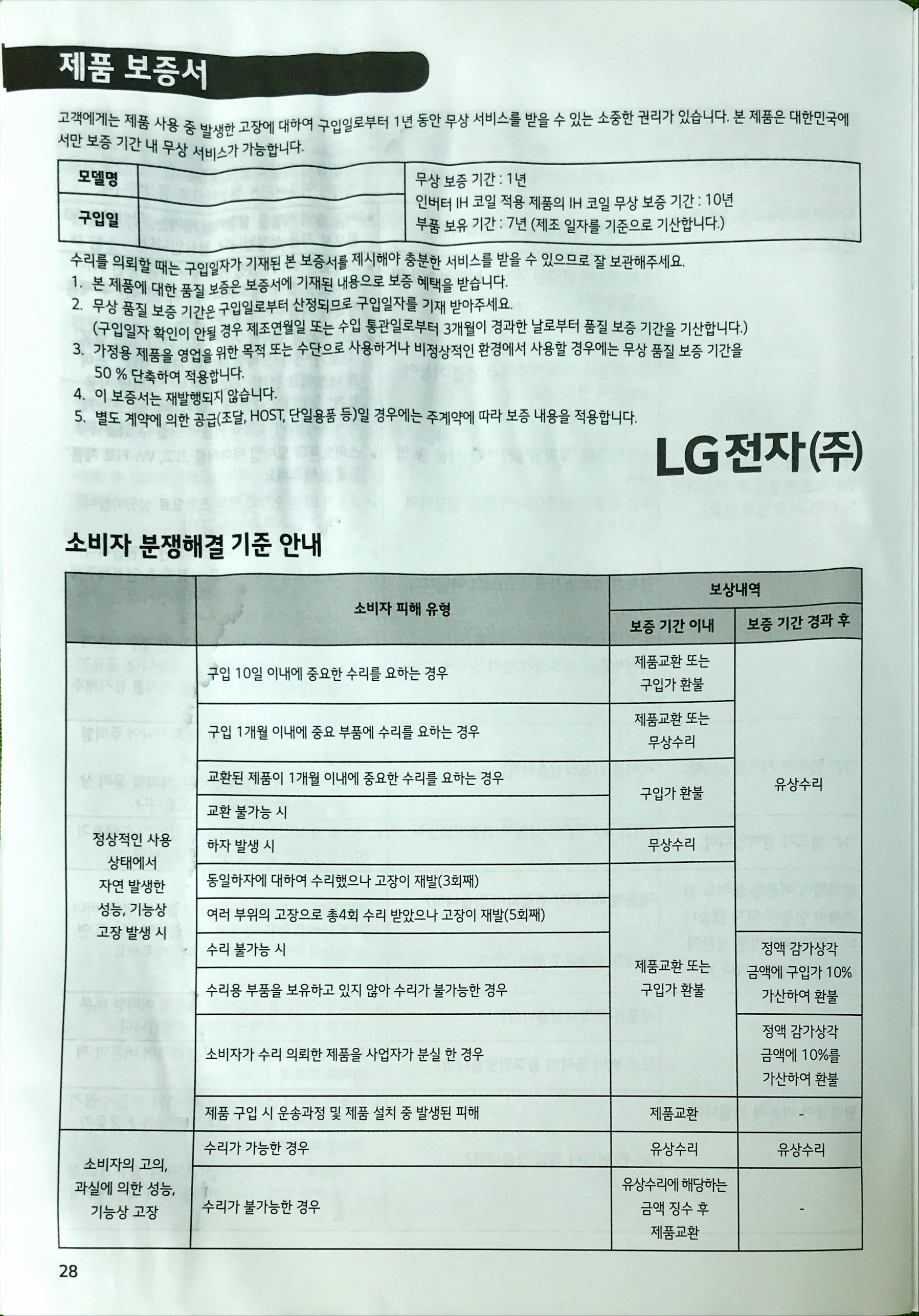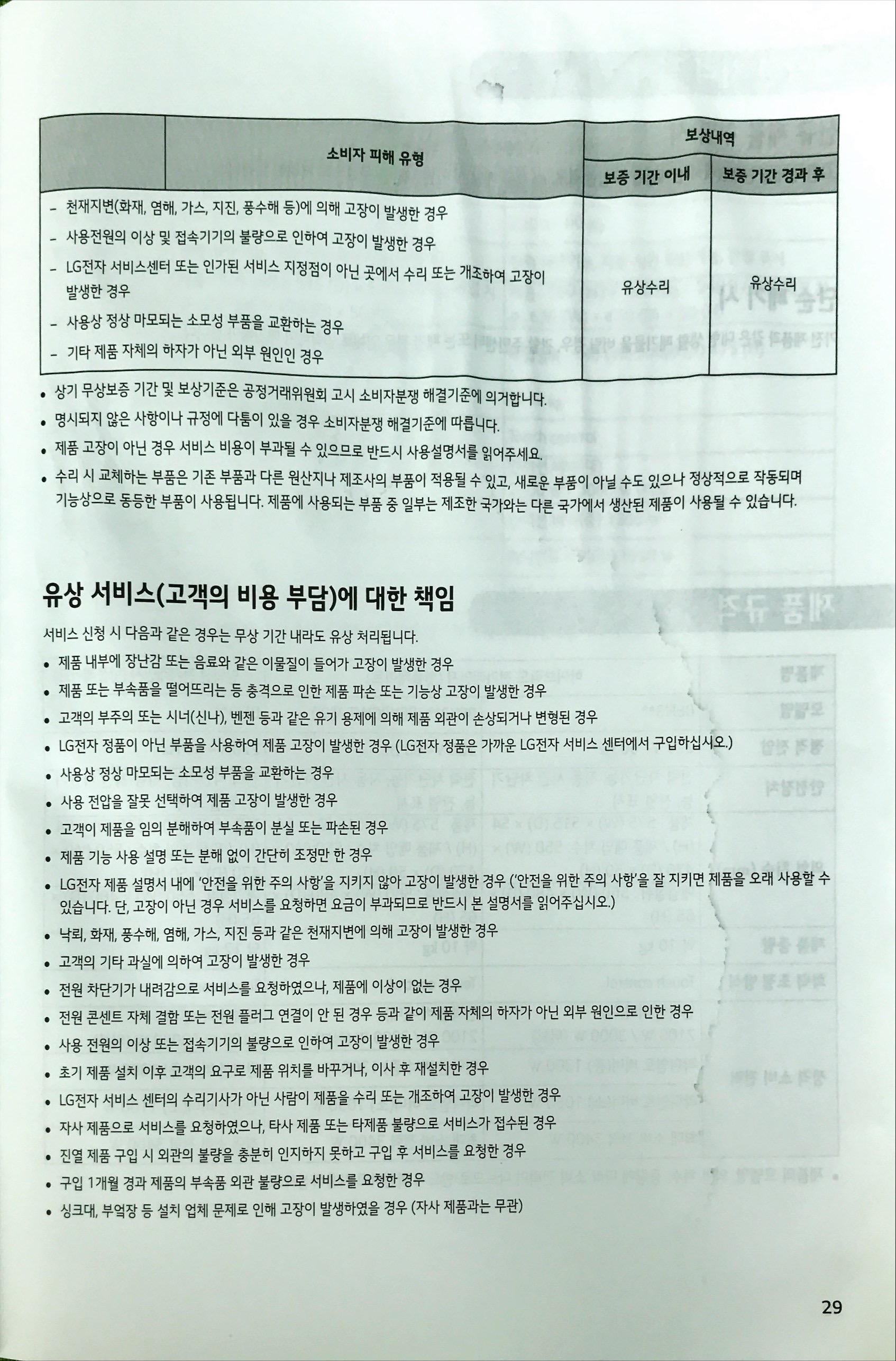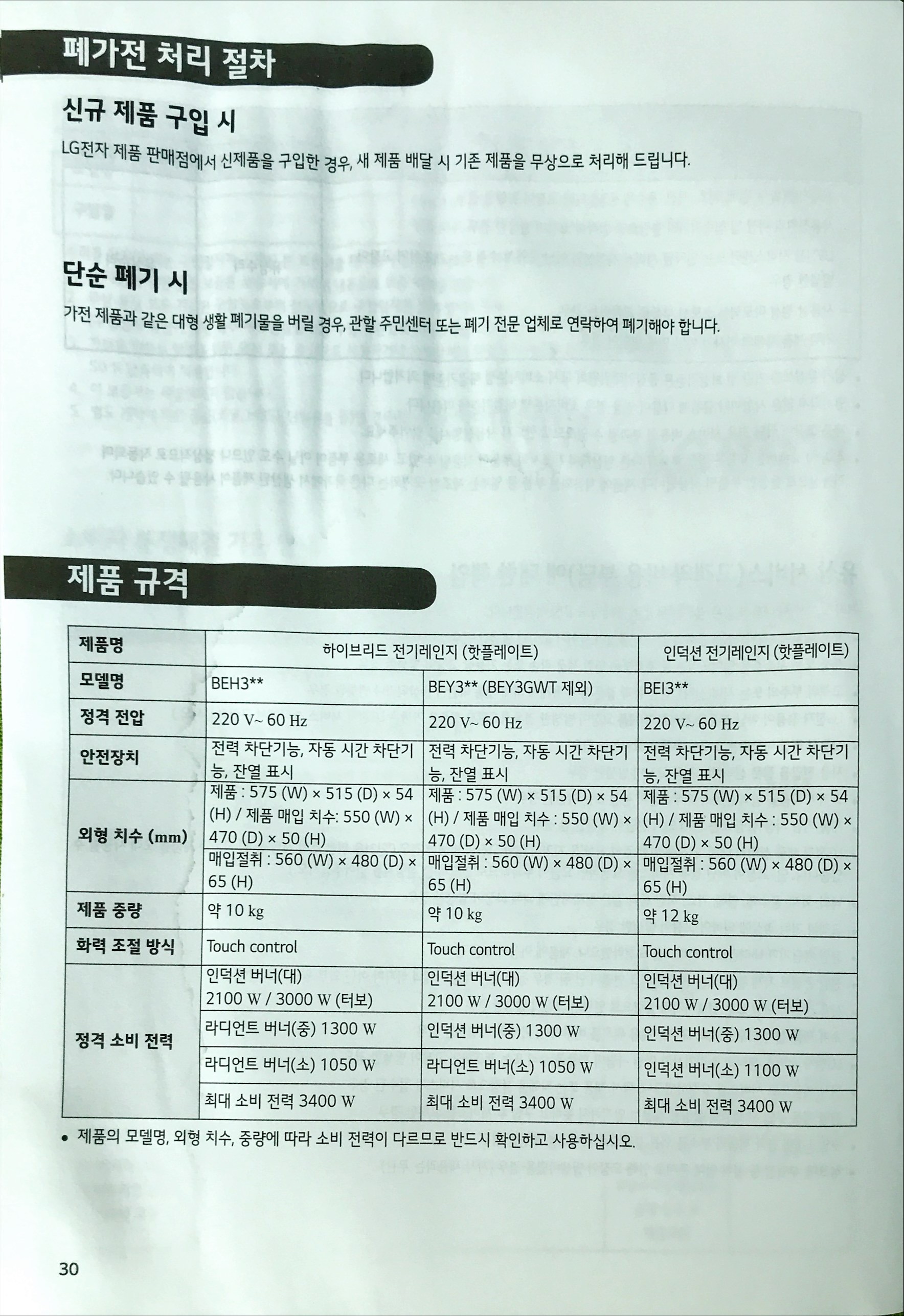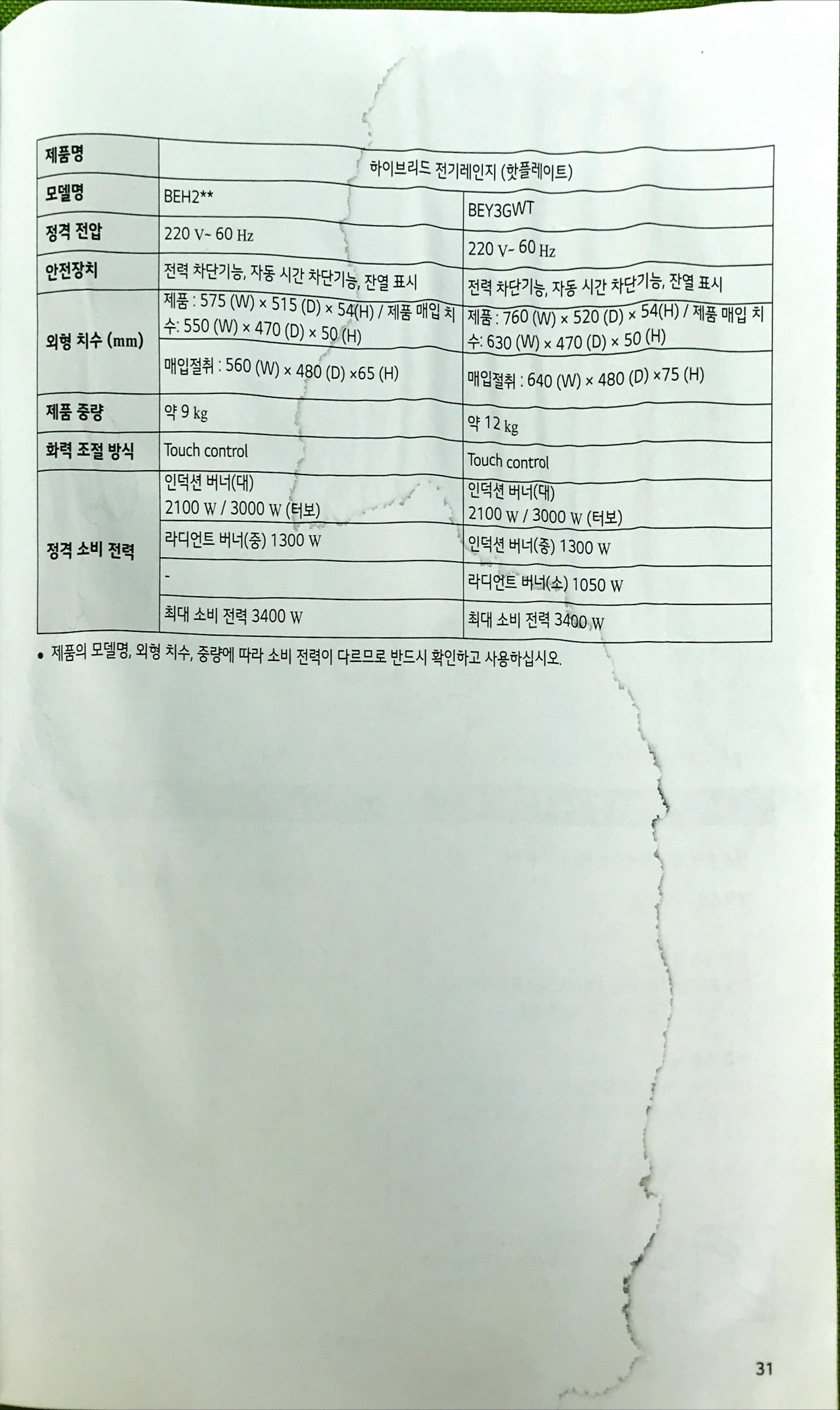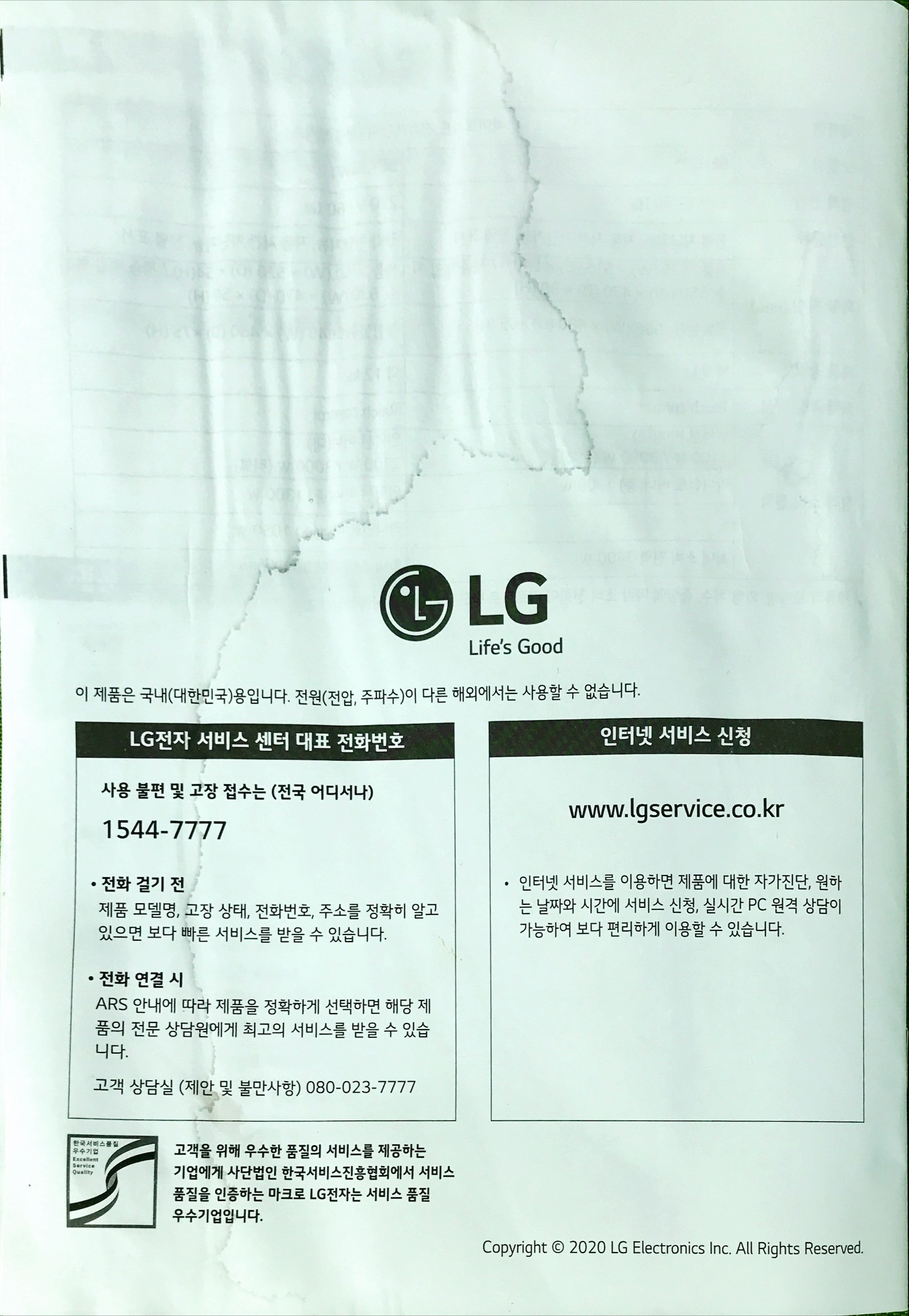LG 휘센 스탠드 에어컨 셀프 청소를 했다. 기존에 업체 불러서 이용했었는데 세제 뿌리고 너무 대충 물로 슥 청소해주면서 돈은 비싸게 받아서 그냥 내가 했다. 물기도 제거를 제대로 안하고 물이 흥건해서 뚝뚝 떨어지는데 송풍 돌리면 다 마른다는 이야기나 하고... 돈이 비싼 것은 상관없는데 청소라도 꼼꼼하게 해줘야지 너무 대충해서 직접 도전해봤다.
먼저 유튜브랑 블로그 등을 찾아서 봤는데 사실 기판 핀제거하고 분리하고 다시 선 제거하고 팬 빼고 모터 분리하고...
너무 복잡해보여서 사람 불러야겠다는 생각을 했다가 제대로 청소해보자는 취지라서 다시 하나씩 해봤는데 시간은 오래걸렸지만 할만했다.
먼저, 전원코드를 콘센트에서 제거한다. 그리고 하단의 커버를 분리한다. 양쪽을 잡고 힘을 주어서 당기면 빠졌다.

그러면 아래와 같은 기판이 있는 케이스가 나온다. 케이스 나사를 푼다.

전기결선도가 있는데 사실 이걸 자세히 볼 필요는 없고 안쪽을 사진 찍어둔 뒤에 나중에 보고 다시 연결하면 된다.

내부기판의 모습. 뭔가 복잡해보인다.

하지만 자세히 보면 기판의 커넥터와 잭이 같은색이고 각각의 커넥터들 색이 다르기 때문에 색깔 따라서 연결해주면 된다.

아래사진처럼 색과 크기로 구분 가능하다.

아래의 경우는 검은색 커넥터이다.

다만 아래 사진의 흰색과

아래 사진의 흰색 커넥터가 비슷해서 헷갈릴 수 있으니 이것만 잘 구분해두자.

위에 접지선도 풀러야 한다. 가장 오른쪽은 기판의 선이라서 그냥 두어도 되고 좌측 두 개만 풀면 된다.

이후 아래쪽 나사를 풀고 전면 바깥쪽 커버를 먼저 제거했다. 이렇게 해도 되고 상부 모듈자체를 먼저 떼어내고 커버를 분리해도 된다.

모듈은 상부에 나사가 다섯개(가운데 세개, 양쪽 끝에 두개) 있어서 모두 풀러야 떼어낼 수 있다.

위쪽에도 좌우 나사가 있다.

아래쪽에도 좌우 나사가 4개가 있다. 흰색 커버용까지 하면 총 6개. 한군데는 깊어서 잘 안보인다.

그리고 흰색 커버도 그렇고 검정 모듈도 그렇고 가운데 좌우에 아래처럼 걸쇠같은 것이 있다. 일자 드라이버 같은 걸로 올려주면 쉽게 떼어낼 수 있다.

반대편에도 있다.

아래쪽에 나사 두개. 오른쪽 아래부분이 잘 안보이니 자세히 봐야한다.

그리고 위로 살짝 들어올리면서 빼면 빠진다. 흰색 커버도 살짝 위로 올리면서 빼면 빠진다. 아래는 분리해서 내려놓은 모습.

가운데 케이블 지나가는 곳에 나사가 3개가 있다. 케이블을 걸쇠에서 빼면 보인다. 걸쇠에서 뺄 때는 케이블이 두꺼워서 안빠질 수도 있는데 납작하게 눌러서 옆으로 밀어 빼면 된다.

가운데 부분에도 나사가 있다.

마지막 하부 나사

옆에 걸쇠는 일자 드라이버로 분리한다.

아래팬도 분리가능하다.

먼저 스패너나 육각랜치로 볼트를 제거한다.


그 다음 나사를 풀러서 철판을 제거하면 모터를 분리할 수 있다.

옆에 전선을 잘 빼서 분리하면 된다.

모터 분리한 모습

다시 조립할 때는 무작정하면 안되고 나사가 살짝 잘린 부분이 있다. 이 부분을 잘 맞춰서 조립해줘야 한다.

아래처럼 구멍도 약간 반달같은 모양으로 되어 있다.

냉각핀을 완전히 분리하기 어려운 구조인데 아래쪽에 기판이 있다보니 비닐 등으로 물이 안들어가게 보양작업을 하고 핀 청소는 해야 한다. 스팀청소기가 있으면 하기 좋을 것 같다.
에어컨 세정제 구매한 것으로 뿌리고 살살 청소했고 커버류는 물로 세척해서 말린 뒤에 분해의 역순으로 조립해주었다.
처음하는 작업이다 보니 하나하나 확인하면서 해야하고 조립할 때도 기판 커넥터 연결 등도 혹시나 하는 마음에 하나씩 확인하다보니 전체 작업은 몇시간이 걸린 것 같았다. 그래도 이렇게 청소하고 나니 개운하다. 앞으로 몇번 더 해보면 잘 할 수 있지 않을까 싶다.